Page 1
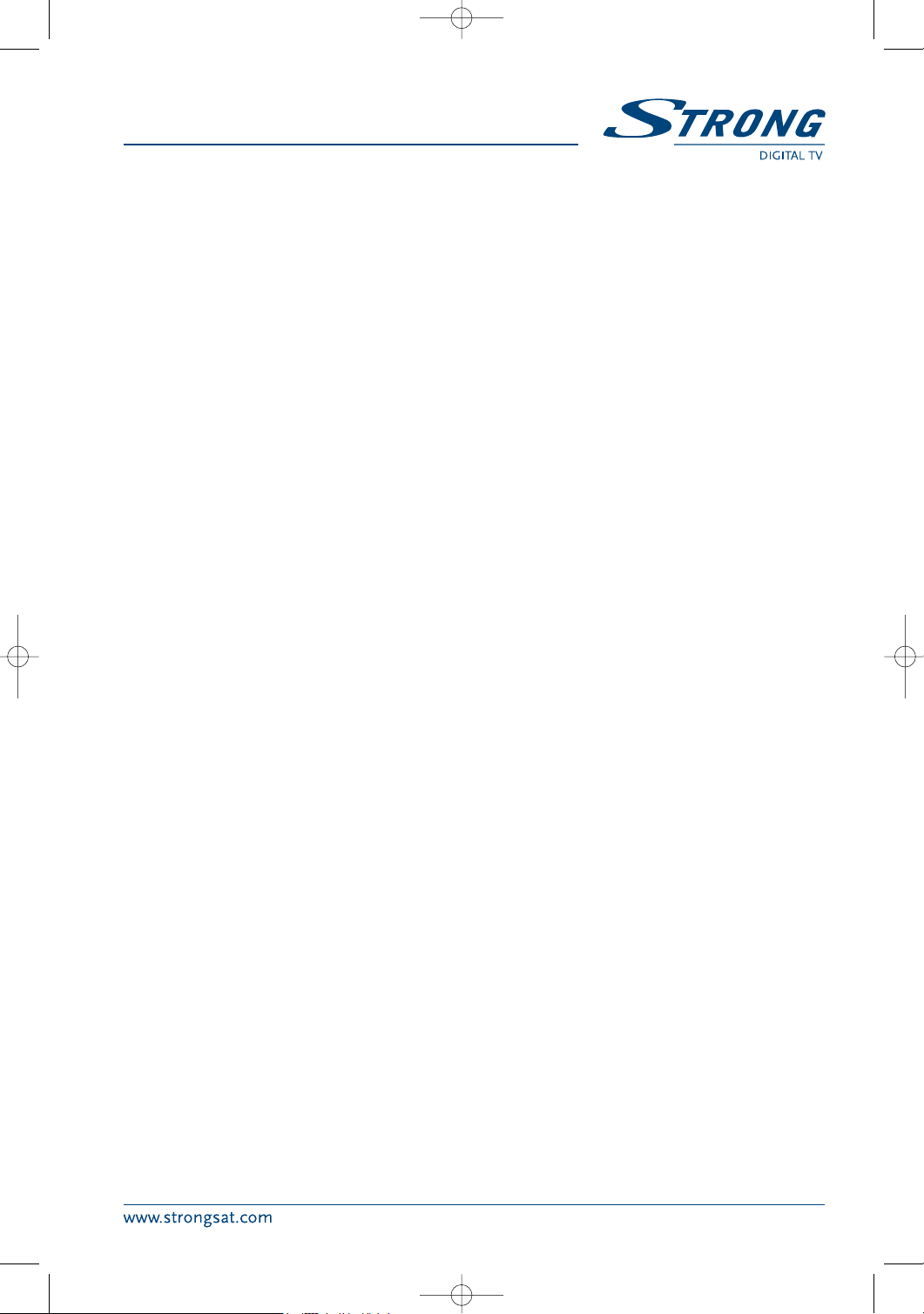
1
User Manual:
PART 1 Dansk 2
PART 2 English 16
PART 3 Deutsch 34
PART 4 Français 54
PART 5 Technical Specification 72
PART 6 Garantiekarte/Warranty Card 74
PART 7 Environmental Issues 76
5126 UM-B5-new 7/3/06 3:56 PM Page 1
Page 2
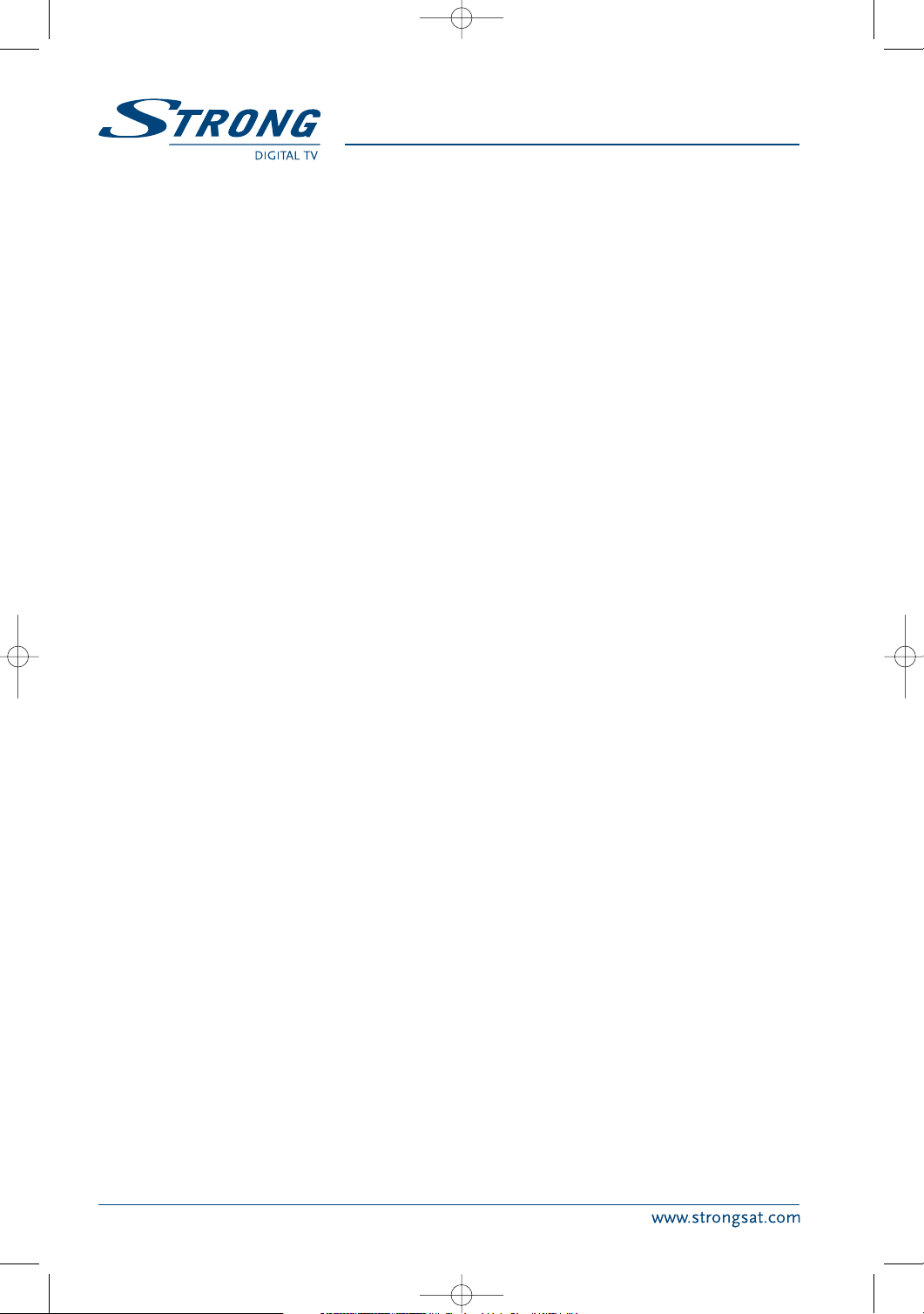
2
Indhold
1.0 Ibrugtagning 3
1.1 Sikkerheds instruktioner 3
1.2 Funktioner og tilbehør 4
1.3 Opstilling af udstyret 4
2.0 Din DVB-T modtager 4
2.1 Frontpanel 4
2.2 Bagpanel 5
3.0 Tilslutninger 5
3.1 Tilslutning til TV og Video 5
3.1.1 Tilslutning med scartkabel 5
3.1.2 Tilslutning med phonokabel 5
3.1.3 Tilslutning til digital forstærker med S/PDIF 5
3.1.4. Tilslutning af kabel for download af software 5
4.0 Opstart 6
4.1 Første opstart 6
5.0 Indstillinger 6
5.1 Hovedmenu 6
5.1.1 Service redigering 7
5.1.2 Sorter favoritlisten 8
5.1.3 Timer 9
5.1.4 Installation 9
5.1.4.1 System Indstilling 9
5.1.4.2 Vælg land 11
5.1.4.3 Kanal Indstilling 11
5.1.4.4 Voksen lås - Ændre PIN kode 12
5.1.5 Spil 12
6.0 Fjernbetjeningen 13
A.1 Fejlfinding 14
A.2 Ordbog 15
PART 1 • Dansk
5126 UM-B5-new 7/3/06 3:56 PM Page 2
Page 3
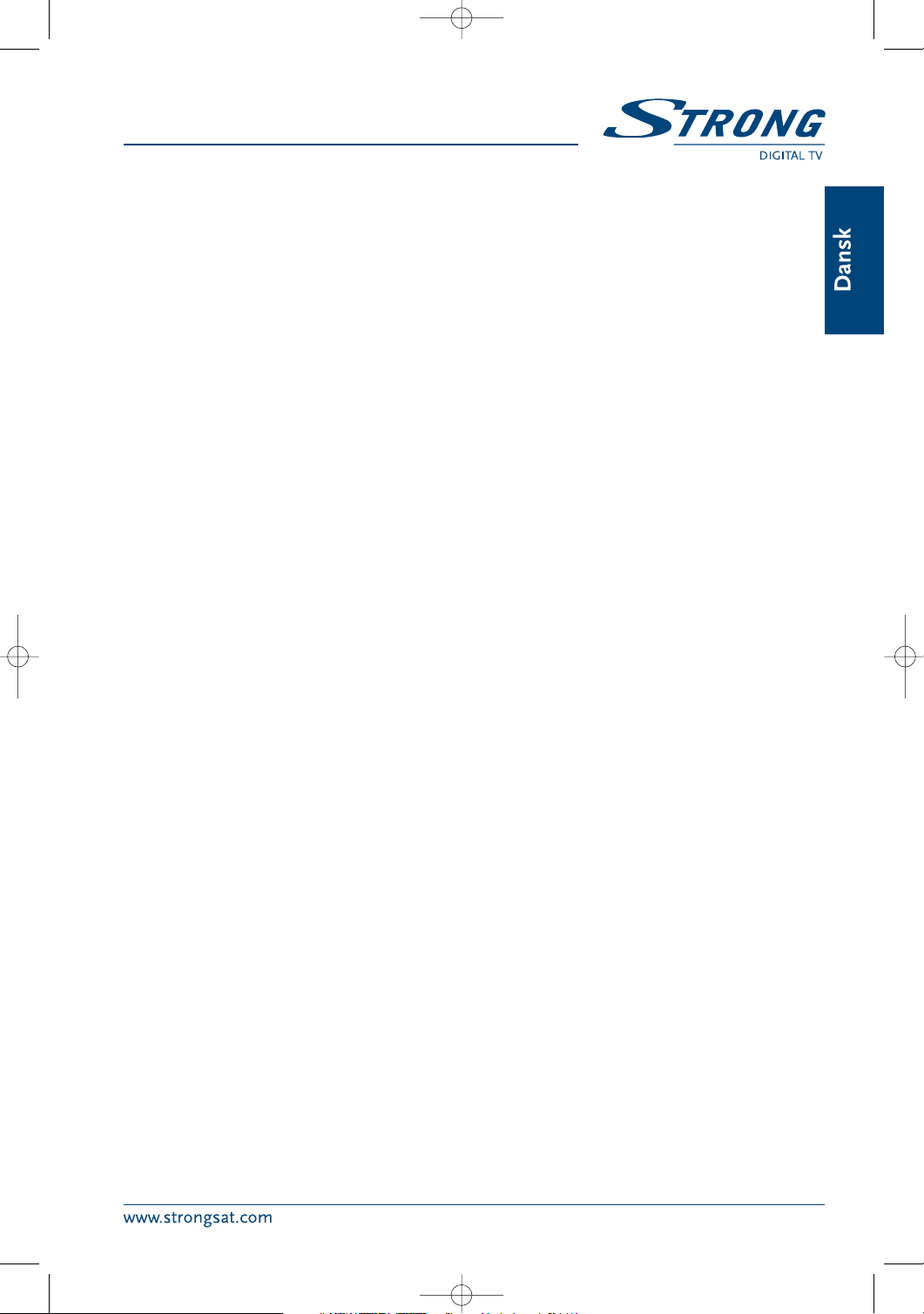
3
Tak fordi du valgte denne STRONG terrestriske modtager. Modtageren er en af vores nyeste udviklinger og
den er designet så softwaren kan opdateres via PC. Vi tilråder at denne manual gennemlæses omhyggeligt
inden brug for sikker installation og optimal brug.
1.0 Brug
Denne manual er til STRONG SRT 5126 Digital Terrestrisk Modtager og dertilhørende tilbehør. Det tilrådes
at såvel førstegangs brugere som erfarne brugere gennemlæser denne manual for sikker installation af
modtageren. STRONG har tilført dette produkt den nyeste software og hardware. STRONG forbeholder sig
ret til at lave ændringer i produktion af den software din terrestriske modtager bruger, uden forudgående
meddelelse. For at vedligeholde og sikre at din modtager er kompatibel og opdateret med den seneste
software teknologi, tilråder vi at du besøger vores hjemmeside for at checke den seneste software.
1.1 Sikkerheds instruktioner
Advarsel:
INSTALLER IKKE DIN MODTAGER:
I et lukket eller dårlig ventileret skab
Direkte ovenpå eller under andet udstyr
På en overflade som kan dække for ventilationshullerne
UDSÆT IKKE MODTAGEREN ELLER DENS TILBEHØR:
For direkte solskin eller i nærheden af udstyr der genererer varme
For regn eller intens fugt
For stød der kan forårsage permanent skade på din modtager
For magnetiske objekter, så som højtalere, transformere m.v.
For intens vibration
Åben aldrig modtagerens låg. Det er farligt at røre ved indmaden i modtageren pga. høj
spænding og risiko for elektrisk stød. Garantien bortfalder hvis modtageren har været åbnet. Når
modtageren ikke bruges over en længere periode, bør du tage strømstikket ud af stikkontakten
Brug ikke et ødelagt strømkabel. Det kan forårsage brand eller elektrissk stød
Rør ikke strømkablet med våde hænder. Det kan forårsage elektrisk stød
Placer modtageren i ventilerede omgivelser
Når du tilslutter kablerne, skal du sikre dig at modtageren ikke er tilsluttet strøm
Brug ikke modtageren i fugtige omgivelser
Læs denne manual før du installerer din modtager.
Denne manual indeholder komplette instruktioner for installation og brug af denne modtager. Følgende
symboler vil blive brugt som følger:
Fed skrift: Repræsenterer en knap på fjernbetjeningen eller på modtageren.
Kursiv skrift: Repræsenterer en menu i On Screen Display (OSD) Menu.
PART 1 • Dansk
5126 UM-B5-new 7/3/06 3:56 PM Page 3
Page 4
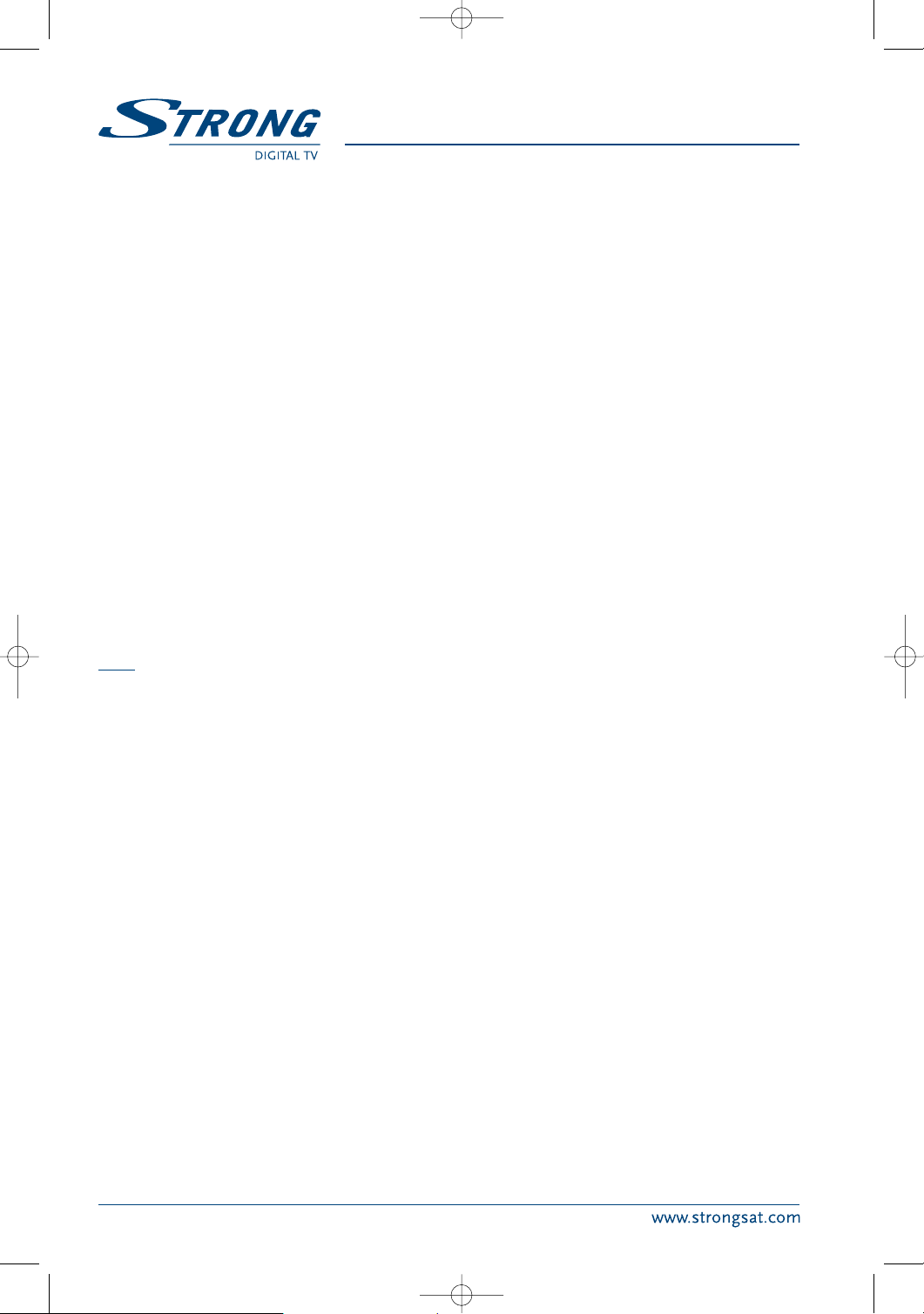
4
1.2 Funktioner og tilbehør
Digital Terrestrisk Modtager:
Flersproget menu
RS232C port til servicebrug samt eventuelle udvidelser
2-SCART konnektorer (TV, VCR)
3RCA konnektorer (CVBS, Audio Højre / Venstre)
EPG (Elektronisk Program Guide)
Over 1000 kanalpladser
Fire Favouritlister, for både TV og Radio
Tekst-TV dekoder
S/PDIF udgang for tilslutning til digital forstærker
Understøtter brug af aktiv 5 V antenne
Tilbehør:
Brugermanual
Fjernbetjening
2x Batterier (AAA type)
Muligt ekstraudstyr:
Udskiftelig farvet front panel
Note: Batterierne må ikke genoplades!
1.3 Opstilling af udstyret
Vi anbefaler at du kontakter en professionel installatør for at få dit udstyr installeret. Alternativt, venligst
følg disse instrukser:
Referér til manualen til dit TV og eller dine antenner
Vær sikker på at SCART kablet er af god kvalitet og intakt
Vær sikker på at SCART kablet er godt skærmet
Vær sikker på at de udendørs enheder (antennerne) er i god stand
2.0 Din DVB-T modtager
2.1 Front Panel
(Se coverets Figur 1)
1. Power knap Tænder og slukker modtageren (ON/OFF).
2. Standby / ON / SIGNAL (3 LED'er) Den røde LED er standby indikatoren. Den grønne LED er
“Tændt” indikatoren. Den orange LED lyser når du modtager et signal (syntesen er i lås)
3. OP/NED Flytter kursoren op og ned i menuerne. Skifter kanal når der ikke bruges menu.
PART 1 • Dansk
5126 UM-B5-new 7/3/06 3:56 PM Page 4
Page 5
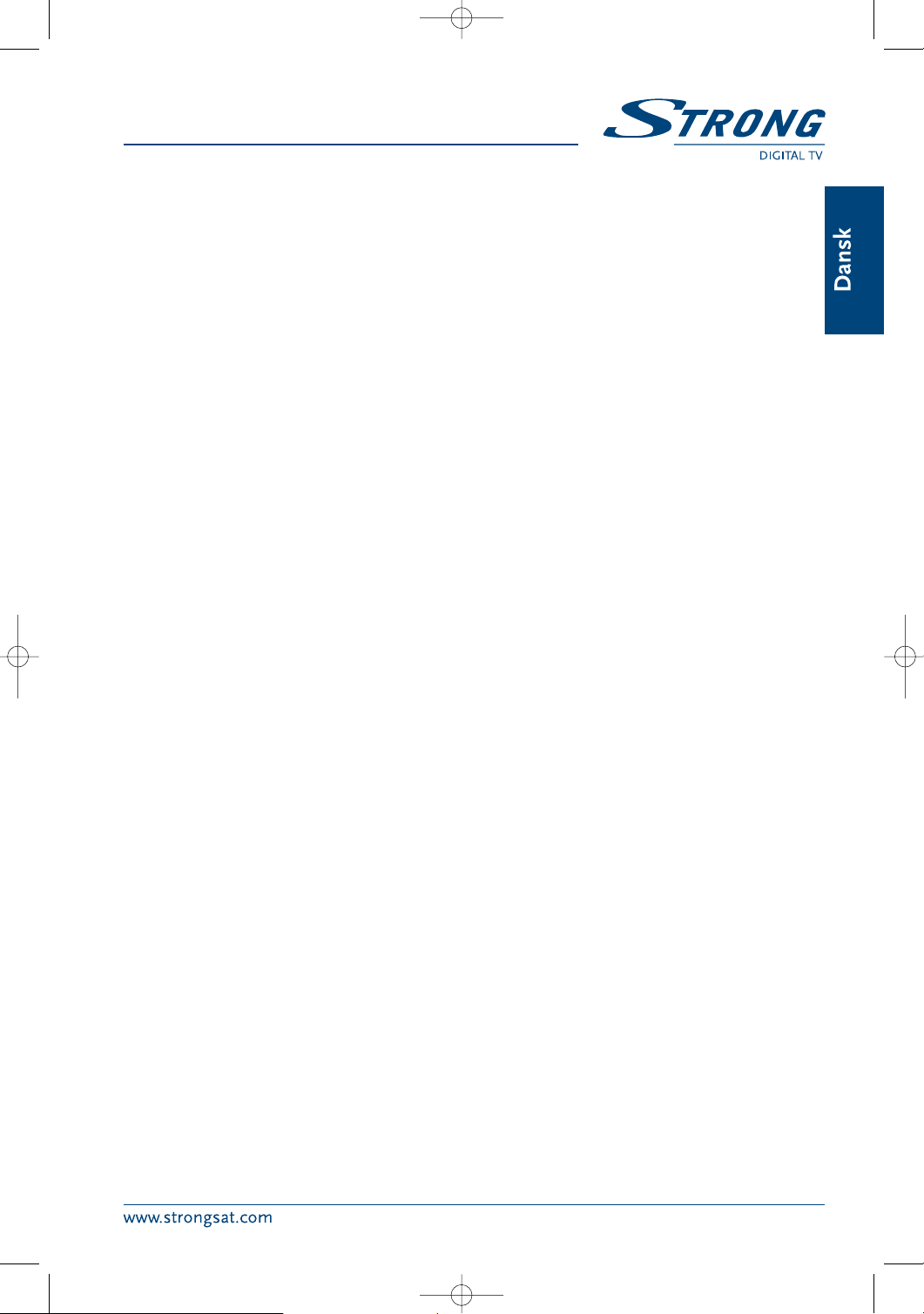
5
2.2 Bagpanel (Se coverets Figur 2)
1. ANTENNA INPUT Forbind antennen til denne konnektor.
2. RF OUTPUT Giver dig mulighed for at tilslutte dit TV. SRT 5126 har KUN loop-funktion i denne konnektor!
3. AUDIO Højre (Rød RCA) og Venstre (Hvid RCA) Disse konnektorer giver dig mulighed for at
forbinde modtageren med en eventuel forstærker.
4. VIDEO (Gul RCA) Denne konnektor har et konstant video signal.
5. TV Scart Konnektor Brug denne konnektor til at forbinde modtageren til dit TV.
6. VIDEO Scart Konnektor Brug denne konnektor til at forbinde modtageren til din video, DVD eller
lignende. Signalet vil blive sløjfet gennem modtageren til dit TV.
7. RS232 Serial Port Denne port er primært til servicebrug.
8. S/PDIF Brug denne konnektor til at forbinde modtageren til en digital forstærker via COAX.
3.0 Tilslutninger
3.1 Tilslutning til TV og Video
3.1.1 Via SCART
(se coverets Figur 4)
Forbind antennekablet fra din antenne til ANT input
Forbind et SCART-kabel fra TV SCART til indgangen på dit TV
3.1.2 Tilslutning via RCA kabel (se coverets Figur 5)
På bagsiden af din modtager finder du tre RCA konnektorer. Forbind et Audio/Video kabel
mellem modtageren og til det produkt, som skal modtage signalerne. (TV, VIDEO,
DVD-OPTAGER etc etc...)
3.1.3 Tilslutning via S/PDIF (se coverets Figur 6)
Forbind S/PDIF konnektoren på din modtager med indgangen på din digitale forstærker ved
hjælp af et coax-kabel
Husk at aktivere S/PDIF i menuen (Hovedmenu > Installation >PIN code ”0000”>
systemindstilling>
TV/VCR indstillinger > SPDIF udgang > Tænd)
3.1.4 Tilslutning af kabel for download af software (se inden i omslaget Figur 7)
Tilslut RS 232 stikket på bagsiden af din modtager til den serielle port på en computer vha. et
seriel kabel.
Download instruktioner kan findes på vores hjemmeside www.strongsat.com (support>downloads)
PART 1 • Dansk
5126 UM-B5-new 7/3/06 3:56 PM Page 5
Page 6
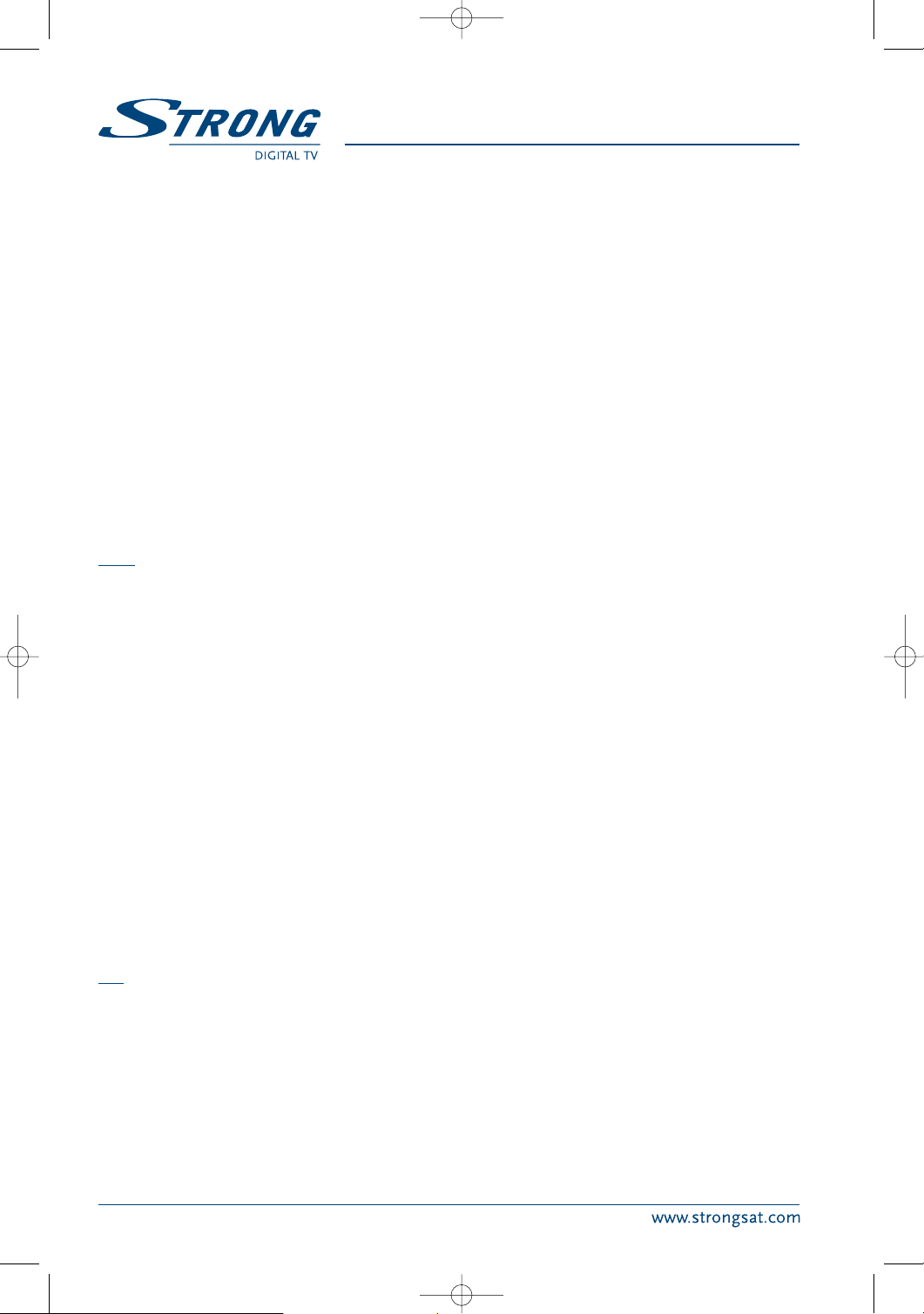
6
4.0 Opstart
Vær sikker på at din modtager er korrekt forbudnet til dit TV og at dit antennesignal er i orden. Er dette
ikke tilfældet skal du kontakte din STRONG forhandler, som så kan hjælpe dig.
4.1 Første opstart
Forbind din DVB-T modtager som beskrevet i punkt 3
Start med at vælge “Dänisch” (DANSK). Tryk OK for at bekræfte. Tryk BACK indtil du kommer til
installationsmenuen
Gå til < Installation / (PIN '0000') / Vælg land >. Vælg land og tryk OK. Når du har trykket OK
vises "Land er valgt"
Gå til < Installation / (PIN '0000')/ Kanal indstilling/Auto Søgning > for at vælge automatisk
søgning af alle tilgængelige radio og TV kanaler. Tryk
OK. Tryk BACK indtil du kommer til
hovedmenuen
Note: Det er vigtigt at du vælger land FØR du starter søgningen for at undgå eventuelle problemer under
søgningen.
5.0 Indstillinger
Note: Hver gang din modtager spørger om PIN kode, indtast da '0000' på din fjernbetjening.
Husk: for at skifte mellem Radio og TV kanallister skal du bruge
TV/RAD knapperne på din fjernbetjening.
5.1 Hovedmenu (se coverets Screen 1)
Alle vigtige indstillinger og funktioner findes i hovedmenuen. Den består af fem undermenuer. For at
navigere rundt i menuen skal du gøre følgende:
1. Tryk
MENU
2. Brug OP/NED knapperne for at bevæge kursoren.
3. Tryk
OK hver gang du vil vælge et emne.
4. Tryk
BACK for at forlade et emne.
5. Tryk
BACK flere gange for at komme til hovedmenuen.
Tip: Læs altid “Værktøjskassen” i bunden af skærmen.
PART 1 • Dansk
5126 UM-B5-new 7/3/06 3:56 PM Page 6
Page 7
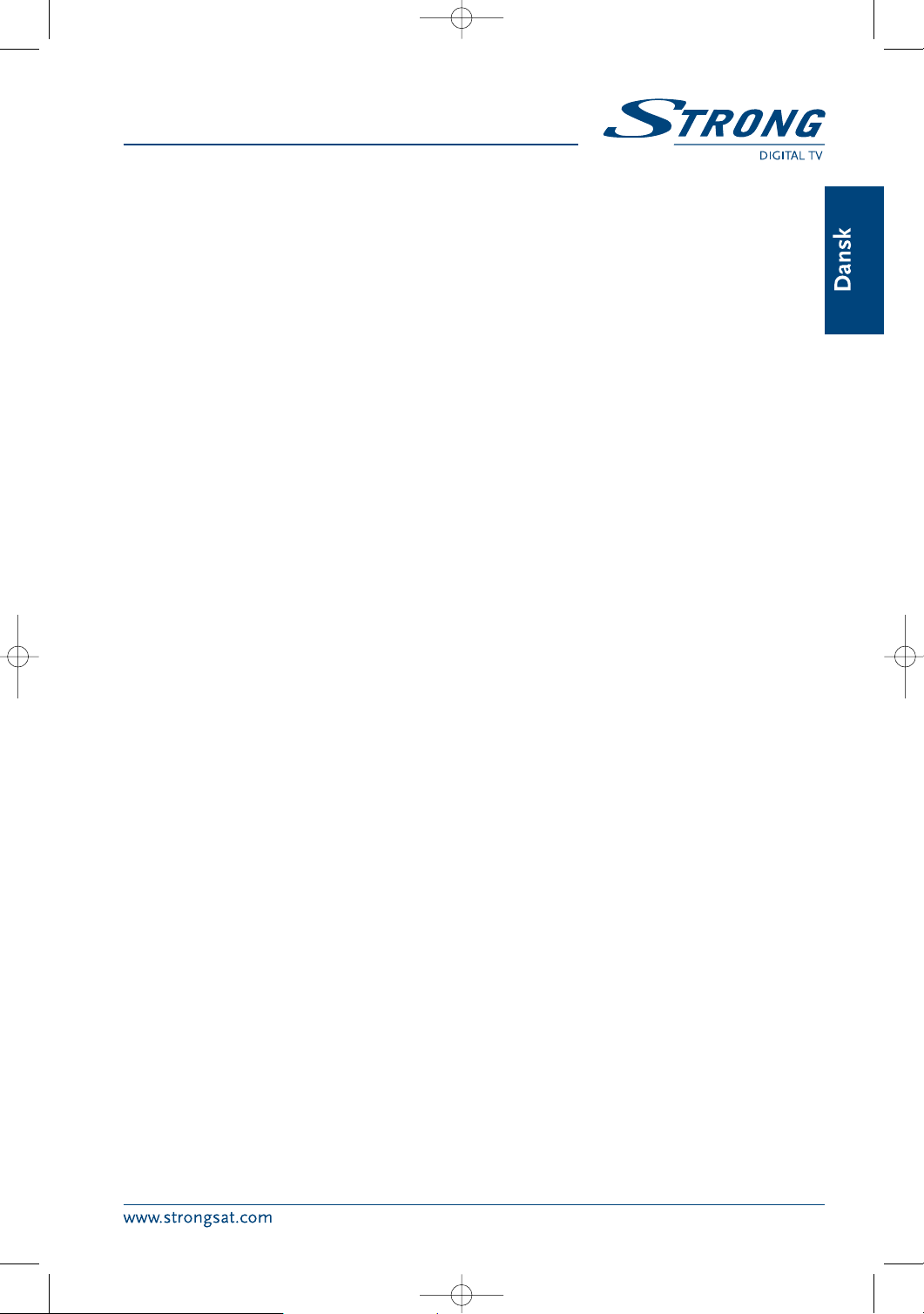
7
5.1.1 Service redigering
Denne menu gør det muligt for dig at sortere dine kanaler, lave favoritlister, redigere kanalnavne og slette
kanaler fra kanallisten.
Sortere kanaler fra kanallisten:
For at sortere dine kanaler skal du gøre således:
1. Tryk
MENU.
2. Brug
OP/NED, vælg "Service Redigering" og tryk OK.
3. Indtast PIN KODE og tryk
OK.
4. Tryk
RØD (Sortere) for at sortere dine kanaler. <se coverets Screen 2>
Trykker du RØD (Navn), kan du sortere listen alfabetisk. <se coverets Screen 3>
Trykker du GRØN (Type), can du sortere kanalerne efter type
Trykker du GUL (MUX), kan du sortere dine kanaler efter hvilken frekvens de sender på
Trykker du BLÅ (Manuel) kan du sortere kanalerne manuelt
Et flueben vises ved hver valgt kanal. Brug
OP/NED knapperne til at placere kanalen med, og tryk BLÅ
(manuel). Kanalen bliver gemt på den position du valgte. Når du vil afslutte redigeringen af kanalerne
trykker du
BACK indtil du ser et almindeligt TV billede.
Vælge favoritkanaler fra kanalisten:
Du kan lave en liste af favoritkanaler fra TV / radio listen. For at vælge disse kanaler ud gøres følgende:
1. Tryk
MENU.
2. Brug
OP/NED, vælg "Service redigering" og tryk OK.
3.
GRØN (Fav) skifter til Favorit organisering. <se coverets Screen 2>
4. Standard hedder listerne : "
Movie", "News", "Sports" og "Music".
5. Brug
OP/NED eller P+/P- til at vælge kanal og tryk den farvede knap som peger på den liste du
ønsker at placere kanalen i.
6. En kanal kan gemmes i mere end én favoritliste. Du kan vælge favoritliste under "
Favorit sortering".
7. Tryk
BACK indtill du er i hovedmenuen.
Du kan se den valgte liste ved at trykke
FAV mens du ser TV eller hører RADIO.
Ændre kanaler fra kanalisten:
Du kan ændre kanalnavnet, låse en kanal eler springe en kanal over. For at gøre disse ting skal du gøre
følgende:
1. Tryk
MENU.
2. Brug
OP/NED, vælg "Service redigering" og tryk OK.
3. Brug
OP/NED eller P+/P- , og vælg kanalen.
4. Tryk
GUL (Rediger). <se coverets Screen 2 og 5>
5. Tryk
OK på kanalnavn og et tastatur vil komme til syne på skærmen. <se coverets Screen 6>
6. Brug
OP/NED eller P+/P- for at vælge bogstav, og OK for at overskrive det nuværende navn. Gå
op med cursoeren op til linien med det nye navn og tryk
OK for at bekræfte. Tryk BACK for at gå
tilbage til menuen.
PART 1 • Dansk
5126 UM-B5-new 7/3/06 3:56 PM Page 7
Page 8
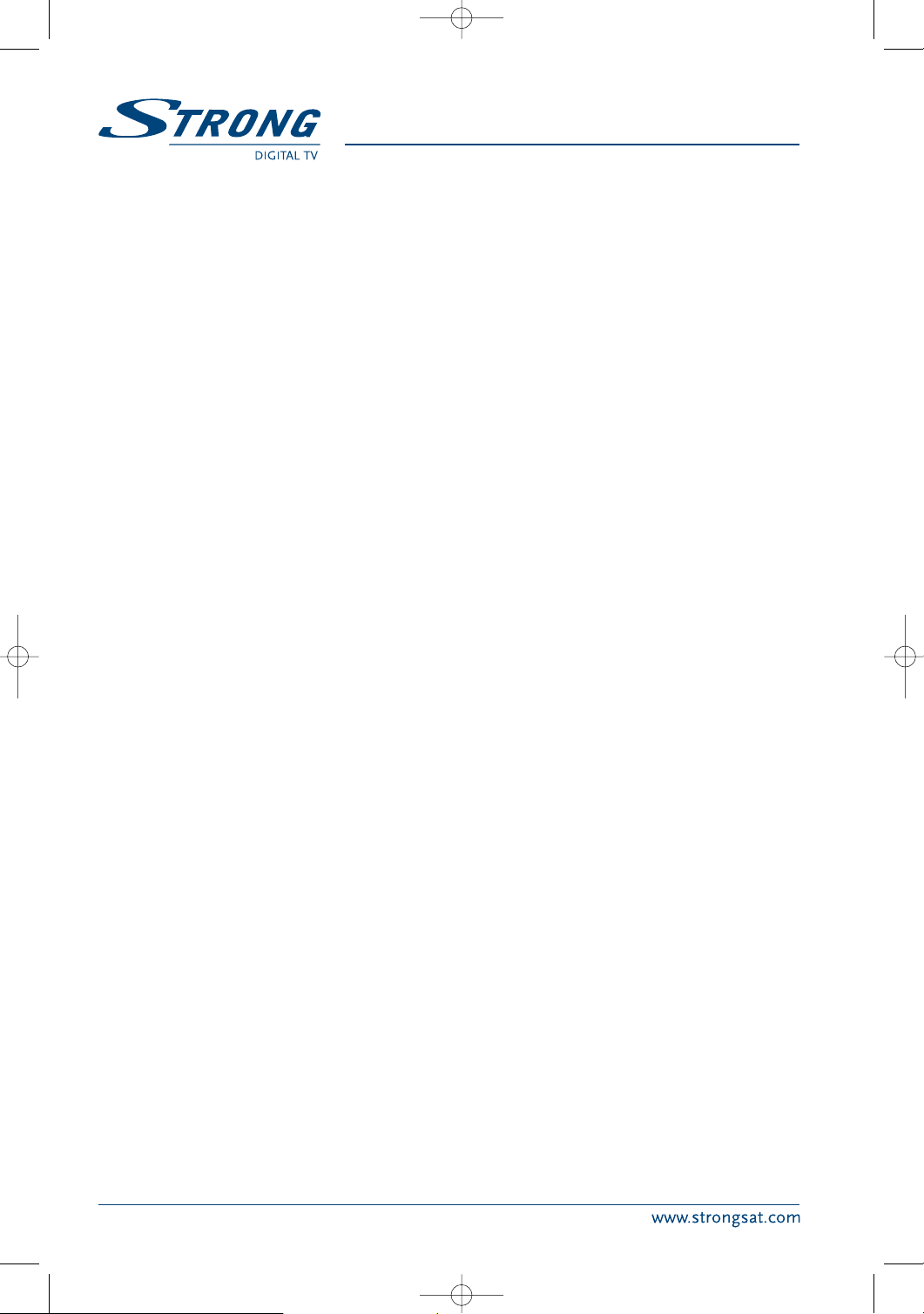
8
Lås kanaler:
Hvis du låser en kanal, kan du kun se den fra kanallisten ved at indtaste PIN kode. Hvis du vil ændre på
dette skal du gøre følgende:
1. Følg de første fire steps fra “
Ændre kanalnavn” som beskrevet i sektion 5.1.1.
2. Brug
OP/NED eller P+/P-, vælg “Lås”. <se cover Screen 7>
3. Tryk
OK og indtast PIN kode.
4. Funktionen markeres.
5. Flyt kursoren til
OK feltet og tryk OK.
6. For at låse op, gentag blot samme procedure.
Ændre Spring over funktion:
Hvis spring over er aktiveret vil kanalen blive sprunget over hvis du zapper gennem kanalisten mens du ser
TV eller hører Radio. Funktionen ændres som beskrevet under Lås kanaler, blot skal fluebenet sættes i
Spring over feltet istedet.
Ændre Video Package Identifier V-PID, Audio A-PID, Program P-PID Værdier:
1. Følg de første fire steps fra “Ændre kanalnavn” som beskrevet i sektion 5.1.1.
2. Brug
OP/NED eller P+/P-, vælg “V-PID”, “A-PID” eller “P-PID”. <se coverets Screen 8>
3. Indtast den ønskede værdi.
4. Gå med kursoren til “
OK” og tryk OK.
Sletning af kanaler fra kanaliste
Du kan slette kanaler fra kanalisten ved at gøre følgende:
1. Tryk
MENU.
2. Brug
OP/NED, vælg "Service redigering" og tryk OK.
3. Tryk
BLÅ (Slet) <se coverets Screen 2>
4. Brug
OP/NED eller P+/P- og vælg kanalen.
5. Tryk
RØD for at slette den valgte kanal.
6. Tryk
GRØN for at slette alle kanaler fra listen.
7. Tryk
GUL for at afslutte menuen.
5.1.2 Sortér favoritlisten
Denne menu åbner muligheden for at organisere kanalerne i din favoritliste. Alle de kanaler, du har
markeret i “
Service redigering” kan sorteres på følgende måde:
1. Tryk
MENU <se coverets Screen 1>
2. Brug
OP/NED, vælg "Favorit Redigering" og tryk OK. <se coverets Screen 9>
Sortere RØD knap: Samme som sortere-funktionen i “Service redigering” menuen. <se
coverets Screen 3>
Næste FAV (Næste Favorit-gruppe) GRØN knap: Viser den næste favoritgruppe
Redigér GUL knap: Du kan ændre navnet på favoritgruppen på samme måde som at ændre
kanalnavnet i ”
Service redigering” Menuen. <se coverets Screen 6>
Slet kanal BLÅ knap: Fjerner den valgte kanal fra den favoritlist, som er valgt
PART 1 • Dansk
5126 UM-B5-new 7/3/06 3:57 PM Page 8
Page 9
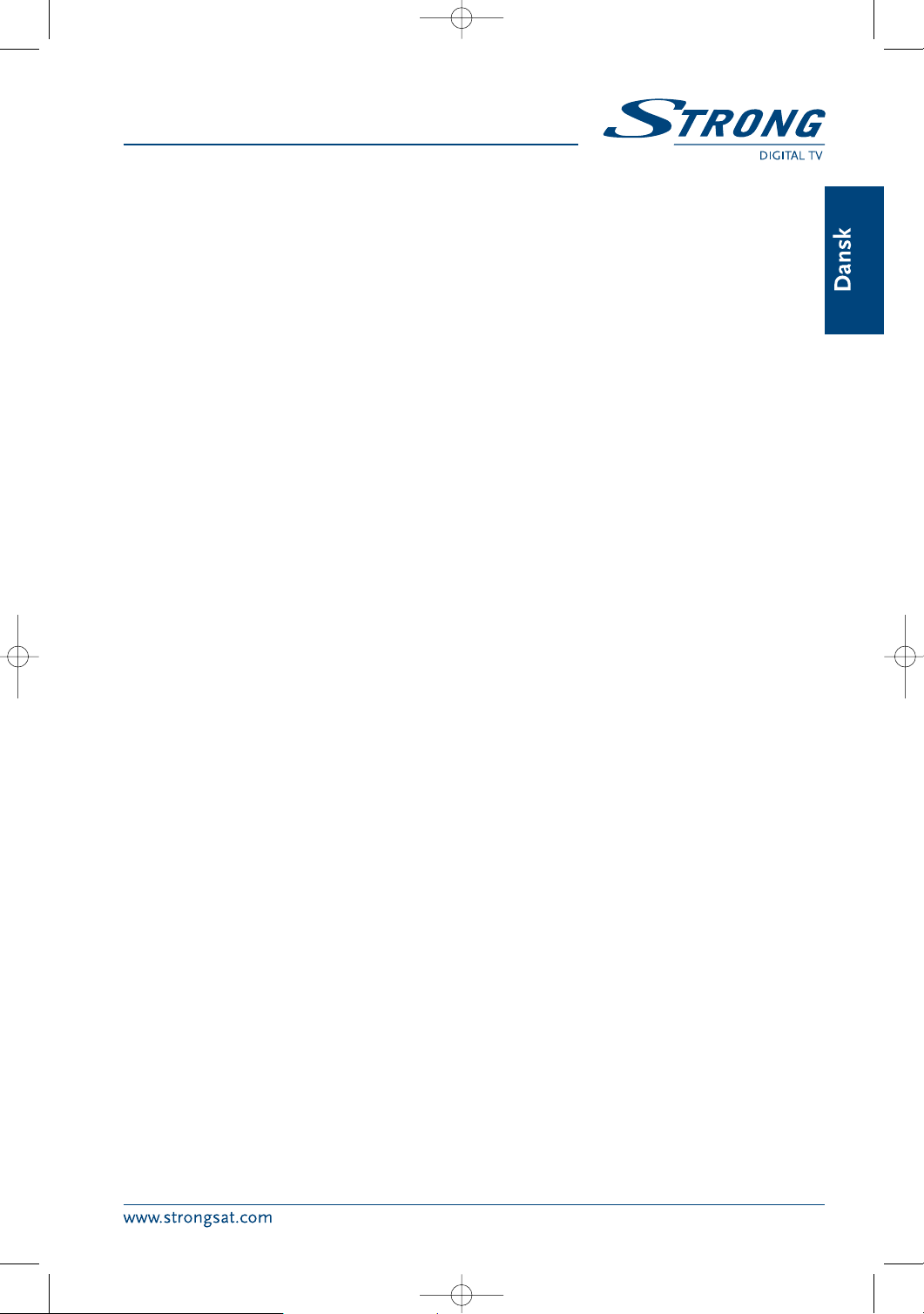
9
5.1.3 Timer Menuen
Timeren kan automatisk tænde og slukke din modtager på et hvilket som helst tidspunkt. Det giver dig
mulighed for at optage programmer på din video når du ikke er hjemme.
1. Tryk
MENU. <se coverets Screen 1>
2. Brug
OP/NED knapperne, vælg “Timer” og tryk OK. <se coverets Screen 10>
Timer nummer: Du kan vælge op til 8 forskellige timere
Aktiver timer: Når der vises Deaktiver er timeren AKTIV! Ligeledes, når der vises Aktiver er
timeren slået fra
Timer tilstand: Du kan vælge mellem:
1. “
Tænd”: Modtageren på den valgte tid og dato.
2.
“Interval”: Modtageren tænder på det valgte tidspunkt, viser billede fra den valgte kanal
samt slukker på det valgte tidspunkt.
3.
“Sluk”: Modtageren slukker på den valgte tid og dato.
Tryk OK, du vil nu se en kanalliste, vælg en kanal og tryk OK
Timer Cyklus: Du kan vælge mellem en gang, hver dag eller hver uge
Dato: Du kan vælge startdato for timeren
Start Tid: Her sætter du starttid for timeren
Stop Tid: Her vælger du sluttiden for timeren
Kanal: Du kan vælge hvilken kanal timeren skal aktivere
3. Tryk
RØD knap for at gemme og fortsætte med en ny timer
4. Tryk
GRØN knap for at gemme og forlade menuen
5. Tryk
GUL knap for at forlade menuen UDEN at gemme
5.1.4 Installation (Se coverets Screen 1)
5.1.4.1 System indstilling (Se coverets Screen 11)
For at installere din modtager til dine personlige valg, gå da til “System indstilling” . Gør så følgende:
1. Tryk
MENU.
2. Brug
OP/NED, vælg "Installation" og tryk OK.
3. Brug
OP/NED, vælg “System indstilling” og tryk OK.
Sprogindstilling: du kan vælge sprog for menu, lydspor og undertekster ved at gøre følgende
<Se coverets Screen 12>:
1. Vælg “
Sprog indstilling” og tryk OK eller > knappen.
2. Vælg “
Menu sprog” og tryk OK eller > knappen.
3. Brug
OP/NED, vælg det sprog, du ønsker og tryk OK. Menuerne på skærmen ændrer sig
nu til det ønskede sprog.
4. Du kan også vælge foretrukket lydspor-sprog, sekundært lydspor-sprog og undertekstsprog på samme måde.
5. Tryk
BACK indtil du kommer retur til hovedmenuen.
PART 1 • Dansk
5126 UM-B5-new 7/3/06 3:57 PM Page 9
Page 10
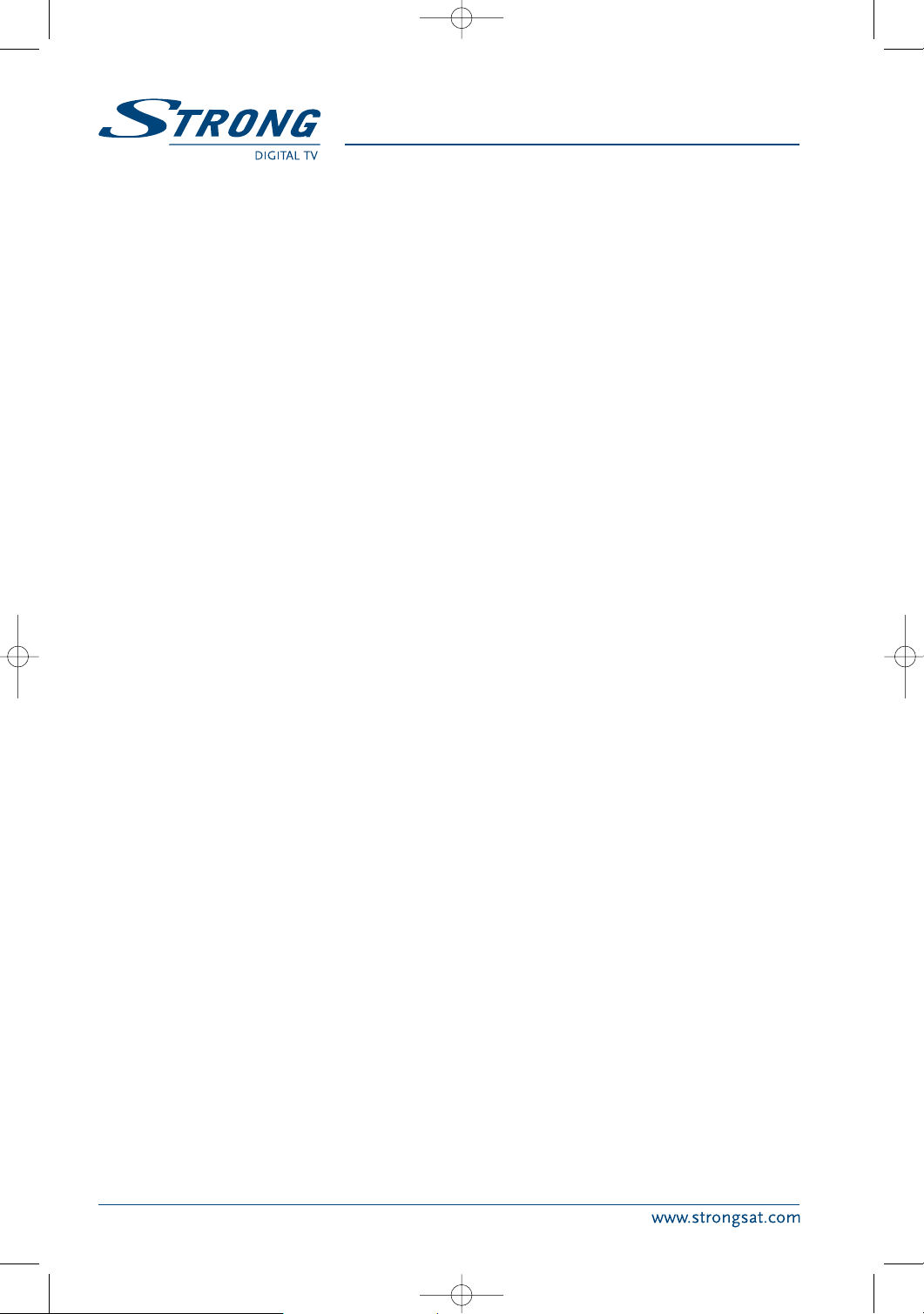
10
TV/VCR indstillinger <Se coverets Screen13>: Check dit TV's eller din videos manual for de
korrekte indstillinger. Du ændrer indstillinger på følgende måde:
1. Vælg “
TV/VCR indstillinger” og tryk OK eller > knappen.
TV Mode: Tryk OK eller > knappen og sæt TV type til “Multi”, “PAL” eller “NTSC”. I
DK bruges PAL
Video udgang: Tryk OK eller > knappen og sæt denne til “CVBS” (Composite video)
eller “RGB” (vælges hvis dit TV understøtter dette)
Skærm type: Tryk OK eller > knappen og vælg “4:3 Full Screen”, “4:3 Letter” eller “16:9”
Lyd udgang: Tryk OK eller > knappen og vælg mellem “Stereo”, “Venstre” or “Højre”
(højre eller venstre er til MONO TV apparater)
S/PDIF udgang: Tryk OK eller > knappen for at aktivere S/PDIF udgangen på bagsiden
af din modtager, så du kan forbinde den til en digital forstærker
VCR Scart: Tryk OK eller > knappen og vælg “Auto” eller “STB” (Set Top Box). Hvis du
vælger “
STB”, sløjfes signalet ikke automatisk igennem
Antenne strøm: Antenna strøm er standard sat til Sluk. Denne funktion skal kun være
tændt hvis du bruger en aktiv antenne
UHF type: Tryk OK eller > knappen og vælg mellem “PAL B/G”, “PAL I” eller
“
PAL D/K”. I Danmark bruges PAL B/G
UHF kanal: Tryk OK eller > knappen og vælg UHF kanal. Du skal vælge den samme
kanal som dit TV er sat til at modtage signal fra din modtager på. Denne funktion skal
ikke bruges hvis du kun bruger SCART til dit TV
2. Tryk
BACK indtil du er i hovedmenuen
OSD indstillinger: Du kan vælge OSD (On Screen Display) på din TV skærm. Du kan ændre
indstillingerne således:
1. Vælg “
OSD indstillinger” og tryk OK eller > knappen. <Se coverets Screen 14>
Menu farve: Tryk OK eller > knappen og vælg mellem “Standard”, “Farve 1” or “Farve 2”
Transparent: Tryk OK eller > knappen og vælg gennemsigtighed
Lysstyrke: Tryk OK eller > knappen og vælg hvordan du ønsker OSD'ens lysstyrke
OSD Tid: Tryk OK eller > knappen og vælg hvor længe du ønsker at informationen
skal vises på dit TV når du skifter kanal
LCN tilstand (Logical Channel Numbering): Automatisk nummerering af kanaler
gennem antennesignal. Denne funktion skal kun bruges hvis udbyderen understøtter
LCN. Når LCN er slået til, deaktiveres muligheden for selv at redigere i
kanalrækkefølgen
2. Tryk
BACK indtil du er i hovedmenuen.
Time settings: Systemet bruger GMT (Greenwich Mean Time) som standard. For at sætte
tiden gøre følgende: <Se coverets Screen 15>:
Vælg GMT tid: Tryk OK eller > knappen og brug OP/NED og vælg ”Tænd" eller “Sluk”. "Tænd"
aktiverer "
Tids Zone"; "Sluk" aktiverer "Indstil lokal tid og dato". Tryk OK for at gemme.
Vælg Tids Zone: Tryk OK eller > knappen, og en liste med GMT plus eller minus timerne
for dit landevalg bliver vist. Brug
OP/NED knapperne til at vælge. I Danmark bruges
GMT+1
PART 1 • Dansk
5126 UM-B5-new 7/3/06 3:57 PM Page 10
Page 11
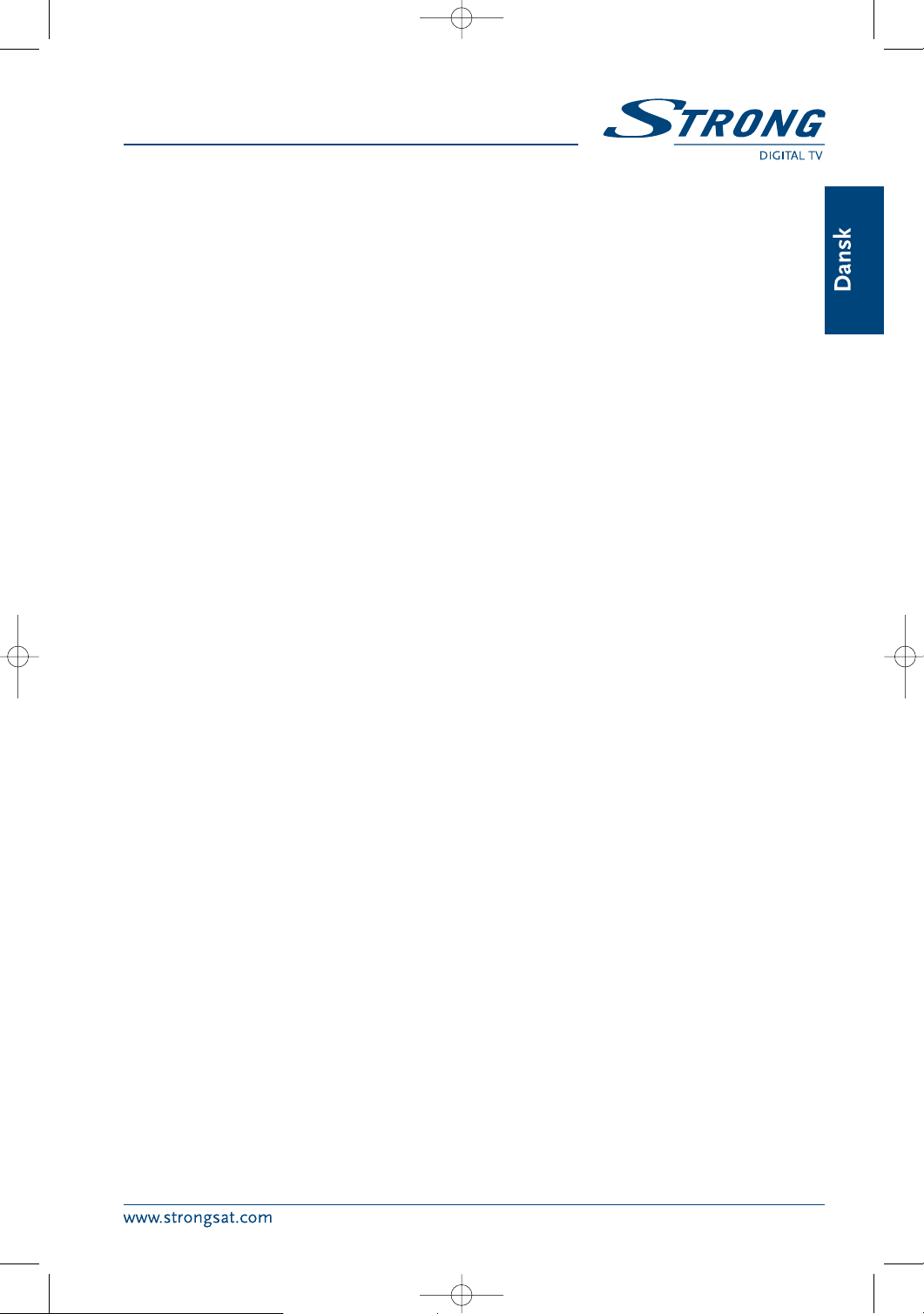
11
Indstille manuelt:
Indstil lokal tid: Tryk OK eller > knappen. Brug OP/NED knapperne eller [0-9] for at
stille den lokale tid. Tryk dernæst
OK for at gemme
Indstil dato: Tryk OK eller > knappen og sæt datoen som forklaret under tidsindstilling
2. Tryk
BACK indtil du er indtil du er retur i hovedmenuen.
Start op kanal: denne funktion gør at du kan vælge hvordan modtageren starter op efter
strømudfald og endda hvilken kanal den skal starte på. <Se coverets Screen 16>:
1. Vælg “
Start op kanal” og tryk OK eller > knappen.
Sidst set: Modtageren starter op på den kanal du sidst har set inden strømudfaldet
Vælg kanal: Her vælger du hvilken kanal du ønsker at modtageren skal starte op på
System Information: Bruges primært i tilfælde af at du har problemer med din
modtager
<Se evt. coverets Screen 18>
Fabriks indstilling: Vær forsigtig med denne funktion, da den nulstiller ALLE ændringer og
fjerner ALLE kanaler fra modtagerens hukommelse. Ønsker du at bruge funktionen, gøres
følgende:
1. Vælg “
Fabriks indstilling” og tryk OK.
2. Indtast PIN kode. Modtageren vil nulstille sig, og den er herefter som da den forlod
fabrikken.
3. Før du går til "
Automatisk søgning" (see 5.1.4.3), skal du vælge land under "Vælg land"
(5.1.4.2) først.
5.1.4.2 Vælg land (Se coverets Screen 19)
For at din modtager finder alle TV og Radio kanaler i dit land skal du gøre følgende:
1. Tryk
MENU.
2. Brug
OP/NED, vælg "Installation" og tryk OK.
3. Brug
OP/NED, vælg "Vælg land" og tryk OK.
4. Brug
OP/NED, vælg dit land og tryk OK for at bekræfte.
5.1.4.3 Kanal indstilling (Se coverets Screen 20)
Der er to muligheder for at søge kanaler i din modtager:
Automatisk søgning: (Se coverets 21,22)
1. Tryk
MENU.
2. Brug
OP/NED , vælg "Installation" og tryk OK.
3. Brug
OP/NED , vælg "Kanal indstilling Set-up" og tryk OK.
4. Brug
OP/NED , vælg "Auto Søgning" og tryk OK.
5. Først vises "
Auto Detektering" vises først. Vent til søgningen er færdig.
PART 1 • Dansk
5126 UM-B5-new 7/3/06 3:57 PM Page 11
Page 12
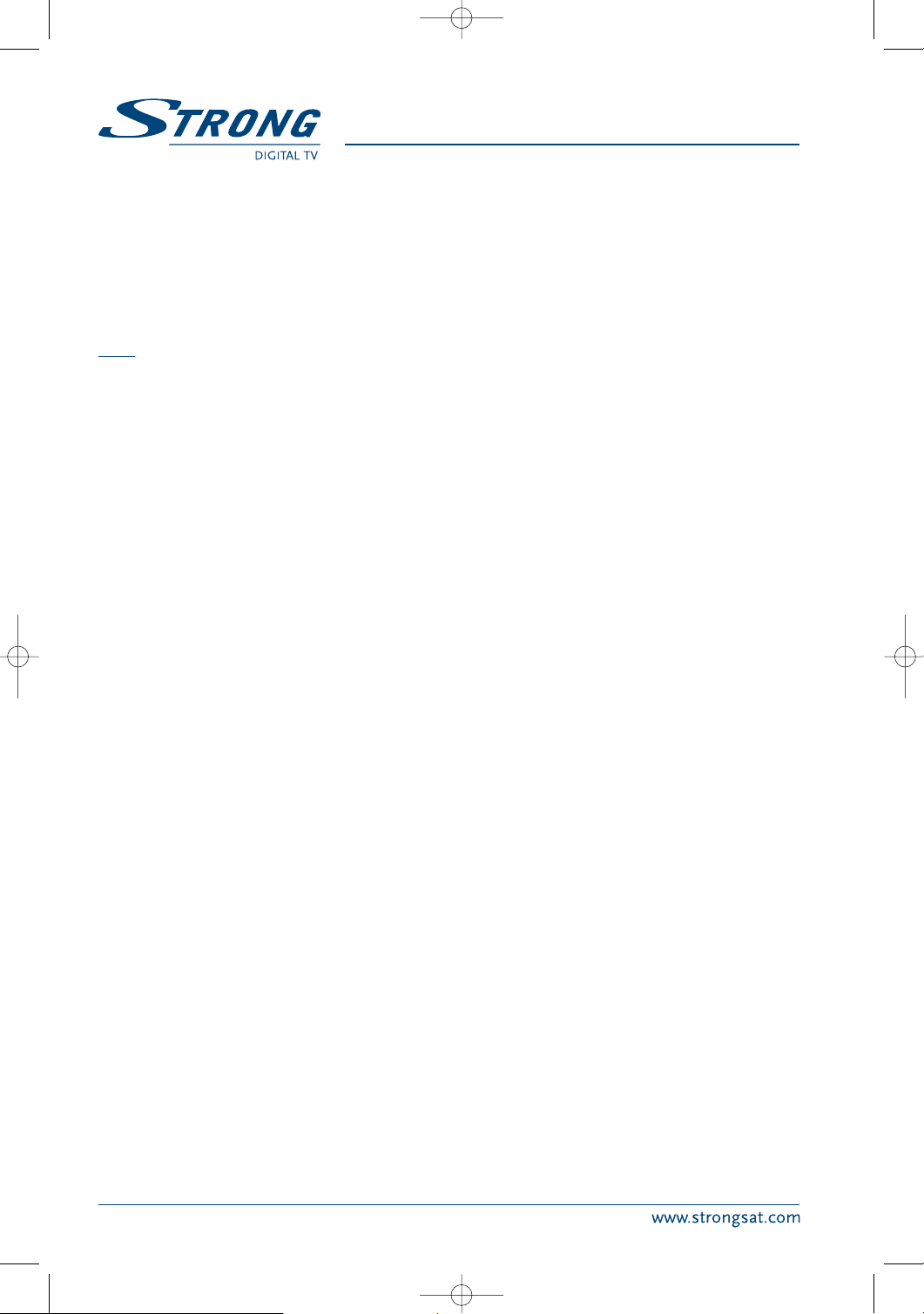
12
Manul Søgning: (Se coverets Screen 23)
1. Tryk
MENU
2. Brug OP/NED , vælg "Installation" og tryk OK.
3. Brug
OP/NED , vælg "Kanal indstilling" og tryk OK.
4. Brug
OP/NED , vælg "Manuel Søgning" og tryk OK.
5. Brug
HØJRE/VENSTRE , vælg "Kanal nr.", "Frekvens" og "Båndbredde" og tryk OK.
Note: Det er en forudsætning at der er valg korrekt land under “Vælg land” for at automatisk søgning
udføres korrekt (5.1.4.2)
5.1.4.4 Voksenlås - Ændring af PIN kode (Se coverets Screen 25)
Denne funktion ændrer den personlige PIN kode, som bruges for at få adgang til funktioner i menuen.
For at låse menuen eller låse de op gøres følgende:
1. Tryk MENU
2. Brug OP/NED, vælg "Installation" og tryk OK.
3. Modtageren spørger efter PIN kode. Denne er standard '0000'.
4. Brug
OP/NED, vælg "Voksenlås" og tryk OK.
5. Brug
HØJRE/VENSTRE, og vælg enten "lås" or "lås op" og tryk OK. Ved at vælge "lås", vil
modtageren spørge efter PIN kode hver gang du går i menuen for at ændre noget. Dette
undgås ved at vælge ”
lås op”.
For at ændre PIN koden gøres følgende:
1. Tryk MENU
2. Brug OP/NED, vælg "Installation" og tryk OK.
3. Brug
OP/NED, vælg "Voksen lås" og tryk OK.
4. Brug
OP/NED, vælg "Gammel PIN" og tryk '0000'.
5. Brug
OP/NED, vælg "Ny PIN" og tryk den nye kode.
6. Brug
OP/NED, vælg "Gentag PIN" og tryk den nye kode igen.
7. Tryk
GRØN for at gemme og afslutte.
8. Tryk
BACK indtil du er i hovedmenuen.
Skriv din PIN kode her i tilfælde af at du glemmer den: _ _ _ _ _ _ _ _ _ _ _ _ _ _
5.1.5 Spil
Vil du spille et spil, gøres følgende:
1. Tryk
MENU
2. Brug OP/NED, vælg "Spil" og tryk OK.
3. Brug
OP/NED, vælg det spil du ønsker og tryk OK.
PART 1 • Dansk
5126 UM-B5-new 7/3/06 3:57 PM Page 12
Page 13
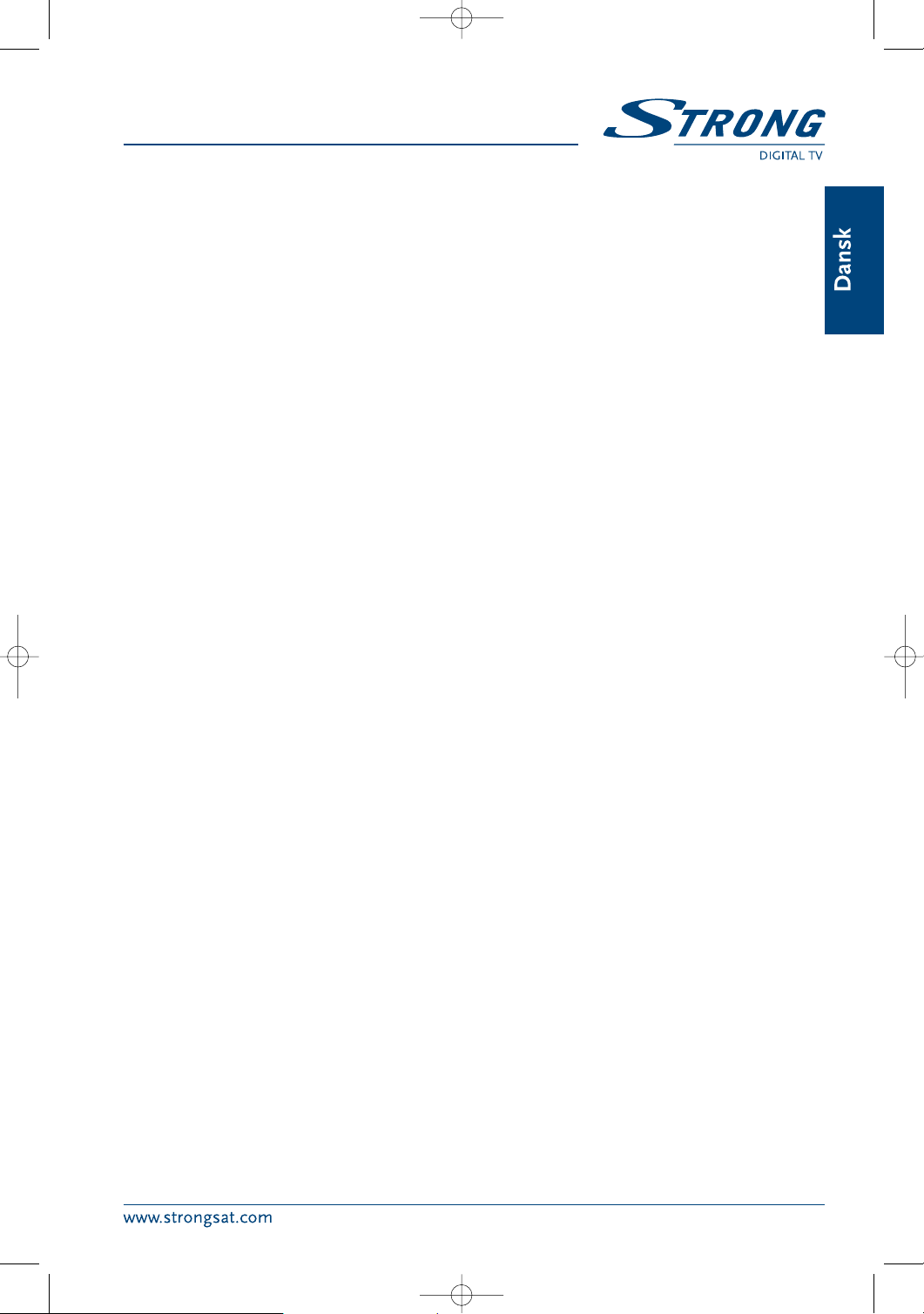
13
6.0 Fjernbetjeningen
Alle funktioner styres fra fjernbetjeningen. For at sætte batterier i denne gøres følgende:
1. Åbn dækslet over batterierne på bagsiden af fjernbetjeningen.
2. Indsæt de to medfølgende batterier (1.5 V) Husk at vende disse korrekt.
3. Sæt dækslet på igen.
(Se coveret for at få en illustration af fjernbetjeningen)
1. STANDBY ON/OFF Tænder og slukker modtageren.
2. SUB Viser undertekster på de kanaler som understøtter denne funktion.
3. TEXT Aktiverer eller deaktiverer tekst TV.
4. LIST Viser en liste over de programmer som er søgt ind i modtagerens hukommelse.
5. MUTE Slukker eller tænder for lyden.
6. TV/RAD Skifter mellem TV og Radio
7. FAV Viser favoritlisten.
8. CHANNEL / Op - Ned Bruges i menuer til at navigere med, og bruges til at skifte program når
du ser TV eller hører Radio.
9. VOL / Højre - Venstre Justerer lydstyrken og bruges til at navigere i menuerne. I kanallister
bruges disse knapper til at hoppe 10 kanaler frem eller tilbage.
10. OK Viser kanallisten. Bruges i menuer til at bekræfte valg.
11. MENU Hovedmenuen.
12. BACK Bruges til at forlade en menu eller en indstilling. Mens du ser TV eller hører Radio skiftes
der med denne knap mellem den viste kanal og den sidst sete kanal.
13. AV Vælger mellem TV eller TV fra din modtager.
14. Information <Se coverets Screen 26> Viser program information.
15. EPG Viser EPG (Elektronisk Program Guide).
Ugentlig = (Rød) <Se coverets Screen 27>.
Daglig = (Grøn) <Se coverets Screen 28>.
Udvidet = (Gul) <Se coverets Screen 29>.
Timer = (Blå) Flyt kursoren til et program, og tryk Blå (Timer). Timer bliver sat til den ønskede
tid. Se “
Timer Menu” (beskrevet i sektion 5.1.3) for flere detaljer.
Tryk BACK for at lukke EPG menuen.
16. PAUSE “Fryser” billedet.
17. AUDIO Viser en liste over tilgængelige lydspor på den pågældende kanal. Du kan vælge med
OP/NED, og trykke OK for at gemme.
18. PAGE / Plus - Minus “ruller” en side ad gangen. Page+ for de næste 10 emner, Page- for de
foregående 10 emner.
19. Farvede knapper Ved brug af tekstTV følger disse udbyderens opsætning. I menuen bruges
disse knapper til flere funktioner.
20. 0 - 9 Nummeriske taster. Bruges til at skifte program eller til at vælge i menuen.
PART 1 • Dansk
5126 UM-B5-new 7/3/06 3:57 PM Page 13
Page 14
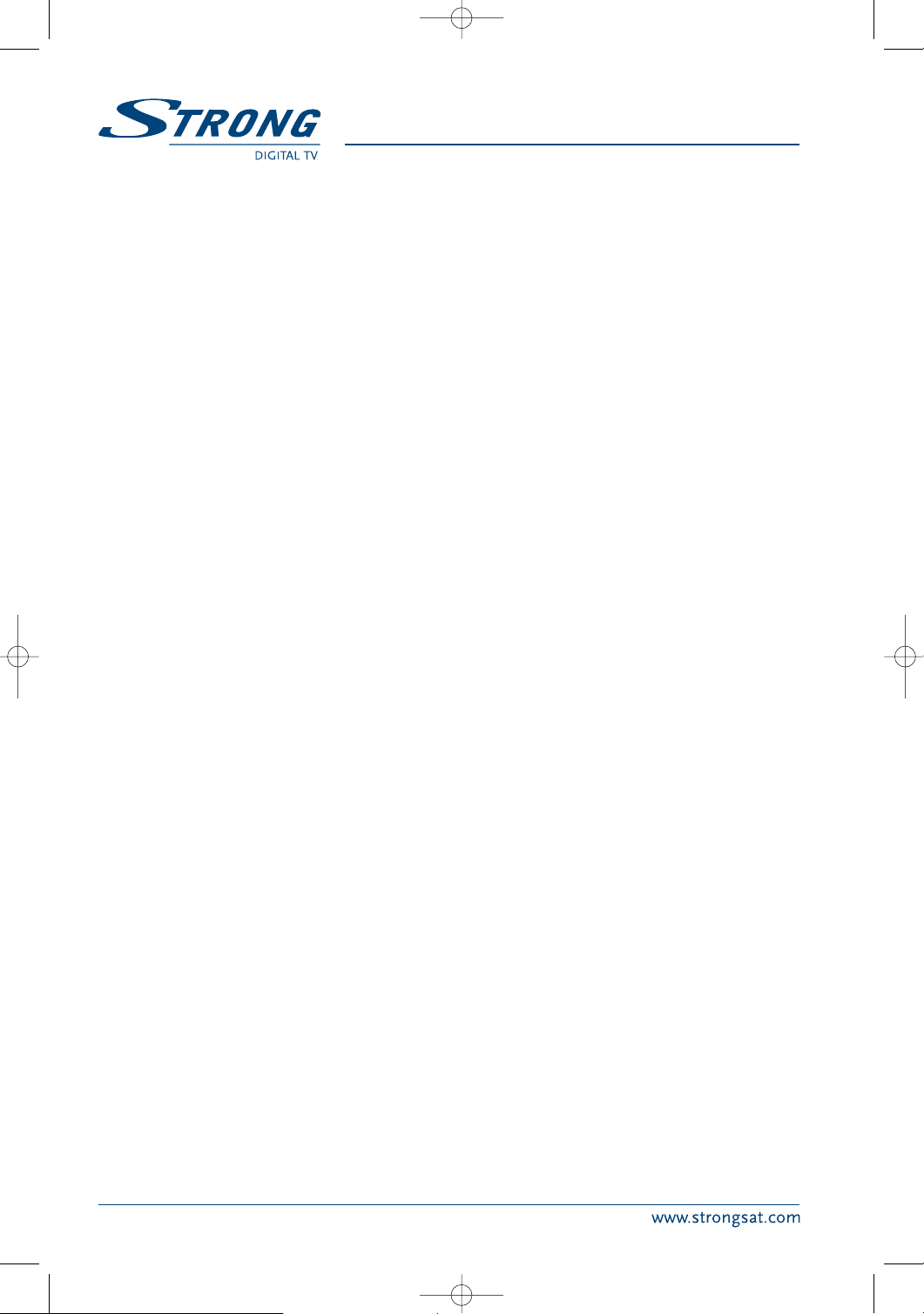
14
A.1 Fejlfinding
Ind imellem kan modtagere "fryse“ (ligesom en PC). Hvis dette sker tilrådes det at du tager strømmen fra
og sætter den til igen. Vent 30 sekunder før du sætter stømmen til igen og check om den nu fungerer som
forventet. Hvis modtageren ikke fungerer som den skal efter at have checket nedenstående
fejlfindingsoversigt, kontaktes forhandleren. Åben ikke modtagerens låg, det kan forårsage elektrisk stød.
Garantien bortfalder hvis modtageren har været åbnet.
PART 1 • Dansk
Symptom
Grøn/rød lys på frontpanelet
lyser ikke
Ingen billede og lyd
Ingen billede og lyd
Ingen billede og lyd
Ingen lyd
Ingen lyd eller billede
Ingen billede
Modtageren viser beskeden
“Intet eller dårligt signal” i
dårlige vejr forhod.
Modtageren viser beskeden
“
Intet eller dårligt signal”
Fjernbetjeningen virker ikke
Årsag
Strømmen er ikke slået til
TV er sat på forkert kanal
Problem i kabelforbindelserne
mellem modtager og TV
Modtageren “
fryser”
Modtageren eller TV'er er i
“
MUTE” tilstand
Problem med scart kabel
forbindelsen mellem modtager
og TV
Antennen er ikke stærk nok
Dette er normalt, dårligt vejr
forstyrrer antennens signal.
Forkerte parametre er sat i
menuen.
Batterierne i fjernbetjeningen
er ikke sat i eller er opbrugte.
Løsning
Check at strømkablet er sat til
stikkontakten.
Check om TV'et er tændt. Sæt dit TV på
den korrekte EXT/AV kanal
Check om scart og/eller RF kablet er
korrekt tilsluttet til TV'et og bag på
modtageren
Sluk modtageren; fjern strømkablet fra
stikkontakten. Efter 30 sekunder tilslut igen
og check om modtageren virker normalt
Tryk på
MUTE kanppen på fjernbetjeningen
på din modtager og TV
Pres scart kablet på plads på bagsiden af
TV og modtager. Erstat scart kablet.
Check signalstyrken med en spectrum
analyzer og juster din antenne korrekt
Når vejret bliver bedre kommer billedet
igen. Hvis ikke: check om der er sne på din
antenne.
Check indstillingerne for antenne og kanal
opsætning i menuen
Check om batterierne er sat korrekt i
fjernbetjeningen. Check batterierne og hvis
de er opbrugte, erstat dem med nye.
5126 UM-B5-new 7/3/06 3:57 PM Page 14
Page 15
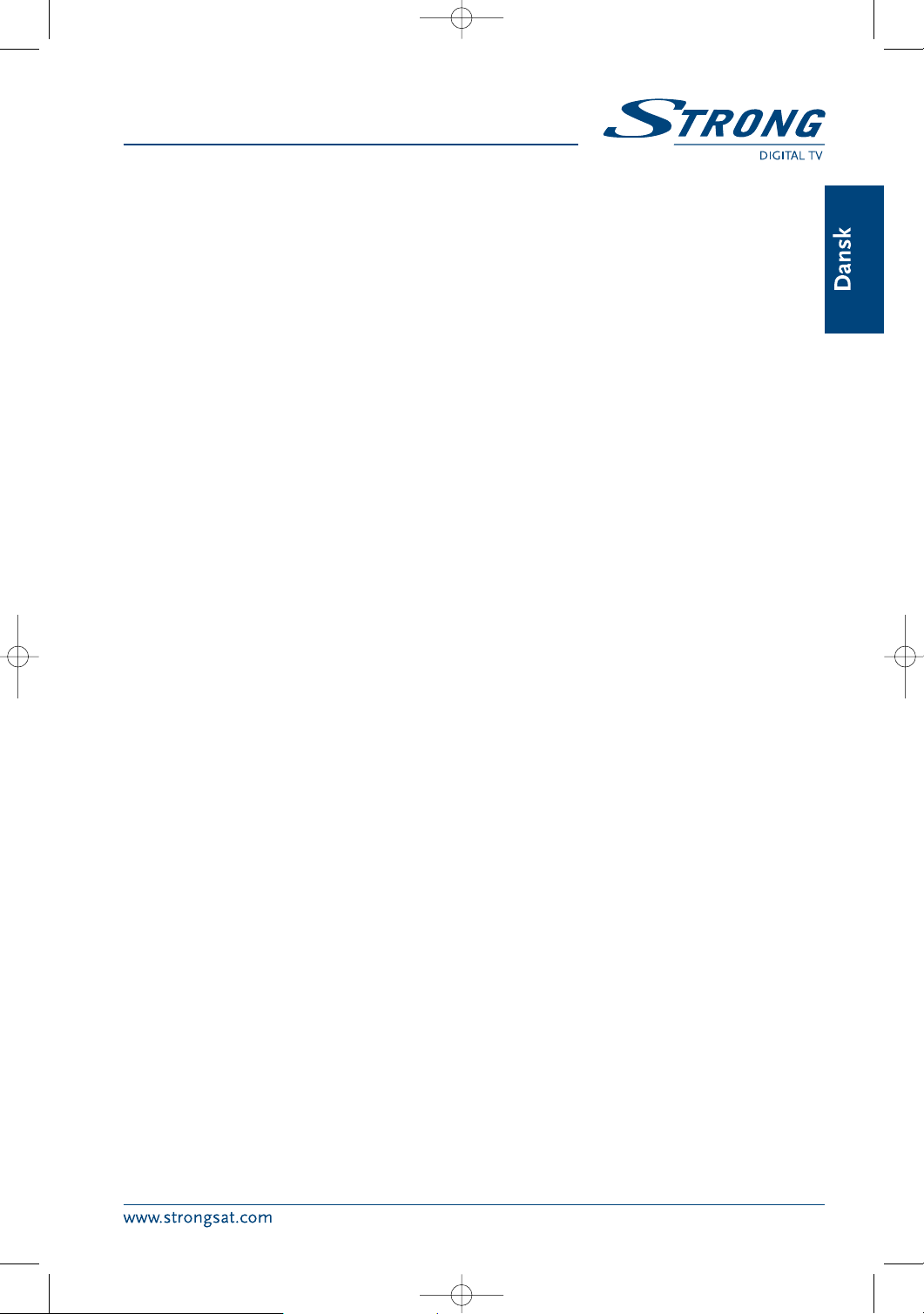
15
A.2 Ordbog
DVB-T
Digital Video Broadcasting Terrestrial - Digital TV via antenne
(samme som DTT- Digital Terrestrisk Television)
EPG
Elektronisk program guide transmiteres af nogle udbydere og viser information om programindhold.
MPEG
The Moving Picture Experts Group er grundlagt af ISO. MPEG er en standard metode for digital
transmission af video og lyd.
PAL
Refererer til Phase Alternate Line farve system som bruges af europæiske udbydere.
Forældre lås
Denne funktion giver dig mulighed for at „låse“ flere funktioner på modtageren for at beskytte mod
uautoriseret brugere så som børn. Der skal bruges en PIN kode til forældre låsen.
PID
De transmitterede pakker har en kode (PID) som fortæller modtageren hvad den skal gøre med de
modtagne informationer. Modtagere bruger normalt fire typer af PID, disse er V-PID (video PID), A-PID
(audio PID), P-PID (Program PID) og data PID (EPG information).
PIN KODE
Personal Identification Number. En firecifret kode som bruges til fx. at låse/låse op for forældrelåsen.
RS 232
Seriel data port.
PART 1 • Dansk
5126 UM-B5-new 7/3/06 3:57 PM Page 15
Page 16
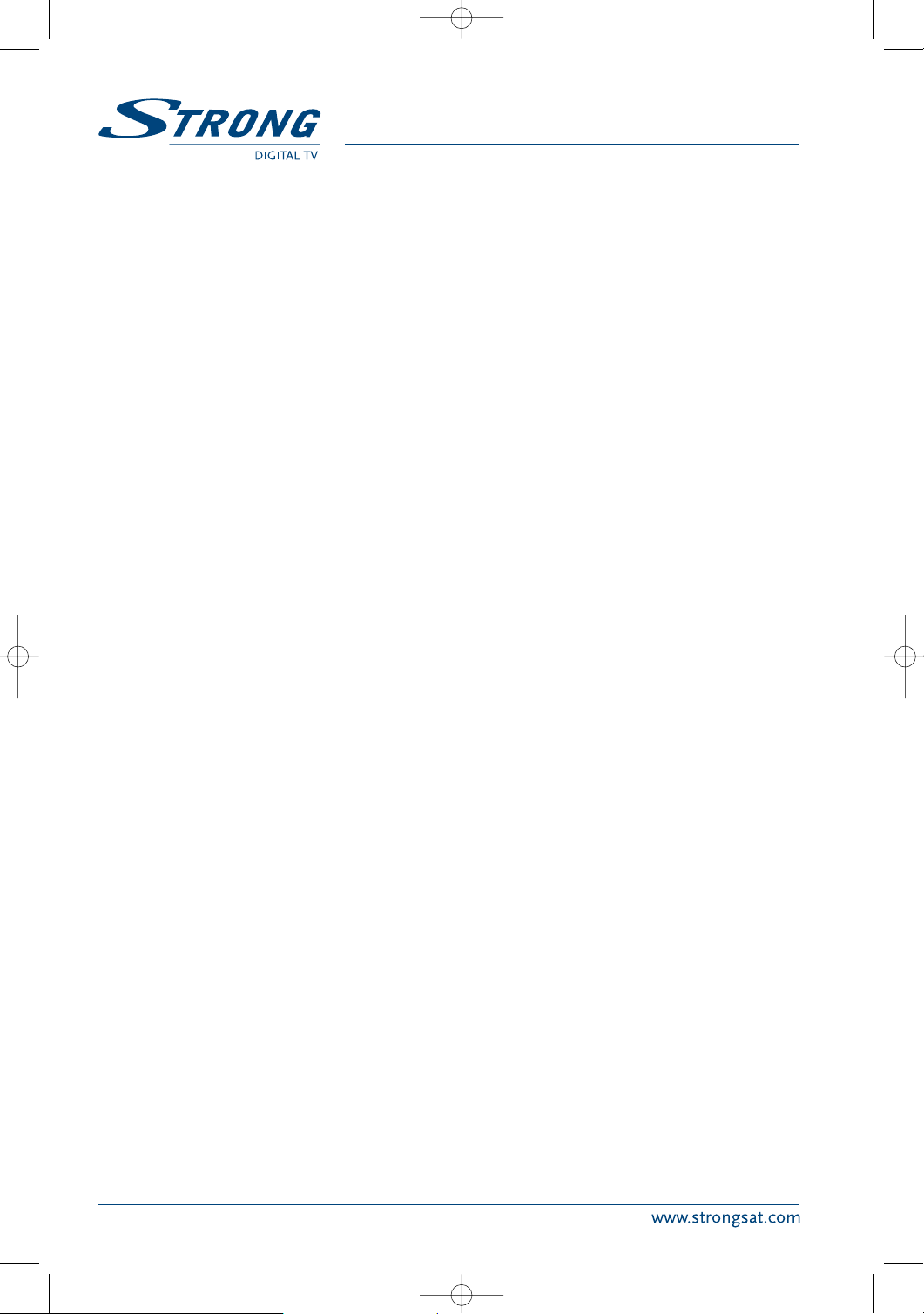
16
Table of Contents
1.0 Usage 17
1.1 Safety Instructions 17
1.2 Features & Accessories 18
1.3 Safety Precautions 18
1.4 Storage 19
1.5 Equipment Set-up 19
2.0 Your DVB-T Receiver 19
2.1 Front Panel 19
2.2 Rear Panel 20
3.0 Connections 20
3.1 Connecting to your TV & VCR 20
3.1.1 Basic connection with a Scart cable 20
3.1.2 Connection with Audio Cable RCA Connectors 21
3.1.3 Connection to a digital audio amplifier using the S/PDIF output 21
3.1.4 Connecting a serial cable for downloading software 21
4.0 Starting up 21
4.1 Starting up for the First Time 21
5.0 Basic settings 22
5.1 Main Menu 22
5.1.1 Service Organizer Menu 22
5.1.2 Favourite Organizer Menu 24
5.1.3 The Timer Menu 25
5.1.4 The Installation Menu 25
5.1.4.1 System Set-up Menu 26
5.1.4.2 Country Selection 28
5.1.4.3 Channel Set-Up 28
5.1.4.4 Parental Lock – Changing PIN Code 29
5.1.5 Games 29
6.0 Basic functions of Remote Control 30
A.1 Trouble Shooting 32
A.2 Glossary of terms 33
PART 2 • English
5126 UM-B5-new 7/3/06 3:57 PM Page 16
Page 17

17
Thank you for choosing this Strong terrestrial receiver. This receiver is of our latest development and it is
designed to be capable of upgrading its software through the PC. It is highly recommended that you read
this manual carefully to safely install your receiver and to achieve its optimum performance.
1.0 Usage
This user manual is applicable for Strong SRT 5126 Digital Terrestrial Receiver and its related accessories.
It is advised that first-time and experienced users read this manual in order to safely install the receiver.
Strong has supplied this product with the most recent innovations of software and hardware. Strong
reserves the right to make changes in production to the software used by your terrestrial receiver without
prior notification. In order to maintain and ensure that your receiver is compatible and updated with the
most recent software technology, we recommend that you visit our website to check the latest software.
1.1 Safety Instructions
Warning:
DO NOT INSTALL YOUR RECEIVER:
In a closed or poorly ventilated cabinet;
Directly on top of or under any another equipment;
On a surface which might obstruct the ventilation slots.
DO NOT EXPOSE THE RECEIVER OR ITS ACCESSORIES:
To direct sunlight or near any other equipment that generates heat;
To rain or intense moisture;
To any shock which may cause permanent damage to your receiver;
To any magnetic objects, such as loudspeakers, transformers, etc.;
To intense vibration;
Never open the cover. It is dangerous to touch the inside of the receiver due to high voltage currents
and possible electrical hazards. Your warranty will be void if the receiver has been opened.
When the receiver is not used for a long period of time, you should unplug the power cord from
the wall socket.
Do not use a damaged power cord. It may cause a fire or an electrical shock.
Do not touch a power cord with wet hands. It may cause an electric shock.
Place the receiver in a well-ventilated environment.
When you are connecting the cables, be sure that the receiver is disconnected from the mains
supply voltage.
Do not use your receiver in humid environment.
Make sure you read this user manual before installing your receiver.
This manual provides complete instructions for installing and using this receiver. The following symbols
will be used as follows:
Bold Characters:
Represents a button on the remote control or the receiver.
Italic Characters: Represents a menu item within the On Screen Display (OSD) Menu
PART 2 • English
5126 UM-B5-new 7/3/06 3:57 PM Page 17
Page 18
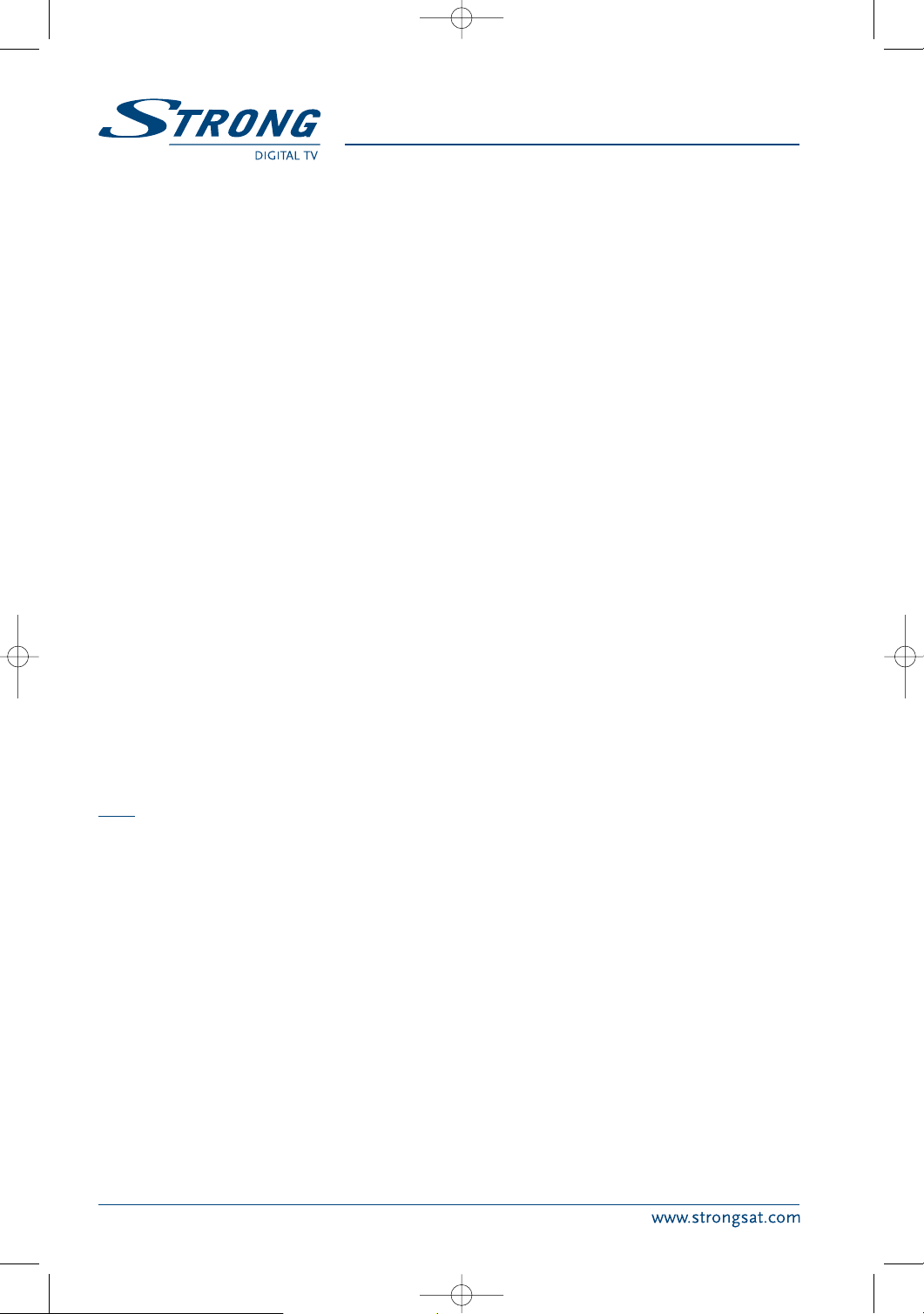
18
1.2 Features & Accessories
SRT 5126 Digital Terrestrial Receiver:
Easy to use Graphic MENU Interface
Multi-lingual support on screen Menu: English, German, French, Italian, Spanish, Swedish,
Danish, Finish, Norwegian, Czech, Hungarian, Serbian
RS 232 port for updating control software and additional services
Automatic channel scan options
2-SCART Connectors (TV, VCR)
3RCA Connectors (CVBS, Audio Left/Right)
Multi-Language function (Menu, Audio)
Front Panel Buttons
Editing Functions (TV or Radio Channel, Channel Name)
EPG (Electronic Program Guide) for on screen channel information
Over 1000 channels memory capacity
Four Favourite lists, for both TV and Radio
3 Operation Modes (Digital TV, Digital Radio, Favourite)
Digital Tuner with Loop-through output
MPEG-2 Main Profile at Main Level
Teletext VBI
Support of active antenna by 5V output
Supports software downloading via PC
S/PDIF output for connection with a digital audio amplifier
Accessories:
User’s Manual
1 Remote control unit
2x Batteries (AAA type)
Note: The batteries should not be recharged, disassembled, electrically short-circuited or be mixed or used
with other types of batteries.
1.3 Safety Precautions
To maintain your receiver’s optimum performance, you are advised to apply the following safety precautions:
Read this manual carefully and make sure you fully understand the instructions given.
Refer all maintenance or servicing to suitably qualified personnel
If you wish, you may clean your receiver with a soft lint-free cloth slightly made damp with a mild
soap solution, only after disconnecting from the mains voltage supply.
Do not use alcohol or ammonia based liquids to clean the receiver.
Do not open the receiver cover, as you will be exposed to a shock hazard
Do not open the receiver cover this will void your warranty.
Do not place any objects on top of the receiver because this might prevent proper cooling of the
components inside.
PART 2 • English
5126 UM-B5-new 7/3/06 3:57 PM Page 18
Page 19

19
Make sure no foreign objects fall through the ventilation slots because this could cause fire or an
electric shock.
Wait a few seconds after switching off the receiver before you move the receiver or disconnect
any equipment;
Please ensure that that the electrical power supply corresponds with the voltage on the electrical
identification plate at the
BACK of the receiver.
It is a necessity that you only use an approved extension and compatible wiring that is suitable
for the electrical power consumption of the installed equipment.
If the receiver does not operate normally even after strictly following the instructions in this user
manual, it is recommended to consult your dealer.
1.4 Storage
Your receiver and its accessories are stored and delivered in a well protective packaging against electric
shocks and moisture. When unpacking it, make sure that all the parts are included and keep packaging
away from children. When transporting the receiver from one place to another or if you are returning it
under warranty make sure to store the receiver in its original packaging with its accessories. Failing to comply
with such packaging procedures could void your warranty.
1.5 Equipment Set-up
We recommend you to consult a professional installer to set up your equipment. Otherwise, please follow
the following instructions:
Refer to the user manual of your TV and/or your antenna.
Make sure that the SCART cable is in a good condition.
Make sure that the SCART cable connections are well shielded
Make sure that the outdoor components of the antenna are in good condition.
2.0 Your DVB-T Receiver
2.1 Front Panel
(Please see inside cover Figure 1)
1. Power Button Turns the receiver ON/OFF.
2. Stand-BY / ON / SIGNAL (3 LEDs)The red LED is the “stand-by” indicator. The green LED is the “Power
On” indicator. The orange LED lights up once you correctly receive a
terrestrial signal
3. UP/DOWN Buttons Move the cursor UP/DOWN in Menu state. Changes the channels
UP/DOWN in no menu state.
PART 2 • English
5126 UM-B5-new 7/3/06 3:57 PM Page 19
Page 20
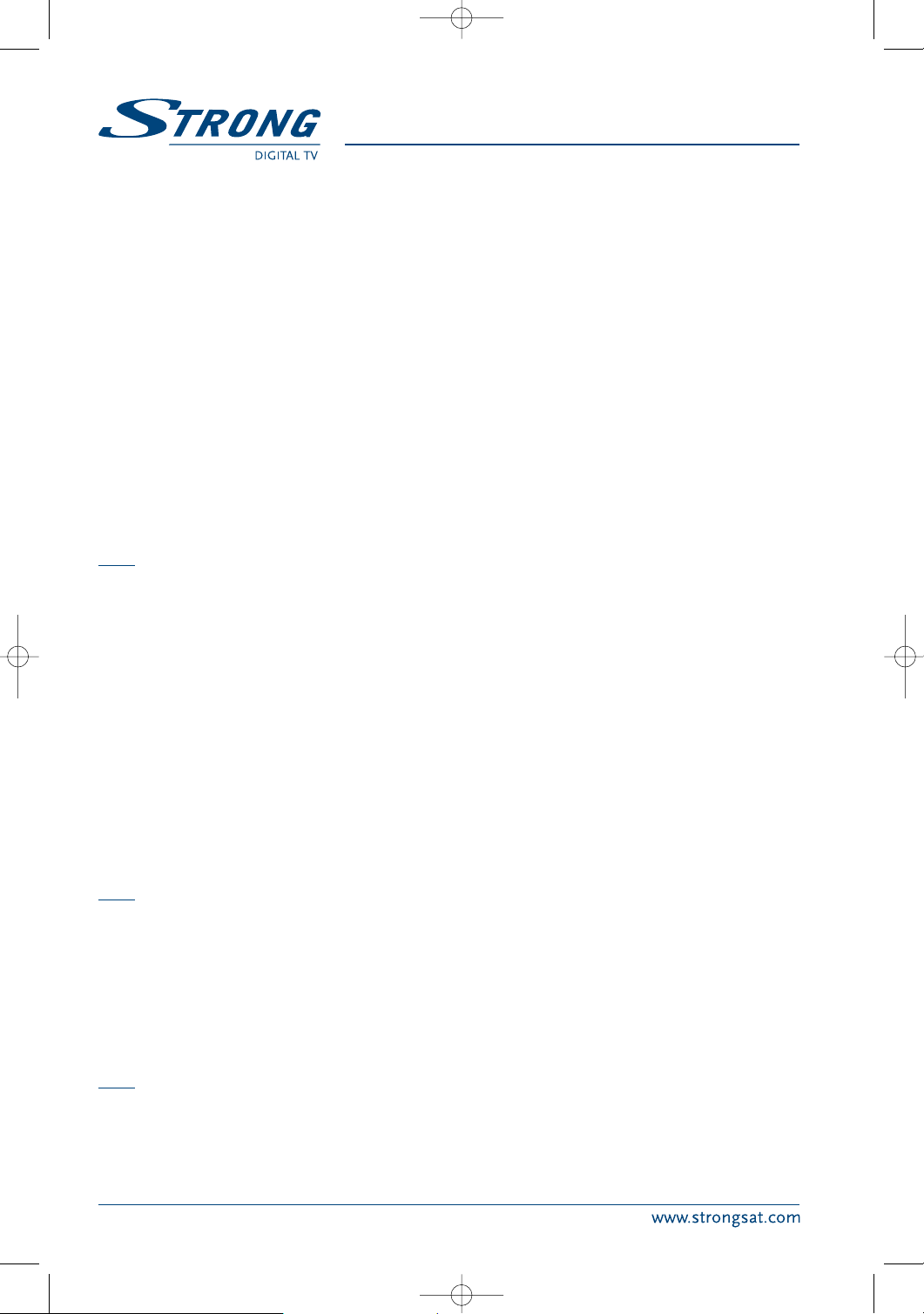
20
2.2 Rear Panel (Please see inside cover Figure 2)
1. ANTENNA INPUT Connect the antenna cable to this connector.
2. RF OUTPUT Gives you the possibility to bypass anologue signals from your antenna to
your TV, VCR or another equipment.
3. AUDIO Right (Red RCA) and Left (White RCA) These connectors give you the possibility to connect
the audio signal to an external amplifier or to the audio input of your TV.
4. VIDEO (Yellow RCA) This connector has a constant video signal for additional
VCR-connections.
5. TV Scart Connector Use this connector to connect your receiver to your TV using a scart cable.
6. VIDEO Scart Connector Use this connector to connect your receiver to your video recorder using a
scart cable. Your video signal will now be looped through to your TV.
7. RS 232 Serial Port This serial port can be used to connect your PC to your receiver, and enables
you to download new versions of software into your receiver. Detailed information about downloading software into your receiver can be found on our
website (www.strongsat.com).
Note: It is recommended to ONLY use the original software provided via our website. Loading other versions
of software not adapted to your model number can cause severe damage to your receiver, and will
not be covered by the warranty.
8. S/PDIF Use this coaxial output to connect your receiver to the input of your digital
audio amplifier.
9. Power Supply: Your receiver requires a mains voltage supply of 90-240V AC (Auto-
selectable), 50/60Hz +/- 5%. Make sure to check the power specification of
the wall outlet before connection your receiver to the main power.
3.0 Connections
3.1 Connecting to your TV & VCR
Note: The SRT 5126 does not have a UHF-modulator, so you only can connect it to TV over scart or RCA
connector.
3.1.1 Basic connection with a Scart cable (Please see inside cover Figure 4)
Connect the antenna cable to the ANT IN connector.
Connect the TV scart connector at the BACK of the receiver to the scart-in connector on your TV set.
Note: If you have a digital audio amplifier with a digital audio input, use the S/PDIF output.
PART 2 • English
5126 UM-B5-new 7/3/06 3:57 PM Page 20
Page 21
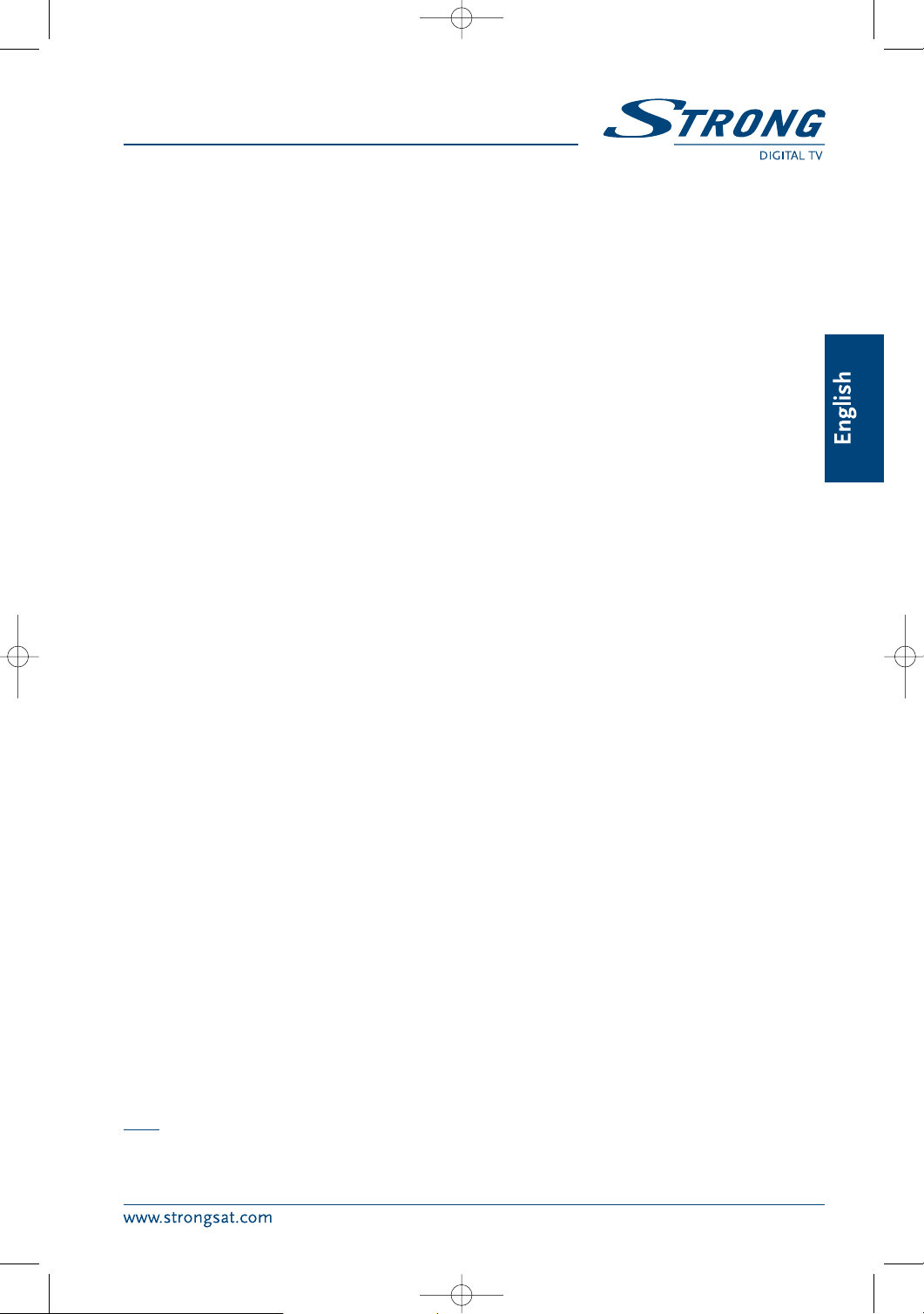
21
3.1.2 Connection with Audio/Video Cable RCA Connectors
(Please see inside cover Figure 5)
On the BACK of your receiver you will find the RCA connectors (Audio Left & Right - Red & white,
Video- Yellow)
Install an audio/ video cable between the RCA connectors of the receiver and those of your TV
set or amplifier.
3.1.3 Connection to a digital audio amplifier using the S/PDIF output
(Please see inside cover Figure 6)
Connect the S/PDIF out connector on the BACK of your receiver to the S/PDIF input connector
of your digital amplifier, using a coaxial cable.
Do not forget to turn the S/PDIF function on (Main menu > Installation >PIN code “0000”>
TV/VCR Settings > SPDIF Output > On)
3.1.4 Connecting a serial cable for downloading software
(Please see inside cover Figure 7)
Connect the RS 232 connector on the BACK of your receiver to the Serial port of your computer
using a serial cable.
Instructions on how to download software can be found on our website www.strongsat.com
(support > downloads).
4.0 Starting up
Ensure that your terrestrial receiver is correctly connected to your television and DVB-T antenna, and that
your terrestrial signal is of good quality. (If you are not sure about this then ask your local Strong dealer to
check your installation or terrestrial signal).
4.1 Starting up for the First Time
Connect your DVB-T receiver as under point 3 described.
Enter the < System-Setup / Language setting /Menu language>. Press OK button to confirm your
selection. Press the
BACK button until you go BACK to installation menu.
Follow the path < Installation / (PIN '0000') / Country Selection >. Select country and press OK
button. Once selection is confirm "Country Selected Sucessfully" appears.
Follow the path < Installation / (PIN '0000')/ Channel Set-Up/Auto Scan > to select the automatic
scan search option for all available TV and Radio programmes. Press
OK button to confirm your
selection and wait. Press the
BACK button until you go BACK to main menu.
Note: It is important to select the correct country inside the menu before the scanning process starts to
avoid scanning problems.
PART 2 • English
5126 UM-B5-new 7/3/06 3:57 PM Page 21
Page 22
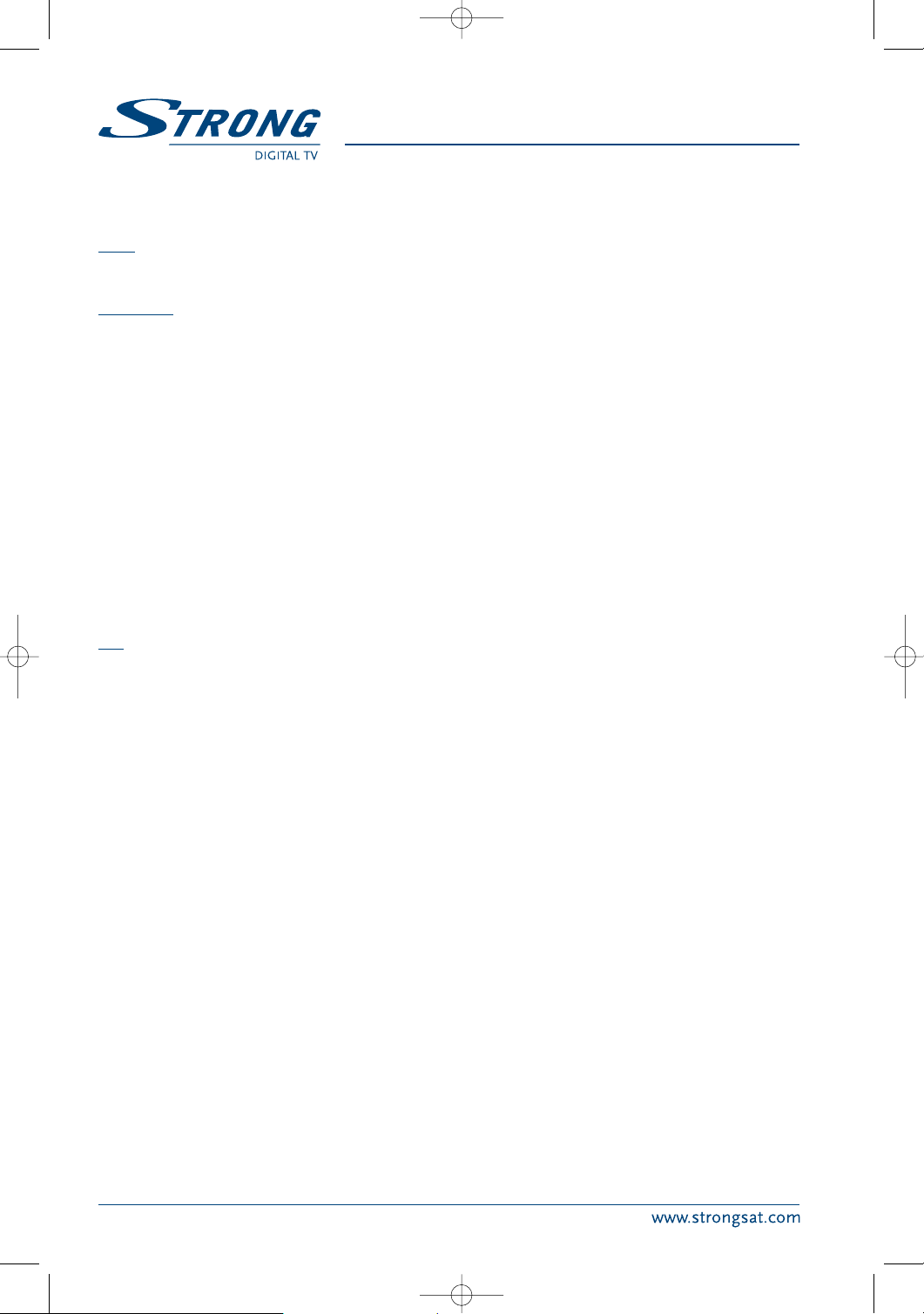
22
5.0 Basic settings
Note: Every time the receiver asks you to put your PIN code, enter ‘0000’ on your remote control using
[0-9] numeric keypads.
Remember: To switch between the TV/Radio channels list, you will have to press the TV/RAD buttons on
your remote accordingly.
5.1 Main Menu (Please see inside cover Screen 1)
All the important settings and features of your receiver can be operated from the Main Menu. The Main
Menu consists of several sub-menus such as “Service Organizer”, “Favourite Organizer”, “Timer”,
“Installation”
and “Games”. To display and navigate through the main menu of the receiver please apply
the following steps:
1. Press the MENU button.
2. Use UP/DOWN keys, to navigate through the menu.
3. Press OK button every time you select an item from the menu.
4. Press the BACK button to terminate an operation.
5. Press the BACK button until you go BACK to main menu.
Tip: Always read the Help bar displayed at the bottom of your screen.
5.1.1 Service Organizer Menu
The “Service Organizer” menu enables you to sort channels, make your own Favourite channels list, edit
channel names and delete channels from the list.
Sorting Channels from the channels list:
To sort your channels, please apply the following steps:
1. Press the
MENU button.
2. Using
UP/DOWN keys, select "Service Organizer" and press OK.
3. Enter PIN CODE (‘0000’ default code) and press
OK.
4. Press the
Red (Sort) button to sort your channels. <Please see inside cover Screen 2>
If you press the Red (Name) button, you can sort the list of channels alphabetically.
<Please see inside cover Screen 3>
If you press the Green (Type) button, you can sort the channels by the type of the channel,
organize the Favourite list.
If you press the Yellow (MUX) button, you can edit the channels per broadcasted frequency.
If you press the Blue (Manual) button, you sort the channels manually.
A check mark will be shown on the selected channel. Use the
UP/DOWN buttons to move to the position that
you want the channel to be at, and press the
Blue (manual) button once again. The channel will then be moved
to the position you selected. Once you have finished sorting the channels, press the
BACK button until you are
BACK in the Normal TV mode. (A message that the receiver is saving the changes you made will be displayed).
PART 2 • English
5126 UM-B5-new 7/3/06 3:57 PM Page 22
Page 23
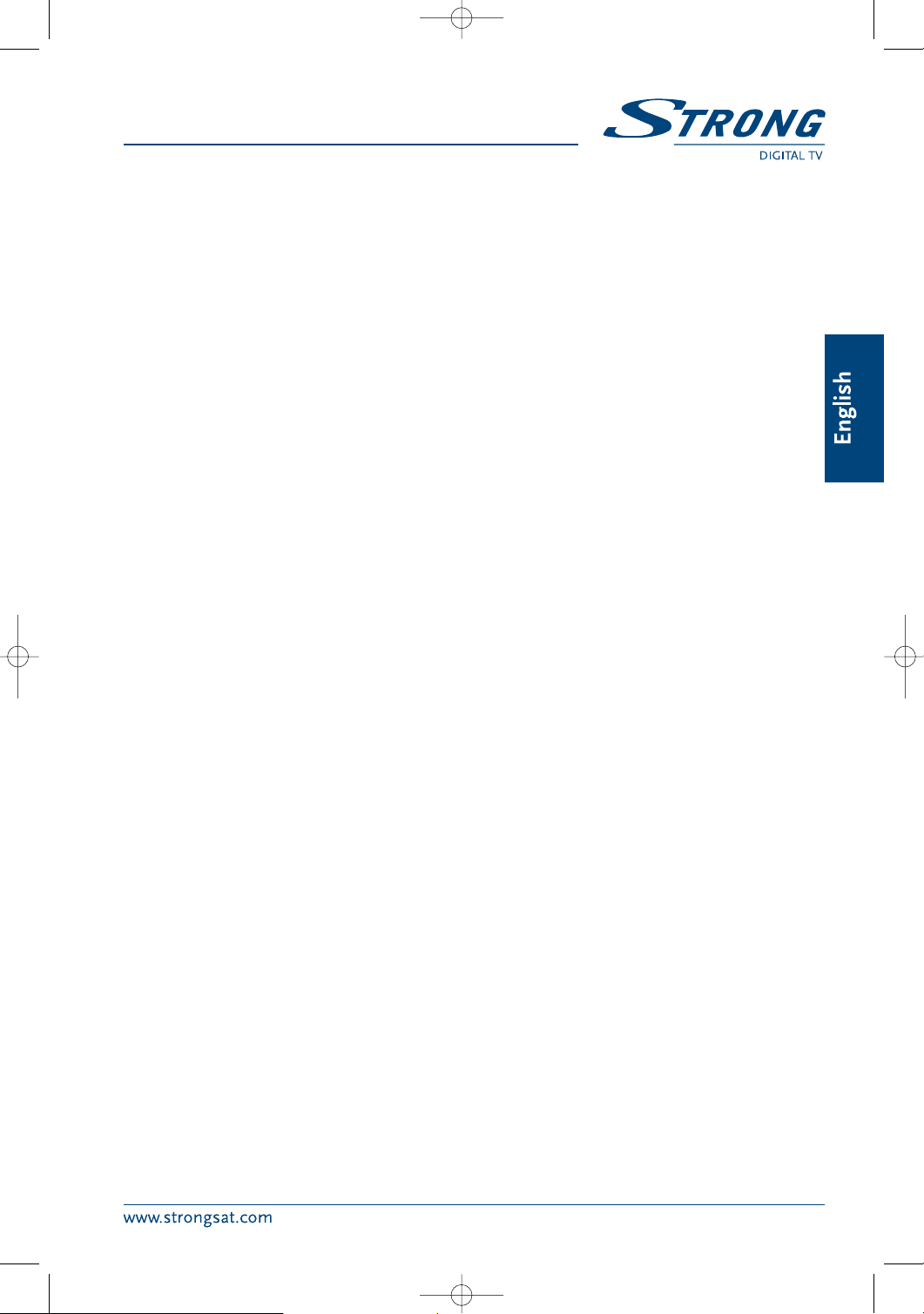
23
Setting Favourite channels from the channel list:
You can set a list of Favourite channels from the current TV/Radio channels list.
To set your Favourite channels, please apply the following steps:
1. Press the MENU button.
2. Using UP/DOWN keys, select "Service Organizer" and press OK.
3. Press the Green (Fav) button to switch into Favourite organizer mode. <Please see inside cover
Screen 2>
4. The default Favourite list names are: "Movie", "News", "Sports", and "Music".
5. Using UP/DOWN or P+/P- keys, select the channel and press the coloured button on your
remote corresponding to the classification of the channel. For example, if you press the
Red
(movie) button the channel is designated as "Movie" Favourite channels. A red heart will appear
behind the channels’ name. If the
Red button is pressed again the selected channel is un-
selected from Movie Favourite list. <Please see inside cover Screen 4>
6. One channel can be saved into more than one Favourite list. You can change selected Favourite
channels in
"Favourite Organizer" menu.
7. Press the BACK button until you go BACK to main menu.
You can view the Favourite list you set by pressing the FAV button while you are watching TV or listening to
a Radio channel.
Editing Channels from the channel list:
You can change the channel name, lock a channel and change the skipping functions.
Change name of channel: To change the name of the channel, please apply the following steps:
1. Press the MENU button.
2. Using UP/DOWN keys, select "Service Organizer" and press OK.
3. Using UP/DOWN or P+/P- keys, select the channel.
4. Press the Yellow (Edit) button. <Please see inside cover Screen 2 and 5>
5. Press OK on the channel name and the keyboard will appear on screen. <Please see inside cover
Screen 6>
6. Use UP/DOWN or P+/P- keys to select a letter, and the OK button to overwrite the current
channel name letter by another letter. Go up with the cursor into the line of the new name and
press
OK to confirm the changed name. Press BACK to go BACK to the menu.
Change lock function:
If you lock a channel, you can only watch it from the TV list after entering your PIN Code. To change lock
function, apply the following steps:
1. Apply the first four steps detailed in “Change name of channel” (Described in section 5.1.1).
2. Using UP/DOWN or P+/P- keys, select “Lock field”. <Please see inside cover Screen 7>
3. Press OK and enter your PIN Code.
4. The lock function will be marked.
5. Move your cursor to the OK field and press the OK button.
6. To unlock the channel repeat the same procedure.
PART 2 • English
5126 UM-B5-new 7/3/06 3:57 PM Page 23
Page 24
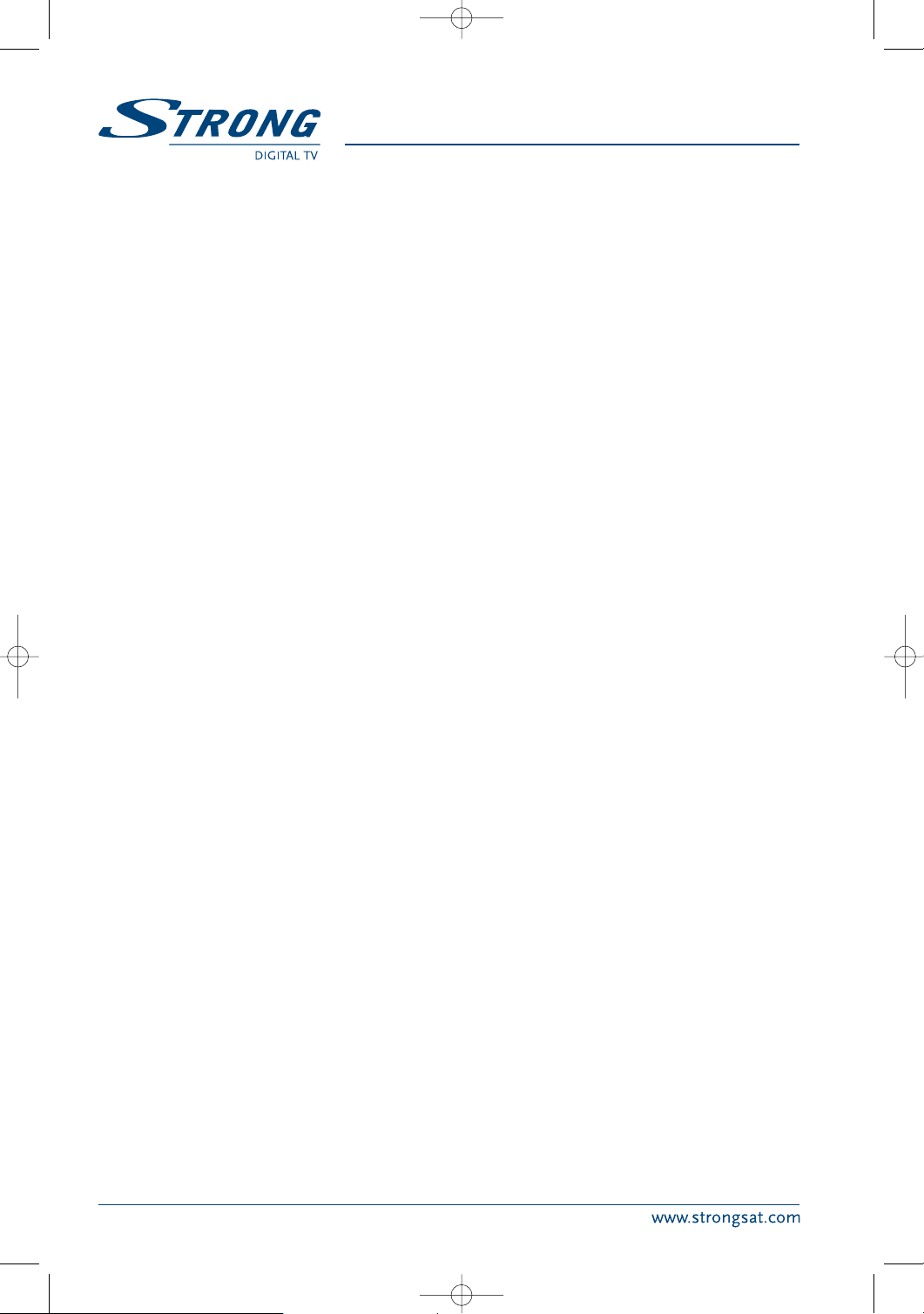
24
Change the Skip function:
If Skip function is activated, the channel will be skipped when you are scrolling through the TV list in
normal watching mode. Please apply the following steps:
1. Apply the first four steps detailed in “Change name of channel” (Described in section 5.1.1).
2. Using UP/DOWN or P+/P- keys, select “Skip field”. <Please see inside cover Screen 8>
3. Press OK and enter your PIN Code.
4. The skip function will be marked.
5. Move your cursor to the OK field and press the OK button.
6. To unlock the channel repeat the procedure.
Change Video Package Identifier V-PID, Audio A-PID, Program P-PID Values:
1.
Apply the first four steps detailed in “Change name of channel” described previously.
2. Using UP/DOWN or P+/P- keys, select “PID field”. <Please see inside cover Screen 8>
3. Using the numeric keypad [0-9], enter the new value.
4. Move your cursor to the “OK field” and press the OK button.
Deleting Channels from channel list
You can delete channels from the channel list by applying the following steps:
1. Press the MENU button.
2. Using UP/DOWN keys, select "Service Organizer" and press OK.
3. Press the Blue (Delete) button <Please see inside cover Screen 2>.
4. Using UP/DOWN or P+/P- keys on your remote, select the channel.
5. Press the Red button to delete the selected channel.
6. Press the Green button to delete all channels from the list.
7. Press the Yellow Button to exit the delete menu.
5.1.2 Favourite Organizer Menu
This menu enables you to organize your Favourite channels list. All the channels that you have marked as
your Favourite in the
“Service organizer” menu can be sorted by applying the following steps:
1. Press the MENU button. <Please see inside cover Screen 1>
2. Using UP/DOWN keys , select "Favourite Organizer" and press OK.
<Please see inside cover Screen 9>
Sort Red button: Same as the Sort function of “Service Organizer” menu. <Please see
inside cover Screen 3>
NxtFav (Next Favourite Group) Green button: Shows the next Favourite group list.
Edit Yellow button: You can edit the name of the Favourite group in the same way as
you change a channel name in the
“Service Organizer” Menu.
<Please see inside cover Screen 6>
Remove Blue button: Removes the selected channel directly from the Favourite list that
was selected.
PART 2 • English
5126 UM-B5-new 7/3/06 3:57 PM Page 24
Page 25

25
5.1.3 The Timer Menu
The timer can automatically switch on or off your receiver at any time. This enables you for example to
record programs with your VCR while you are not at home. It also can be used to wake you up at the time
you set it. Please apply the following steps:
1. Press the MENU button. <Please see inside cover Screen 1>
2. Using UP/DOWN keys on your remote, select “Timer Menu” and press OK. <Please see inside
cover Screen 10>
Timer number: You can select up to 8 different events.
Timer State: Set to “Enabled” to use the timer function, or “Disable” to stop the timer
functions of the timer number you selected.
Timer mode: You can select the following functions in the timer mode.
1. “Power On”: The receiver powers on at the designated date and time.
2. “Time interval”: The receiver switches on at the designated date and time,
displays the channel and then switches off at the designated date and time (The
value set at the ending time).
3. “Power Off”: The receiver powers off at the designated date and time.
Press
OK, now you will see the channel list, select a channel and Press OK.
Timer Cycle: You can set the cycle of the action designated in the timer mode (one time,
Every Day or Every Week).
Date: You can set the starting date of the timer action.
Time: You can set the starting time of the timer action.
Ending Time: You can set the ending time of the channel view when the Timer mode is on
Time Interval.
Channel: You can select the channel to be shown when the receiver timer mode Powers ON.
3. Press the Red button to save and proceed with another timer event.
4. Press the Green button to save and exit the timer menu.
5. Press the Yellow button to exit the timer menu WITHOUT saving the settings.
Tip: You have to select the channel, starting time, and ending time settings if the Timer mode is “Time
interval”
. An error message will appear if any of the settings are incorrect.
5.1.4 The Installation Menu (Please see inside cover Screen 1)
All settings that are related to TV and channel scan search are within this menu. The installation menu
contains several sub menus such as “System Set-up”, "Country selection”, “Channel Set-up” and “Parental
Lock”
. To access the different sub menus, apply the following:
PART 2 • English
5126 UM-B5-new 7/3/06 3:57 PM Page 25
Page 26

26
5.1.4.1 System Set-up Menu (Please see inside cover Screen 11)
To install your receiver to your personal preferences, go to
“System Set-up” menu.
Then please apply the following steps:
1. Press the MENU button.
2. Using UP/DOWN keys, select "Installation" and press OK.
3. Using UP/DOWN keys, select “System Set-up” and press OK.
Language Settings: You can change the language of the menu, audio and subtitles by
applying the following steps <Please see inside cover Screen 12>:
1. Select “Language Settings” and Press OK or the Right button.
2. Select “Menu Language” and Press OK or the Right button.
3. Using UP/DOWN keys, select the language in which you want your menu to be displayed
and press
OK. The screen of the menu will change to the language of your choice.
4. You can also choose your preferred first audio language, second audio language
and the subtitle language by applying the same steps.
5. Press BACK until you return to the main menu.
TV/VCR Settings <Please see inside cover Screen13>: You can set the TV/VCR settings to
your personal preferences. Check your TV and VCR user manuals for the correct settings.
You can change your TV/VCR settings by applying the following steps:
1. Select “TV/VCR Settings” and press OK or the Right button.
TV Mode: Press OK or the Right button and set your TV mode to “Multi”,
“PAL”
or “NTSC”.
Video Mode: Press OK or the Right button and set your VCR mode to
“CVBS” (Composite video) or “RGB” (preferred option if your TV set is
compatible with it).
Screen Mode: Press OK or the Right button and set your screen mode to
“4:3 Full Screen”, “4:3 Letter” or “16:9”.
Audio Output: Press OK or the Right button and set your audio output to
“
Stereo”, “Left only” or “Right only” (Left or Right is for mono TV sets)
SPDIF Output: Press OK or the Right button and activate your S/PDIF
output on the
BACK of your receiver, so you can connect it to a digital
Audio amplifier using a coaxial cable.
VCR Scart: Press OK or the Right button and set the scart output to “Auto”
or “STB” (Set Top Box). If set to “STB”, the VCR scart signal is not
automatically looped through.
Antenna power (ON/ OFF). Antenna Power is preset in OFF Mode. Only
when using an active antenna this function must be switched
"ON". Press
OK or the Right button to select "ON".
2. Press BACK until you go BACK to main menu.
OSD Settings: You can set the OSD (On Screen Display) on your TV to your personal
preferences. You can change the OSD settings by applying the following steps:
1. Select “OSD Settings” and press OK or the Right button. <Please see inside cover
Screen 14>
PART 2 • English
5126 UM-B5-new 7/3/06 3:57 PM Page 26
Page 27

27
Colour Scheme: Press OK or the Right button and set the colours of the
OSD menu to
“Basic”, “Colour 1” or “Colour 2”.
Transparency: Press OK or the Right button and select how transparent
you want your OSD.
Brightness: Press OK or the Right button and select how you want the
OSD to be.
OSD Timeout: Press OK or the Right button and select how long you want
the information banner to be on the screen when starting up your receiver
or when changing channels.
LCN Mode (Logical Channel Numbering): Automatic numbering of channels
through antenna signal. Only usable when broadcaster supports LCN
function. In this case switch LCN Mode
"ON".
Note: When LCN Mode is switched "ON", it disables function described under 5.1.1. "Sorting channels".
2. Press BACK until you go BACK to main menu.
Time setting: The system uses GMT (Greenwich Mean Time) as a default. To set the time,
apply the following steps <Please see inside cover Screen 15>:
1. Select “Time Settings” and press OK or the Right button.
Select GMT usage: Press OK or the Right button and use the UP/DOWN
buttons to select the GMT usage "ON" or “OFF”. "ON" activates the
selection
"Time Zone"; "OFF" activates "Set Local Time/ Date". Press OK
to save your setting.
Select Time Zone: Press OK or the Right button, and a list of the GMT
plus or minus the hours you need for your country is displayed. Using
UP/DOWN keys select the correct one, and the receiver will automatically
show the current time in your country. To set the time manually:
Select Set Local Time: Press OK or the Right button. Use your UP/DOWN
buttons or Numeric buttons [0-9] to set the local time. When set, press OK
to save the local time.
Select Set Date: Press OK or the Right button and set the date the way you
have set the time.
2. Press the BACK button until you go BACK to the Main Menu.
Power on Channel: This function allows you to set the channel you want when the
receiver turns on. To set the power on channel, apply the following steps <Please see
inside cover Screen 16>:
1. Select Power on Channel and press OK or the Right button.
Last Viewed: The receiver will start-up with the channel that you viewed
before turning the receiver off.
Define channel: This function allows you to set the channel you want when
the receiver turns on. To define the channel, apply the following steps:
1. Press OK or the Right button and select in the TV or radio list of
channels the channel you want to have your receiver start-up with.
PART 2 • English
5126 UM-B5-new 7/3/06 3:57 PM Page 27
Page 28

28
System Information: The system information displays information about your receiver
such as model number, software and boot version. To check system information, apply
the following steps:
1. Select “System information” and press OK or the Right button. <Please see inside
cover Screen 18>
Factory Reset: Be careful when using this function, because it will erase all the data and
parameters you may have set earlier to your receiver. Once you have made a Factory Reset
you will have to re-install your preferences and re-scan your channels. To reset your
receiver to factory default, apply the following steps:
1. Select “Factory Reset” and press OK.
2. Enter your PIN Code. The receiver will reset itself to the original factory settings.
3. Before using the function "Automatic Scan search" (see 5.1.4.3), select "Country
selection" (5.1.4.2) first.
Note: Your PIN code will change BACK to the factory setting “0000”.
5.1.4.2 Country selection (Please see inside cover Screen 19)
To install your receiver with all terrestrial TV and Radio programmes available in your country, go to
"Country selection".
1. Press the MENU button
2. Using UP/DOWN keys, select "Installation" and press OK.
3. Using UP/DOWN keys, select "Country Selection" and press OK.
4. Using UP/DOWN keys, select your country and press OK to confirm.
5.1.4.3 Channel Set-Up (Please see inside cover Screen 20)
The channel set-up is for downloading all DVB-T available TV and Radio channels. There are two
possibilities for downloading the programmes:
Automatic Scan search: (Please see inside cover 21, 22)
1. Press the MENU button
2. Using UP/DOWN keys, select "Installation" and press OK.
3. Using UP/DOWN keys, select "Channel Set-up" and press OK.
4. Using UP/DOWN keys, select "Auto Scan" and press OK.
5. The screen "Auto Detection" appears first. Thereafter the screen "Auto Scan" follows.
Wait until the automatic scan has finished.
Manual Scan search: (Please see inside cover Screen 23)
1. Press the MENU button
2. Using UP/DOWN keys, select "Installation" and press OK.
3. Using UP/DOWN keys, select "Channel Set-up" and press OK.
4. Using UP/DOWN keys, select "Manual Scan" and press OK.
5. Using LEFT/RIGHT keys, enter wanted "Channel No", "Frequency" and "Bandwidth" and press OK.
PART 2 • English
5126 UM-B5-new 7/3/06 3:57 PM Page 28
Page 29

29
With the menu "Channel Management" (Please see inside cover Screen 24) you can manually delete single
and/or all channels and rescan new ones. Press
OK to confirm.
Note: Automatic scanning process can only be successful when having selected the correct country inside
the menu (5.1.4.2)
5.1.4.4 Parental Lock – Changing PIN Code (Please see inside cover Screen 25)
This function changes the Personal Identification Number (PIN) that is used to control access to the
menu and individual channels. In this function, you can lock/unlock channels and you can change your
PIN code by applying the following steps:
To lock/unlock the menu, please apply the following steps:
1. Press the MENU button on your remote.
2. Using UP/DOWN keys on your remote, select "Installation" and press OK.
3. The receiver will ask you to put your PIN code. This PIN code is currently set to ‘0000’.
4. Using UP/DOWN keys, select "Parental lock" and press OK.
5. Using RIGHT / LEFT keys, you can select either "lock" or "unlock" and press OK. By
selecting
"lock", the receiver asks you to enter your PIN every time you want to access the
menu. By selecting
"unlock" it gives you the possibility to access the menu all the time
without the receiver asking you for a PIN code.
To change your PIN code, apply the following steps:
1. Press the MENU button on your remote.
2. Using UP/DOWN keys, select "Installation" and press OK.
3. Using UP/DOWN keys, select "Parental lock" and press OK.
4. Using UP/DOWN keys, select "Old PIN" and enter ‘0000’.
5. Using UP/DOWN keys, select "New PIN" and enter a new PIN.
6. Using UP/DOWN keys select "Verify PIN" and enter the same new PIN.
7. Press the Green button on your remote to save & Exit.
8. Press the BACK button until you go BACK to main menu.
You are recommended to write down your new PIN code. In case you forget it, you can reset your receiver
to factory default settings but you will lose all information you saved.
Your Personal PIN Code: _ _ _ _ _ _ _ _ _ _ _ _ _ _
5.1.5 Games
If you want to play a game, apply the following steps:
1. Press the MENU button on your remote.
2. Using UP/DOWN keys on your remote, select "Games" and press OK.
3. Using UP/DOWN keys on your remote, select the game you want to play and press OK.
PART 2 • English
5126 UM-B5-new 7/3/06 3:57 PM Page 29
Page 30

30
6.0 Basic functions of Remote Control (Please see inside cover Figure 3)
All features of the set-top box can be controlled with the remote control. Inserting batteries to the Remote
Control Unit:
1. Open the battery cover on the rear of the remote control Unit.
2. Insert the two supplied batteries (1.5V) observing the polarity (+/-) and the “AAA” specification.
3. Firmly replace the battery cover.
While viewing TV or Radio channels various functions can be applied using your remote control. Outlined
is an explanation of the buttons on your Remote and their corresponding functions that can be performed
while watching TV or listening to the Radio. (See inside cover for the illustration of the remote control)
1. STANDBY ON/OFF Switches the Receiver ON or Standby.
2. SUB Shows the list of subtitle languages the current channel supports. You can
change the subtitle language you want by using the
Up/Down keys and
pressing
OK on your remote.
3. TEXT Enables Teletext.
4. LIST Displays the list of channels you have scanned with your receiver. You can
change the channel you want to watch by using the
Up/Down keys and
pressing the
OK button. The LIST button is disabled in the favourite channel
mode because there can be a number of different channels on which you
have different favourite channels.
5. Mute Enables or disables the sound Mutes.
6. TV/RAD Switches between TV or Radio mode.
7. FAV Displays the list of favourite channels If you press FAV on the remote control
in No menu state. You can preview the channel via PIG (Picture in Graphic),
and move through the list of channels quickly with the
CHANNEL UP/ CHANNEL DOWN buttons.
8. CHANNEL / Up – Down Used for stepping through the channels, text pages or navigating within the
OSD Menus
9. VOL / Left - Right Used for adjusting the volume or for navigating within the OSD Menus
(
Left /Right). In channel list used to scroll list – prev/next 10 items (duplicate
Page-/Page+ buttons)
10. OK To confirm actions in the menu systems. In view mode displays the current
channel list. (For example TV, Radio or Favourite).
11. MENU The main menu for setting up the receiver.
12. BACK Exits the current OSD page. In TV mode: switches BACK to previous chan-
nels
13. AV Selects TV or Digital TV
14. Information <Please see inside cover Screen 26> Shows program information.
15. EPG Display the EPG (Electronic Program Guide). EPG shows the event informa-
tion on the current channel by time zone. EPG is divided into Weekly mode,
Daily mode and Extend mode. It provides timer based recording and automatic
power ON/Off. The event is displayed only if the channel supports EPG. If
you press
EPG, the Weekly mode is displayed as default.
PART 2 • English
5126 UM-B5-new 7/3/06 3:58 PM Page 30
Page 31

31
Weekly (Red Button): The current TP channel list is displayed on
the left, and the event information is displayed on the right by time
zone <Please see inside cover Screen 27>.
Daily (Green Button): If you want to display the Daily mode of the
current channel, press
Green (Daily). In the daily mode, the receiver
shows the designated channel in PIG, and displays the channel
event in detail <Please see inside cover Screen 28>.
Extended (Yellow Button): If you press the Yellow button, the
receiver shows the detailed information of the current event
<Please see inside cover Screen 29>.
Timer (Blue Button): Move the cursor to an event in the required
time zone, and press
Blue (Timer). The timer is then set to the
designated time. See
“Timer Menu” (Described in section 5.1.3) for
details of the timer.
Press BACK to close the EPG menu.
16. PAUSE Freezes the picture and mute the audio.
17. AUDIO Shows the list of available audio languages for the channel you are watching.
You can change the audio language you want to hear by using the
Up/Down
keys, and pressing the OK button. In addition it sets the current channel audio
to stereo ((•)), left-mono ((• or right-mono •)). Pressing the sound button
changes the sound icon on the banner. The selected sound information is
saved by channel, and is set to the sound mode when you watch the channel.
18. PAGE / Plus – Minus Scrolling page by page. Page+ for the next 5 items, Page- for the previous 5
items.
19. Color Buttons Within the Videotext mode the color buttons follow the color codes of the
broadcaster. In the menu follow the color codes for various functions.
20. 0 – 9 Numeric Direct entry of numerical functions in the menus or in channels selection.
PART 2 • English
5126 UM-B5-new 7/3/06 3:58 PM Page 31
Page 32

32
A.1 Trouble Shooting
Occasionally receivers can hang-up (just like with a PC) so you are recommended to reset the receiver by
disconnecting it from mains power. Wait 30 seconds and connect to mains power again and now check if
the unit is working as expected. If the receiver does not work properly after checking the trouble shooting
section, please contact the dealer. Don’t open the receiver cover, it may cause an electrical shock due to
high current voltage and the warranty of your receiver will be void if the receiver has been opened.
PART 2 • English
Symptoms
The green/red lights on
front panel do not light up
No picture and sound
No picture and sound
No picture and sound
No sound
No sound or picture
No picture
The receiver displays the
message “No or bad
signal” during bad weather
conditions
The receiver displays the
message
“No or bad signal”
The remote control is not
working
Cause
The power cord is not
plugged in
TV is set to wrong
channel
Problem in cable
connections between
receiver and TV
Receiver “hang-up”
The receiver or TV is in
“MUTE” mode
Problem in scart cable
connections between
receiver and TV
Antenna not strong
enough
This is normal, the bad
weather is interfering the
signal of the antenna
Wrong parameters set in
the menu.
The batteries of the
remote control are not
inserted or exhausted
Solution
Check that the power cord is plugged into the wall
outlet
Check if the TV is switched on and set your TV to
the correct EXT / AV channel
Check if the scart and/or RF cable is connected
correctly to the TV and to the
BACK of the receiver
Switch off receiver; disconnect the main power cord
of the receiver from the 220V main power. After 30
seconds reconnect to the main power and check if it
is working properly
Press the MUTE button on the remote control unit
of your receiver and TV
Firmly press the scart connectors on the backside of
the TV and receiver. Replace the scart cable
Check the signal strength with a spectrum analyzer
and adjust your antenna correctly
Once the weather is better the picture will appear.
If not: check if there is no snow on your antenna
Check settings of antenna and Channel set up menu
Check whether the batteries are inserted correctly in
your remote control. Check the batteries, and if they
are exhausted, replace them.
5126 UM-B5-new 7/3/06 3:58 PM Page 32
Page 33

33
A.2 Glossary of terms
DVB-T Digital Video Broadcasting Terrestrial - Digital TV via antenna
(same as DTT- Digital Terrestrial Television)
EPG Electronic program guides that are transmitted by some broadcaster to display
information guide about a program content.
MPEG The Moving Picture Experts Group is founded by the ISO. MPEG is a standard
method for digital transmission of video and audio.
Network A network which is also known as a bouquet is a set of channels that is offered by a
single broadcaster.
PAL Referring to the Phase Alternate Line colour system adopted by European broadcasters.
Parental lock This function gives you the possibility to ‘lock’ other several functions of the receiver
to prevent unauthorized users such as children to view channels that are not
suitable for them. A PIN code is required to use of the parental lock.
PID The transmitted packages have identifiers (PID) that tells the receiver what to do with
the received information. Receivers normally use four types of PID, these are V-PID
(video PID), A-PID (audio PID), P-PID (Program PID) and data PID (EPG information).
PIN CODE Personal Identification Number. A four-digit code that is used for locking/unlocking,
e.g. with the parental control feature.
RS 232 Serial data port.
PART 2 • English
5126 UM-B5-new 7/3/06 3:58 PM Page 33
Page 34

34
Inhaltsverzeichnis
1.0 Wichtige Hinweise zur Bedienung 35
1.1 WICHTIGE SICHERHEITSMAßNAHMEN 35
1.2 Eigenschaften & Zubehör 36
1.3 Sicherheitsmaßnahmen 37
1.4 Lagerung 37
1.5 Geräte Aufbau 37
2.0 Ihr DVB-T Receiver 38
2.1 Frontblende 38
2.2 Geräte Rückseite 38
3.0 Anschlüsse 39
3.1 Anschluss an TV & VCR 39
3.1.1 Basis Anschluss mittels Scart Kabel 39
3.1.2 Anschluss mit Audio / Video RCA Kabel (Cinch) 39
3.1.3 Anschluss eines digitalen Verstärkers mittels dem S/PDIF Ausgang 39
3.1.4 Anschluss eines Seriellen Kabels für die Software Übertragung 39
4.0 Die Inbetriebnahme 40
4.1 Die erste Inbetriebnahme 40
5.0 Grundeinstellungen 40
5.1 Hauptmenü 40
5.1.1 Sender organisieren 41
5.1.2 Favoritenliste organisieren 43
5.1.3 Das Timer Menü 43
5.1.4 Das Installations- Menü 44
5.1.4.1 Menü System Einstellung 44
5.1.4.2 Länderauswahl 47
5.1.4.3 Sendereinstellungen 47
5.1.4.4 Kindersicherung – PIN Code Änderung 48
5.1.5 Spiele 48
6.0 Basis Funktionen der Fernbedienung 49
A.1 Problem Lösung 51
A.2 Glossar 52
PART 3 • Deutsch
5126 UM-B5-new 7/3/06 3:58 PM Page 34
Page 35

35
Vielen Dank, dass Sie sich für ein Strong DVB-T Receiver entschieden haben. Dieser Empfänger umfasst
unsere neuesten Entwicklungen; er wurde konzipiert um die Kompatibilität mit den neuesten Technologien,
und Upgrades der Software über PC zu ermöglichen. Es wird empfohlen, diese Bedienungsanleitung
sorgfältig zu lesen, um eine sichere Installation und optimale Bedienung Ihres Receivers zu gewährleisten.
1.0 Bedienung
Diese Bedienungsanleitung ist ausschließlich für den Gebrauch des Strong SRT 5126 Digital Terrestrischen
Receivers. Wenn Sie den Empfänger zum ersten Mal in Betrieb nehmen, oder aber auch schon Erfahrung
in diesem Bereich haben, sollten Sie trotzdem diese Anleitung sorgfältig durchlesen um eine sichere
Installation und Bedienung Ihres Receivers zu gewährleisten.
Die Firma Strong hat sich bemüht, Ihnen ein DVB-T Receiver mit der neuesten Software und Hardware
anzubieten. Deshalb behalten wir uns das Recht vor, Software Änderungen unangekündigt und ohne weitere
Mitteilung vorzunehmen. Aus diesem Grund empfehlen wir Ihnen, unsere Website regelmäßig zu besuchen
um sich über den aktuellsten Softwarestand zu informieren.
1.1 WICHTIGE SICHERHEITSMAßNAHMEN
Warnung:
BETREIBEN SIE IHREN RECEIVER NICHT
In einem geschlossenen oder unzureichend belüfteten Schrank,
Unmittelbar auf oder unter anderen Geräten,
Wenn die Lüftungsschlitze des Gehäusedeckels verdeckt sind.
SETZEN SIE IHREM RECEIVER SOWIE ZUBEHÖR FOLGENDEM
NICHT AUS:
Direkter Sonneneinstrahlung oder anderen Geräten, die Hitze ausstrahlen,
Regen oder extremer Feuchtigkeit,
Schwere Stöße, welche dem Receiver bleibende Schäden zufügen könnten,
Magnetische Gegenstände, wie Lautsprecherboxen, Transformatoren, usw.,
Starke Vibrationen,
Öffnen Sie niemals das Gehäuse! Das Innere des Receivers steht unter Spannung. Ihre Garantie
Ansprüche erlöschen wenn der Receiver durch Unbefugte geöffnet wird.
Trennen sie den Empfänger vom Stromnetz wenn er über einen längeren Zeitraum nicht benutzt
werden soll (Urlaub u.s.w.).
Benutzen Sie kein beschädigtes Netzkabel. Es könnte ein Brand entstehen oder Ihnen einen
Stromschlag versetzen.
Fassen Sie das Netzkabel niemals mit nassen Händen an. Es könnte Ihnen einen Stromschlag
versetzen.
Stellen Sie den Empfänger an einem gut belüfteten Ort auf.
Trennen Sie das Gerät vom Netz, bevor Sie jegliche Kabel anschließen.
Benutzen Sie Ihren Receiver niemals in einem Badezimmer oder in feuchter Umgebung.
PART 3 • Deutsch
5126 UM-B5-new 7/3/06 3:58 PM Page 35
Page 36

36
Lesen Sie diese Bedienungsanleitung sorgfältig durch, bevor Sie Ihren Receiver in Betrieb nehmen.Diese
Anleitung enthält alle Anweisungen, um Ihren Receiver installieren und bedienen zu können. Folgende
Symbole werden darin verwendet:
Fett Buchstaben:
Geben auf eine Taste auf der Fernbedienung oder dem Receiver an.
Kursiv Buchstaben: Geben einen Menüpunkt innerhalb des Bildschirm Menüs an.
1.2 Eigenschaften & Zubehör
SRT 5126 Digitaler Terrestrischer Receiver:
Einfache grafische Bedienoberfläche
Mehrsprachige Menüführung: Englisch, Deutsch, Französisch, Italienisch, Spanisch, Schwedisch,
Dänisch, Finnisch, Norwegisch, Tschechisch, Ungarisch, Serbisch
RS 232 Anschluss, für Software Updates und zusätzlichem Service
Automatischer Sendersuchlauf
2 SCART Anschlüsse (TV, VCR)
3 RCA Anschlüsse (CVBS, Audio Links/Rechts)
Mehrsprachen Funktion (Menü, Audio)
Speicherung des zuletzt gesehenen Kanals
OSD (On Screen Display) Transparenz & Farbeinstellungen in 256 Farben
Bedienung am Gerät und über Fernbedienung möglich
Editier Möglichkeiten (TV oder Radio Programme, Programm-Name)
EPG (Elektronische Programmführung), für eingeblendete Programm-Informationen
Mehr als 1.000 Programm-Speicherplätze
Vier Favoriten-Listen, jeweils für TV und Radio
3 Betriebsarten (Digital TV, Digital Radio, Favorit)
Digitaler Tuner mit Durchschleiffunktion
MPEG-2 Main Profile at Main Level
Teletext (VBI)
Antennenverstärker (5 V Spannung)
Software Update über PC möglich
S/PDIF digitaler Ton über Koaxial Ausgang
Zubehör
Bedienungsanleitung
Fernbedienung
2x Batterien (Typ AAA)
Wichtig: Batterien sind nicht wiederaufladbar und sollten niemals auseinandergebaut, kurzgeschlossen
oder mit anderen Batterietypen gemischt werden.
PART 3 • Deutsch
5126 UM-B5-new 7/3/06 3:58 PM Page 36
Page 37

37
1.3 Sicherheitsmaßnahmen
Um die bestmögliche Leistung Ihres Receivers zu erzielen, sollten sie folgende Vorsichtsmaßnahmen beachten:
Lesen Sie die Betriebsanleitungen vor Inbetriebnahme bitte sorgfältig durch, und stellen Sie sicher,
dass Sie alle Anleitungen verstanden haben.
Falls nötig, können Sie Ihren Receiver mit einem weichen, leicht-feuchten Tuch und milder
Seifenlösung reinigen. Trennen Sie jedoch das Gerät vorher vom Netz.
Benutzen Sie keine alkoholhaltige oder ammoniakhaltige Reinigungsmittel um den Receiver
zu reinigen.
Öffnen Sie niemals das Gehäuse, Sie könnten einen Stromschlag bekommen.
Wenn Sie das Gehäuse öffnen, erlöscht Ihre Garantie.
Setzen Sie keine Gegenstände auf den Receiver, es könnte die Kühlung der Komponenten im Innern
des Gerätes behindern.
Stellen Sie sicher, dass keine Fremdkörper durch die Lüftungsschlitze (im Gehäuse) in das Gerät
gelangen, es könnte ein Brand entstehen oder Ihnen einen Stromschlag versetzen.
Warten Sie einige Sekunden, nachdem Sie den Receiver ausgeschaltet haben, bevor Sie ihn
bewegen oder andere Geräte anschließen.
Stellen Sie sicher, dass ihre Netzspannung mit der auf dem Identifikations-Aufkleber auf der
Rückseite Ihres Receivers übereinstimmt.
Es ist dringend notwendig, dass Sie nur Anschluss- sowie Verlängerungskabel verwenden, die für
den elektrischen Stromverbrauch der angeschlossenen Geräte laut VDE vorgeschrieben sind.
Sollte der Receiver trotz strenger Einhaltung der Anweisungen in dieser Anleitung nicht
einwandfrei funktionieren, wenden Sie sich bitte an Ihren Fachhändler.
1.4 Lagerung
Ihr Receiver und Zubehör wurden in einer Schutzverpackung gelagert und geliefert, um vor statischer
Aufladung und Feuchtigkeit zu schützen. Wenn Sie den Receiver auspacken, stellen Sie sicher, dass alle
Teile mitgeliefert wurden, und halten Sie Verpackungen von Kinder fern. Wenn Sie den Receiver transportieren,
oder ihn im Rahmen der Garantie zurücksenden sollten, verpacken Sie den Receiver mit dem
kompletten Zubehör in der Originalverpackung. Nicht ordnungsgemäße Verpackung kann Ihre GarantieAnsprüche ungültig machen.
1.5 Geräte Aufbau
Wir empfehlen Ihnen, Ihr Gerät durch einen Fachmann installieren zu lassen. Ansonsten halten Sie sich bitte an
folgenden Anweisungen:
Lesen Sie in der Bedienungsanleitung Ihres Fernsehers und/oder Ihrer Antenne nach.
Stellen Sie sicher, dass das SCART Kabel nicht beschädigt ist.
Stellen Sie sicher, dass die SCART Kabel Anschlüsse gut geschützt sind.
Stellen Sie sicher, dass sämtliche Komponenten der Antenne einwandfrei funktionieren.
PART 3 • Deutsch
5126 UM-B5-new 7/3/06 3:58 PM Page 37
Page 38

38
2.0 Ihr DVB-T Receiver
2.1 Frontblende
(siehe Umschlag Figure 1)
1. Ein/Aus Schalter Schaltet den Receiver Ein/Aus.
2. STANDBY / ON / SIGNAL (3 LEDs) Die rote LED zeigt an, dass sich Ihr Gerät im “Stand-by”
Modus befindet. Die grüne LED zeigt an, dass Ihr Gerät
eingeschaltet ist. Das orange LED leuchtet wenn Sie eine ausreichende Signalstärke der Antenne empfangen
3. Auf/Ab Tasten Ermöglicht das Umschalten zwischen den einzelnen TV / Radio
Kanälen und bewegt den Cursor innerhalb des Menüs auf/ab.
2.2 Geräte Rückseite (siehe Umschlag Figure 2)
1. ANTENNEN EINGANG Verbinden Sie den Ausgang Ihres Antennenkabels mit diesem
Antennen Eingang.
2. RF OUT Ermöglicht das Durchschleiten des eingehenden terrestrischen
Signals, so dass weiteres Gerät (z.B. ein weiterer DVB-T Receiver)
dieses Signal nutzen kann.
3. AUDIO Rechts (Roter RCA) und Links (Weißer RCA) Diese Anschlüsse
ermöglichen es Ihnen, das Audio Signal an einen externen Verstärker
oder an den Audio Eingang Ihres Fernsehers anzuschließen.
4. VIDEO (Gelber RCA) Dieser Ausgang bietet Ihnen ein Video Signal für zusätzliche
Videogeräte (z. B.: VCR)
5. TV Scart Anschluss Benutzen Sie diesen Anschluss, um den Receiver mit Ihrem TV-Gerät
mittels eines Scart Kabels zu verbinden.
6. VCR Scart Anschluss Benutzen Sie diesen Anschluss, um den Receiver mit Ihrem Video
Recorder-Gerät mittels eines Scart Kabels zu verbinden.
7. RS 232 Serielle Schnittstelle Die serielle Schnittstelle benutzen Sie zur Verbindung Ihres PC´s zu
Ihrem Receiver und ermöglicht es Ihnen, neue Software Updates auf
Ihrem Receiver zu übertragen. Detaillierte Informationen über die
Software-Übertragung zu Ihrem Receiver finden Sie auf unserer
Website (www.strongsat.com).
Anmerkung: Es wird dringend empfohlen NUR Original-Software, die auf unserer Webseite angeboten wird,
zu verwenden. Das Aufspielen anderer Software-Versionen, die nicht für Ihren Receiver
umgesetzt worden sind, könnten Ihrem Receiver schwere Schäden zufügen, die von der
STRONG-Garantie nicht übernommen werden.
8. S/PDIF Benutzen Sie den Koaxialen digitalen Tonausgang um Ihren Receiver
mit einem digitalen Audio Verstärker zu verbinden.
9. Netzkabel: Ihr Receiver benötigt 90-240 V AC Spannung (Automatisch
einstellend), 50/60 Hz +/- 5%. Stellen Sie sicher, dass Ihr
Steckdosenanschluss diese Voraussetzungen erfüllen).
PART 3 • Deutsch
5126 UM-B5-new 7/3/06 3:58 PM Page 38
Page 39

39
Anmerkung: Bitte verwenden Sie nur die original im Lieferumfang beigefügten Netzteile zum Anschluss
des Receivers.
3.0 Anschlüsse
3.1 Anschluss an TV & VCR
Anmerkung: Der SRT 5126 besizt keinen UHF- Modulator, so dass der Anschluss an TV nur über Scart oder
RCA (Cinch) möglich ist.
3.1.1 Basis Anschluss mittels Scart Kabel (siehe Umschlag Figure 4)
Verbinden Sie das Antennenkabel Ihrer DVB-T Antenne mit dem ANTENNEN EINGANG (ANT IN).
Verbinden Sie den TV Scart Anschluss an der Rückseite des Receivers mit dem Scart EINGANG
an Ihrem TV Gerät.
3.1.2 Anschluss mit Audio / Video RCA Kabel (Cinch) (siehe Umschlag Figure 5)
Verbinden Sie das Antennenkabel Ihrer DVB-T Antenne mit dem ANTENNEN EINGANG (ANT IN).
Die RCA Anschlüsse (Audio Links & Rechts – Rot & Weiß, Video - Gelb) befinden sich an der
Rückseite Ihres Receivers
Verbinden Sie die RCA Anschlüsse Ihres Receivers und Ihres TV-Gerätes oder Verstärker mittels
Audio/Video Kabel.
3.1.3 Anschluss eines digitalen Verstärkers mittels dem S/PDIF Ausgang
(siehe Umschlag Figure 6)
Verbinden Sie den digitalen Verstärker mit Ihrem Receiver über die SPDIF Anschlüsse. Verwenden Sie
hierzu ein Koaxial Kabel.
Vergessen Sie nicht die S/PDIF Funktion in Ihrem Receiver zu aktivieren (Hauptmenü –
Installation – TV/VCR Einstellungen – S/PDIF Ausgang – Ein)
3.1.4 Anschluss eines Seriellen Kabels für die Software Übertragung
(siehe Umschlag Figure 7)
Verbinden Sie den RS 232 Anschluss an der Rückseite Ihres Receivers mit der Seriellen
Schnittstelle Ihres PCs mittels eines seriellen Kabels.
Anleitungen für die Software Übertragung entnehmen Sie bitte unserer Website www.strongsat.com
(support > downloads).
PART 3 • Deutsch
5126 UM-B5-new 7/3/06 3:58 PM Page 39
Page 40

40
4.0 Die Inbetriebnahme
Stellen Sie sicher, dass Ihr DVB-T Receiver und Ihre Antenne korrekt angeschlossen sind, und dass das
Antennensignal von guter Qualität ist. (Wenn Sie sich hierzu unsicher sind, fragen Sie Ihren Strong
Fachhändler.)
4.1 Die erste Inbetriebnahme
Schließen Sie Ihren DVB-T Receiver an wie unter Punkt 3 beschrieben. Wählen Sie zunächst im
Hauptmenü den Menüpunkt "Installationsmenü (PIN '0000') / Systemeinrichtung /
Spracheinstellung / Menüsprache". Bestätigen Sie Ihre Sprachauswahl mit
OK. Drücken Sie die
BACK Taste bis das Installationsmenü wieder erscheint.
Wählen Sie dann im Hauptmenü den Menüpunkt "Installationsmenü/ Länderauswahl". Bestätigen
Sie mit
OK.
Wählen Sie im Hauptmenü den Menüpunkt "Installationsmenü/Sendereinrichtung/ Automatischer
Suchlauf" um alle verfügbaren TV- und Radioprogramme zunächst automatisch zu speichern.
Bestätigen Sie mit
OK. Drücken Sie die BACK Taste bis das Hauptmenü wieder erscheint.
Anmerkung: Die Länderauswahl muss vor dem automatischen Sender-Suchlauf erfolgen.
5.0 Grundeinstellungen
Anmerkung: Immer, wenn der Receiver die Eingabe Ihres PIN Code fordert, geben Sie mittels der
numerischen Tasten (0-9) der Fernbedienung die Zahlen ‘
0000’ ein.
Bitte bedenken Sie: Um zwischen den TV/Radio Programmlisten zu wechseln, drücken Sie die Taste
TV/Radio an Ihrer Fernbedienung.
5.1 Hauptmenü (siehe Umschlag Screen 1)
Alle wichtigen Einstellungen und Features können vom Hauptmenü aus bedient werden. Das Hauptmenü
enthält bestimmte Untermenüs, so z.B.: “Service Organisieren”, “Favoriten Organisieren”, “Timer”,
”Installation”
und “Spiele”. Zur Anzeige und Navigation durch das Hauptmenü führen Sie bitte folgenden
Anweisungen aus:
1. Drücken Sie die Taste MENU.
2. Benutzen Sie die AUF/AB Tasten um durch das Menü zu navigieren.
3. Drücken Sie die OK Taste um eine markierte Einstellung auszuwählen.
4. Drücken Sie die BACK Taste um eine vorgenommen Einstellung zu verwerfen.
5. Drücken Sie die BACK Taste bis das Hauptmenü wieder erscheint.
Hinweis: Lesen Sie die Hilfe-Anweisungen, die am unterem Rand des Bildschirms dargestellt werden.
PART 3 • Deutsch
5126 UM-B5-new 7/3/06 3:58 PM Page 40
Page 41

41
5.1.1 Sender organisieren
Die Programmverwaltung ermöglicht es Ihnen, Sender zu sortieren, Ihre eigenen Favoriten-Programme
aufzulisten, Programmnamen anzupassen und Programme von der Liste zu entfernen.
Sortieren von Programmen der Programm-Liste:
Um Ihre Programme zu sortieren befolgen Sie bitte folgende Schritte:
1. Drücken Sie die MENU Taste.
2. Benutzen Sie die Tasten AUF/AB um den Menüpunkt „Sender organisieren“ zu aktivieren und
drücken Sie die Taste
OK.
3. Geben Sie den PIN Code („0000“ Werkseinstellung) und drücken Sie OK.
4. Drücken Sie die rote (Sortieren) Taste um Ihre Programme zu sortieren. (siehe Umschlag Screen 2)
Wenn Sie die rote Taste (Name) drücken, können Sie die Programme alphabetisch
sortieren.(siehe Umschlag Screen 3)
Wenn Sie die grüne Taste (Typ) drücken, können Sie die Programme nach der Art des
Senders sortieren und Favoritenliste organisieren.
Wenn Sie die gelbe Taste (MUX) drücken, können Sie die Programme nach den Sender-
Frequenzen bearbeiten.
Wenn Sie die blaue Taste (Manual) drücken, können Sie die Programme manuell sortieren.
Eine Erkennungsmarke zeigt den markierten Kanal an. Benutzen Sie die
AUF/AB Tasten, um die neue
Position auszuwählen und drücken Sie wieder die
blaue Taste (Manual). Der Kanal wird nun an die
ausgewählte Position gesetzt.
Sind alle Sortierungen beendet, drücken Sie die Taste
BACK, bis Sie wieder im normalen TV-Modus sind.
(Sie erhalten die Anzeige, dass alle Änderungen gespeichert werden.)
Einstellung von Favoriten (bevorzugte) Programmen aus der Programmliste:
Sie können eine Liste von Favoriten Programmen der aktuellen TV/Radio Programmliste zusammenstellen
<Screen 18>. Um Ihre Favoriten Programme zusammenzustellen, beachten Sie bitte folgende Schritte:
1. Drücken Sie die MENU Taste.
2. Benutzen Sie die Tasten AUF/AB, um den Menüpunkt „Sender organisieren“ zu aktivieren und
drücken Sie die Taste
OK.
3. Drücken Sie die grüne Taste (FAV) um in den Modus “Favoriten organisieren“ zu wechseln. (siehe
Umschlag Screen 2)
4. Die standardmäßig eingestellten Favoritenlisten sind benannt nach: „Film“, „Nachrichten“,
„Sport“,
und „Musik“
5. Benutzen Sie die Taste AUF/AB oder P+/P-, wählen Sie einen Sender und drücken Sie die farbige
Taste die der Klassifizierung des Senders entspricht. Als Beispiel: Wenn Sie die
rote (Film) Taste
drücken, ist der Kanal als „Film“ in der Favoritenliste eingestellt. Ein rotes Herz erscheint hinter
dem Programmnamen. Wenn Sie die rote Taste wieder drücken, wird der ausgewählte Kanal von
der Film Favoritenliste abgewählt. (siehe Umschlag Screen 4)
6. Ein Kanal kann auch in mehreren Favoritenlisten abgespeichert werden. Sie können ausgewählte
Favoriten-Programme im
“Favoriten organisieren” ändern.
7. Drücken Sie die Taste BACK, bis Sie wieder im Hauptmenü sind.
PART 3 • Deutsch
5126 UM-B5-new 7/3/06 3:58 PM Page 41
Page 42

42
Sie können die von Ihnen ausgewählten Favoriten anzeigen, während Sie TV sehen oder Radio hören, in dem
Sie die Taste
FAV drücken.
Überarbeiten von Kanälen der Programmliste:
Sie können den Programmnamen ändern, einen Kanal sperren und die Sender Sprung-Funktion ändern.
Ändern eines Programmnamens:
Um einen Programmnamen zu ändern, befolgen Sie bitte folgende Schritte:
1. Drücken Sie die Taste MENU.
2. Benutzen Sie die AUF/AB Tasten, wählen Sie “Sender organisieren” und drücken Sie die Taste OK.
3. Benutzen Sie die AUF/AB Tasten oder P+/P-, um einen Kanal auszuwählen.
4. Drücken Sie die gelbe Taste (Editieren). (siehe Umschlag Screen 2 und Screen 5)
5. Drücken Sie die Taste OK und ein Tastaturfeld erscheint auf dem Bildschirm.
(siehe Umschlag Screen 6)
6. Benutzen Sie die AUF/AB Tasten um einen Buchstaben auszuwählen und drücken Sie die Taste
OK, um so den aktuellen Programmnamen zu überschreiben. Wenn der Vorgang beendet ist,
platzieren Sie Ihren Cursor in der Zeile des neuen Namens und drücken Sie zur Bestätigung wieder
die Taste
OK. Mit der Taste BACK kommen Sie wieder zurück in das Menü.
Ändern der Sperr-Funktion:
Wenn Sie ein Programm gesperrt haben, können Sie es von der TV-Liste aus nur dann sehen, wenn Sie
Ihren PIN Code eingeben. Um die Sperr-Funktion zu ändern befolgen Sie bitte folgende Schritte:
1. Befolgen Sie die ersten vier Schritte wie detailliert beschrieben in „Ändern eines
Programmnamens“ (Kapitel 5.1.1.)
2. Benutzen Sie die AUF/AB Tasten oder P+/P-, um den Menüpunkt “Sperren“ auszuwählen.
(siehe Umschlag Screen 7)
3. Drücken Sie die Taste OK und geben Sie Ihren PIN Code ein.
4. Die Sperr-Funktion wird nun markiert.
5. Bewegen Sie den Anzeiger auf das “OK” Feld und drücken die Taste OK.
6. Um den Kanal wieder zu entsperren; wiederholen Sie die gleichen Schritte.
Ändern der Sprung-Funktionen:
Wenn die Sprung-Funktion aktiviert ist, wird der Kanal beim Durchblättern durch die normale
Programmliste übersprungen. Bitte befolgen Sie folgende Schritte:
1. Befolgen Sie die ersten vier Schritte wie detailliert beschrieben in „Ändern eines
Programmnamens“ (Kapitel 5.1.1.)
2. Benutzen Sie die AUF/AB Tasten oder P+/P-, um den Menüpunkt “Überspringen“ auszuwählen.
(siehe Umschlag Screen 8)
3. Drücken Sie die Taste OK und geben Sie Ihren PIN Code ein.
4. Die Sprung-Funktion wird nun markiert.
5. Bewegen Sie den Anzeiger zum OK Feld und drücken Sie die Taste OK.
6. Um den Kanal wieder zu entsperren wiederholen Sie die gleichen Schritte.
Ändern der Video Package Identifier (V-PID), Audio (A-PID), Programm (P-PID) Werte:
1.
Befolgen Sie zuerst die vier Schritte wie vorher detailliert in “Ändern eines Programmnamens”
beschrieben.
2. Benutzen Sie die AUF/AB Tasten oder P+/P-, um den Menüpunkt “PID Einstellung“ auszuwählen.
(siehe Umschlag Screen 8)
PART 3 • Deutsch
5126 UM-B5-new 7/3/06 3:58 PM Page 42
Page 43

43
3. Benutzen Sie die numerischen Tasten [0-9], um einen neuen Wert einzugeben.
4. Bewegen Sie den Anzeiger zum Menüpunkt “OK ” und drücken sie die Taste OK.
Entfernen von Programmen aus der Programmliste:
Sie entfernen Programme aus der Programmliste wenn Sie folgenden Schritte befolgen:
1. Drücken Sie die Taste MENU.
2. Benutzen Sie die AUF/AB Tasten, um den Menüpunkt „Sender organisieren“ auszuwählen und
drücken Sie die Taste
OK.
3.
Drücken Sie die blaue Taste (Löschen). (siehe Umschlag Screen 2)
4. Benutzen Sie die AUF/AB Tasten oder P+/P-, um einen Kanal auszuwählen.
5. Drücken Sie die rote Taste um den ausgewählten Kanal zu entfernen.
6. Drücken Sie die grüne Taste um alle Kanäle aus der Liste zu entfernen.
7. Drücken Sie die gelbe Taste um das Entfernen-Menü zu verlassen.
5.1.2 Favoritenliste Organisieren
Dieses Menü ermöglicht es Ihnen, Ihre Favoritenliste zu verwalten. Alle Kanäle die Sie als Ihre Favoriten im
Programmverwaltungsmenü markiert haben, können unter Befolgung der nachfolgenden Schritte sortiert
werden.
1. Drücken Sie die Taste MENU. (siehe Umschlag Screen 1)
2. Benutzen Sie die AUF/AB Tasten, um den Menüpunkt „Favoritenliste organisieren“ auszuwählen
und drücken Sie die Taste
OK. (siehe Umschlag Screen 9)
Sortierung durch die rote Taste: Gleiche Sortierfunktion wie im Menüpunkt „Programme
organisieren“
. (siehe Umschlag Screen 3)
Next Fav (Nächste Favoriten Gruppe), grüne Taste: Zeigt die nächste Favoritengruppe an.
Editieren, gelbe Taste: Sie können einen Favoritengruppennamen in der gleichen Weise ändern
wie Programmnamen im Menüpunkt
„Sender organisieren“. (siehe Umschlag Screen 6)
Entfernen, blaue Taste: Entfernt das markierte Programm direkt aus der ausgewählten
Favoritenliste.
5.1.3 Das Timer Menü
Der Timer kann Ihren Receiver zu jeder Zeit automatisch an- oder ausschalten. Das ermöglicht Ihnen z.B.
ein Programm, während Ihrer Abwesenheit, mit Ihrem Videorecorder aufzunehmen. Es kann auch als
Aufweckfunktion zur eingestellten Zeit verwendet
werden. Bitte führen Sie die folgenden Schritte durch:
1. Drücken Sie die Taste MENU. (siehe Umschlag Screen 1)
2. Benutzen Sie die AUF/AB Tasten um den Menüpunkt “Timer” zu wählen und drücken Sie OK.
(siehe Umschlag Screen 10)
Timer Nummer: Sie können bis zu 8 verschiedene Timer einstellen.
Timer Status: Stellen Sie „Aktivieren“ ein, um die Timer-Funktion zu nutzen, oder
„Deaktivieren“ um den ausgewählten Timer zu beenden.
Timer Modus: Sie können die folgenden Funktionen im Timer-Modus auswählen.
1. “Einschalten”: Der Receiver schaltet sich zum eingestellten Datum und Uhrzeit ein.
2. “Zeit Intervall”: Der Receiver schaltet sich zum eingestellten Datum und Uhrzeit ein,
zeigt das Programm und schaltet zum eingestellten Datum und Uhrzeit wieder aus.
3. “Ausschalten”: Der Receiver schaltet sich zum eingestellten Datum und Uhrzeit aus.
PART 3 • Deutsch
5126 UM-B5-new 7/3/06 3:58 PM Page 43
Page 44

44
Durch Drücken von OK sehen Sie die Senderliste, wählen Sie einen Sender und bestätigen Sie mit OK
Timer Zyklus: Sie können den Zyklus der eingestellten Werte im Timer-Modus setzen
(einmalig, täglich oder wöchentlich).
Datum: Hier können Sie das Start-Datum der Timeraktion einstellen.
Zeit: Hier können Sie die Start-Zeit der Timeraktion einstellen.
Stop-Zeit: wenn der Timermodus auf Zeit-Intervall eingestellt ist, können Sie hier die
Stop-Zeit der Programmdarstellung einstellen.
Programm: Hier können Sie das Programm einstellen, das der Receiver im Einschalt-
Modus zeigt.
3. Zum Speichern und für weitere Timeraktionen drücken Sie die rote Taste.
4. Drücken Sie die grüne Taste um die Timer-Einstellungen zu speichern und das Timer-Menü zu verlassen.
5. Drücken Sie die gelbe Taste um das Timermenü OHNE Speicherung von Einstellungen zu verlassen.
Hinweis: Sie müssen einen Kanal auswählen, die Start-Zeit und Stop-Zeit einstellen, wenn der
Timermodus auf “Zeit Interval” gesetzt ist. Falls eine der Einstellungen unzulässig ist erscheint
eine Fehlermeldung.
5.1.4 Das Installations-Menü (siehe Umschlag Screen 1)
Alle Einstellungen, die sich auf TV und Sendersuchlauf beziehen, werden in diesem Menü vorgenommen.
Das Installationsmenü enthält einige Untermenüs u.a. die Menüs “System Einstellung”, “Länderauswahl”,
“Sendereinstellung”
und “Kindersicherung”. Um auf die verschiedenen Untermenüs zuzugreifen, führen Sie
folgende Schritte durch.
5.1.4.1 Menü System Einstellung (siehe Umschlag Screen 11)
Um Ihre persönlichen Voreinstellungen zu treffen rufen Sie das Menü
„System Einstellung“ auf, und befolgen Sie
bitte die folgenden Schritte:
1. Drücken Sie die Taste MENU.
2. Benutzen Sie die AUF/AB Tasten, um den Menüpunkt „Installation“ auszuwählen und drücken
Sie dann die
OK Taste.
3. Benutzen Sie die AUF/AB Tasten, um den Menüpunkt “System Einstellung” auszuwählen und
drücken Sie dann die
OK Taste.
Sprach-Einstellung: Sie können die Sprache des Menüs, Ton und Untertitel bei Befolgung
der folgenden Schritte einstellen: (siehe Umschlag Screen 12)
1. Wählen Sie den Menüpunkt “Sprach-Einstellungen” und drücken Sie die OK oder
die
rechte Taste.
2. Wählen Sie “Menü Sprache” und drücken Sie OK oder die rechte (VOL+) Taste.
3. Benutzen Sie die AUF/AB Tasten, um die Sprache des Menüs einzustellen und
drücken Sie
OK. Die Menüsprache erscheint in der gewünschten Sprache.
4. Auf diese Weise können Sie ebenso den Originalton, Zwei-Kanalton und die Sprache
des Untertitels einstellen.
4. Drücken Sie die Taste BACK bis Sie sich wieder im Hauptmenü befinden.
PART 3 • Deutsch
5126 UM-B5-new 7/3/06 3:58 PM Page 44
Page 45

45
TV/VCR Einstellungen: (siehe Umschlag Screen 13) Sie können für Ihren TV/VCR persönliche
Einstellungen treffen. Ziehen Sie hierzu auch die Bedienungsanleitungen Ihres TV Gerätes und
Videorekorders zu Rate. Sie ändern diese Einstellungen wie im Folgenden beschrieben:
1. Wählen Sie “TV/VCR Einstellungen” und drücken Sie OK oder die rechte (VOL+) Taste.
TV Modus: Drücken Sie OK oder die rechte (VOL+) Taste und setzen Sie
den TV-Modus auf
“Multi”, “PAL” oder “NTSC”.
Video Modus: Drücken Sie OK oder die rechte (VOL+) Taste und setzen Sie
den VCR Modus auf
“CVBS” (Composite Video) oder “RGB”
(Standardeinstellung, wenn Ihr TV Gerät diesen Modus unterstützt.).
Bildschirmmodus: Drücken Sie OK oder die rechte (VOL+) Taste und
setzen Sie den Bildschirmmodus auf
“4:3 Ganzer Bildschirm”,“4:3
Briefkasten”
oder „16:9“.
Audio Output: Drücken Sie OK oder die rechte (VOL+) Taste und setzen
Sie den Audio Modus auf
“Stereo”, “nur links” oder “nur rechts”
(Einstellung links oder rechts betrifft MONO-TV Geräte).
SPDIF Ausgang: Drücken Sie OK oder die rechte (VOL+) Taste und
aktivieren Sie den SPDIF Ausgang auf Ihrem Receiver, damit Sie Ihren
Receiver mit einem digitalen Audio Verstärker mittels einem Koaxialkabel
verbinden können.
VCR Scart: Drücken Sie OK oder die rechte (VOL+) Taste und stellen Sie den
Scart-Ausgang auf
“Auto” oder “STB” (Set Top Box). In der Einstellung
“STB”, wird das VCR Scart Signal nicht automatisch durchgeschleift.
Antennen Power: (Ein/ Aus). Antennen Power ist auf "AUS" voreingestellt.
Diese Funktion ist nur für den Gebrauch von sog. aktiven Antennen
geeignet. In diesem Fall drücken Sie
OK oder die rechte (VOL+) Taste und
aktivieren die Funktion
"EIN".
2. Drücken Sie BACK bis das Hauptmenü erscheint.
OSD Einstellungen: Sie können für Ihren TV/VCR persönliche Einstellungen treffen. Sie
ändern diese Einstellungen wie folgt beschrieben:
1. Wählen Sie “OSD Einstellungen” und drücken Sie OK oder die rechte (VOL+)
Taste. (siehe Umschlag Screen 14)
Farbdarstellung: Drücken Sie OK oder die rechte (VOL+) Taste zur Wahl
der OSD-Farben
“Grundeinstellung”, “Farbe 1” oder “Farbe 2”.
Transparenz: Drücken Sie OK oder die rechte (VOL+) Taste zur Einstellung
der Transparenz des OSD.
Helligkeit: Drücken Sie OK oder die rechte (VOL+) Taste zur Einstellung
der Helligkeit des OSD.
OSD Ausblendung: drücken Sie OK oder die rechte (VOL+) Taste zur
Einstellung der Dauer der Einblendung des OSD beim Einschalten und bei
Programmwechsel.
LCN Mode: (Logical Channel Numbering) – Mit dieser Funktion erfolgt eine
automatische Sendernummerierung der Kanäle. Diese Funktion kann nur von
den Senderanstalten genutzt werden, die die LCN Funktion unterstützen.
In diesem Fall LCN Mode auf
"EIN" schalten. Anmerkung: Wenn LCN Mode
auf EIN geschaltet ist, wird die Funktion
"Sender sortieren" deaktiviert. (5.1.1)
2. Drücken Sie BACK bis das Hauptmenü erscheint.
PART 3 • Deutsch
5126 UM-B5-new 7/3/06 3:58 PM Page 45
Page 46

46
Zeit Einstellung: Die standardmäßig eingestellte Systemzeit verwendet die GMT
(Greenwich Mean Time) Einstellung. Sie ändern diese Einstellungen wie folgt
beschrieben: (siehe Umschlag Screen 15)
1. Wählen Sie “Zeit Einstellen” und drücken OK oder die rechte (VOL+) Taste.
Auswahl GMT Einstellung: Drücken Sie OK oder die rechte (VOL+) Taste und
benutzen Sie die
AUF/AB Tasten für die Einstellung “ein" oder "aus”. Drücken
Sie
OK um Ihre Einstellung zu speichern. Bei "ein" erscheint das Untermenü:
"Zeitzonen Auswahl". Bei "aus" wird die manuelle Zeiteinstellung aktiviert.
Zeitzonen Auswahl: Drücken Sie OK oder die rechte (VOL+) Taste, zur
Anzeige einer Liste basierend auf der GMT-Zeit um die Zeitanzeige für Ihr
Land zu korrigieren. Benutzen Sie die Tasten
AUF/AB zur Auswahl der
richtigen Zeitenstellung, der Receiver zeigt diese dann automatisch an.
Zeit manuell einstellen
Auswahl Einstellung lokale Zeit: Drücken Sie OK oder die rechte (VOL+)
Taste. Benutzen Sie die Tasten
AUF/AB oder die numerischen Tasten [0-9]
zur Einstellung der lokalen Zeit. Zum Speichern drücken Sie nach der
Einstellung
OK.
Auswahl Einstellung Datum: Drücken Sie OK oder die rechte (VOL+) Taste
zur Einstellung des Datums in der gleichen Weise, wie zuvor die Zeit.
2. Drücken Sie die BACK bis das Hauptmenü erscheint.
Programm beim Einschalten: Diese Funktion erlaubt es Ihnen, ein bestimmtes Programm
beim Einschalten des Gerätes anzuzeigen. Für diese Einstellung befolgen Sie bitte
folgende Schritte: (siehe Umschlag Screen 16)
1. Wählen Sie „Programm beim Einschalten“ und drücken Sie OK oder die rechte
(VOL+) Taste.
Zuletzt gezeigt: Das Gerät zeigt nach dem Einschalten das zuletzt gezeigte
Programm vor dem Ausschalten.
Programm definieren: Diese Funktion erlaubt es Ihnen ein vordefiniertes
Programm nach Einschalten des Receivers anzuzeigen. Befolgen Sie hierzu
folgende Schritte.
1. Drücken Sie OK oder die rechte (VOL+) Taste zur Auswahl eines
Programms in der TV- oder Radio Liste, das der Receiver nach
dem Einschalten wiedergeben soll.
Wichtig: Stellen Sie sicher, dass der Receiver empfangsbereit ist. Schalten Sie das Gerät während der
Datenübertragung nicht aus.
System Information: Die System Information zeigt Ihnen Informationen über Ihren Receiver,
Modellnummer, Software und Boot-Version an. Zur Überprüfung dieser Informationen befolgen Sie
bitte die folgenden Schritte: (siehe Umschlag Screen 18)
1. Wählen Sie “System Information” und drücken Sie OK oder die rechte (VOL+) Taste.
Werkseinstellung: Diese Funktion löscht alle Daten und Einstellungen die Sie früher vorgenommen
haben. Wenn Sie einmal eine Werkseinstellung durchgeführt haben, müssen Sie alle
Einstellungen und Suchläufe erneut vornehmen. Befolgen Sie folgende Schritte um eine
PART 3 • Deutsch
5126 UM-B5-new 7/3/06 3:58 PM Page 46
Page 47

47
Werkseinstellung durchzuführen:
1. Wählen Sie “Werkseinstellung” und drücken Sie OK.
2. Geben Sie Ihren PIN Code ein. Der Receiver wird auf die ursprünglichen
Werkseinstellungen zurück gesetzt.
3. Wählen Sie vor dem Start des automatischen Sendersuchlaufs das richtige Land aus –
unter dem Menü "Länderauswahl" (5.1.4.2)
Hinweis: Ihr PIN Code lautet nun wieder “0000”.
5.1.4.2 Länderauswahl (siehe Umschlag Screen 19)
Um Ihren Receiver mit allen über DVB-T frei verfügbaren TV und Radioprogrammen zu installieren, gehen
Sie zum Menüpunkt "Länderauswahl".
1. Drücken Sie die Taste Menü.
2. Benutzen Sie die AUF/AB Tasten, um den Menüpunkt "Installation" auszuwählen und drücken
Sie dann die
OK Taste.
3. Benutzen Sie die AUF/AB Tasten, um den Menüpunkt "Ländereinstellung" auszuwählen und
drücken Sie dann die
OK Taste.
4. Benutzen Sie die AUF/AB Tasten, um Ihr Land auszuwählen und bestätigen Sie Ihre Eingabe mit
der
OK Taste.
5. Drücken Sie die Tast BACK bis Sie sich wieder im Hauptmenü befinden.
5.1.4.3 Sendereinstellungen (siehe Umschlag Screen 20)
Das Sendereinstellmenü ermöglicht den automatischen sowie manuellen Sendersuchlauf für alle frei
empfangbaren TV- und Radioprogramme.
1. Wählen Sie "Automatischer Suchlauf" und bestätigen Sie Ihre Eingabe mit OK. Der automatische
Sendersuchlauf startet. (siehe Umschlag Screen 22)
2. Wenn Sie den "Manuellen Suchlauf" wählen, bestätigen Sie Ihre Eingabe mit OK und geben Sie
manuell die Frequenz und Bandbreite der gewünschten Sender ein. (siehe Umschlag Screen 23)
3. Mit dem Menüpunkt "Sendereinrichtung" können Sie manuell einzelne oder alle Sender löschen
und Sender erneut hinzufügen. Bestätigen Sie Ihre Eingabe mit
OK (siehe Umschlag Screen 24)
4. Drücken Sie die Tast BACK bis Sie sich wieder im Hauptmenü befinden.
PART 3 • Deutsch
5126 UM-B5-new 7/3/06 3:58 PM Page 47
Page 48

48
5.1.4.4 Kindersicherung – PIN Code Änderung (siehe Umschlag Screen 25)
Diese Funktion ändert die Personal Identifikationsnummer (PIN) die benötigt wird, um Zugang zu dem
Menü und den einzelnen Programmen zu erlangen. Mit dieser Funktion können Sie Programme
sperren/freigeben und Sie können mit folgenden Schritten den PIN Code ändern:
Um das Menü zu sperren/entsperren, bitte beachten Sie folgende Schritte:
1.
Drücken Sie die MENU Taste an Ihrer Fernbedienung.
2. Mit den AUF/AB Tasten auf Ihrer Fernbedienung, wählen Sie den Menüpunkt
„Installation“ und drücken Sie OK.
3. Der Receiver wird Sie nach Ihrem PIN Code fragen. Dieser PIN Code ist vom Werk auf
‘0000’ voreingestellt.
4. Mit den AUF/AB Tasten, wählen Sie den Menüpunkt „Kindersicherung“ und drücken Sie OK.
5. Mit den Rechts/Links Tasten wählen Sie entweder „sperren“ oder „entsperren“ und drücken
Sie
OK. Wenn Sie „sperren“ wählen, wird der Receiver Sie immer auffordern, den PIN Code
einzugeben, wenn Sie dieses Menü öffnen wollen. Wenn Sie
„entsperren“ wählen, können
Sie das Menü öffnen, ohne den PIN Code eingeben zu müssen.
Um Ihren PIN Code zu ändern, beachten Sie folgende Schritte:
1.
Drücken Sie die MENU Taste an Ihrer Fernbedienung.
2. Mit den AUF/AB Tasten auf Ihrer Fernbedienung, wählen Sie den Menüpunkt
„Installation“ und drücken Sie OK.
3. Mit den AUF/AB Tasten, wählen Sie den Menüpunkt „Kindersicherung“ und drücken Sie OK.
4. Mit den AUF/AB Tasten, wählen Sie „Alter PIN“ und geben Sie ‘0000’ ein.
5. Mit den AUF/AB Tasten, wählen Sie „Neuer PIN“ und geben Sie einen neuen PIN Code ein.
6. Mit den AUF/AB Tasten, wählen Sie „ PIN Code bestätigen“ und geben Sie den selben
neuen PIN Code ein.
7. Drücken Sie die gelbe Taste an Ihrer Fernbedienung, um zu speichern, und das Menü zu
verlassen.
8. Halten Sie die BACK Taste so lange gedrückt, bis Sie ins Hauptmenü zurück gelangt sind.
Wir empfehlen Ihnen, Ihren neuen PIN Code aufzuschreiben. Falls Sie ihn vergessen sollten, können Sie
den Receiver auf Werkseinstellung zurückstellen, aber Sie werden hierdurch alle gespeicherten
Informationen verlieren.
Ihr Persönlicher PIN Code: _ _ _ _ _ _ _ _ _ _ _ _ _ _
5.1.5 Spiele
Wenn Sie spielen möchten, beachten Sie bitte folgende Schritte:
1. Drücken Sie die MENU Taste auf Ihrer Fernbedienung.
2. Mit den UP/DOWN Tasten auf Ihrer Fernbedienung wählen Sie den Menüpunkt “Spiele” und
drücken Sie
OK.
3. Mit den UP/DOWN Tasten auf Ihrer Fernbedienung wählen Sie welches Spiel Sie spielen möchten
und drücken Sie
OK.
PART 3 • Deutsch
5126 UM-B5-new 7/3/06 3:58 PM Page 48
Page 49

49
6.0 Basis Funktionen der Fernbdienung (siehe Umschlag Figure 3)
Alle Eigenschaften der Set-Top Box können mit der Fernbedienung gesteuert werden.
Einlegen der Batterien in die Fernbedienung:
1. Öffnen Sie die Batterieklappe auf der Rückseite der Fernbedienung.
2. Legen Sie die mitgelieferten Batterien (1.5V) ein, achten Sie auf die Polarität (+/-) und die “AAA”
Spezifikation.
3. Schließen Sie die Batterieklappe auf der Rückseite wieder zu.
Während Sie TV oder Radio Programme sehen bzw. hören, können Sie verschiedene Funktionen mit der
Fernbedienung steuern. Nachfolgend geben wir Ihnen einen Überblick der Tastatur Ihrer Fernbedienung,
mit den entsprechenden Funktionen, die damit ausgeführt werden können während Sie TV sehen oder
Radio hören. (Siehe 2.3 Abbildung der Fernbedienung).
1. POWER Schaltet den Receiver an/aus.
2. SUB Zeigt eine Liste der vorhandenen Sprachen des Untertitels an. Wenn Sie
zuerst die
Auf/Ab Tasten und anschließend die OK Taste drücken können
Sie eine Sprache auswählen.
3. Text Schaltet in den Teletext Modus.
4. LIST Zum Umschalten zwischen den verschiedenen Sendern Sie können Ihren
gewünschten Sender auswählen indem Sie die Auf/Ab Tasten und
anschließend die
OK Taste drücken.
5. MUTE Schaltet den Ton an/aus (Stummschaltung).
6. TV / RADIO Umschalten zwischen TV und Radio Modus
Anmerkung: Die TV/Radio Liste außerhalb des Menüs. Wenn Sie außerhalb des Menüs die TV- oder Radio-
Taste auf der Fernbedienung drücken, haben Sie die Sender-Vorschau über PIG (Picture in
graphic), und bewegen sich schnell durch die Senderliste mit den
P+/P- Tasten.
7. FAV Umschalten und Anzeigen der verschiedenen Favoriten Listen
Anmerkung: Die Favoriten Liste außerhalb des Menüs. Wenn Sie die FAV Taste an der Fernbedienung
drücken, ohne das Menü zu öffnen, können Sie mittels PIG (Picture in Graphic) die
Programmvorschau sehen, und zwischen den Programmlisten mit der
P+/P- Taste schnell
schalten.
8. CHANNEL UP / DOWN Programm auf/ab außerhalb des Menüs. Bewegt den Cursor auf/ab innerhalb
eines Menüs.
9. VOL+ / VOL- Erhöht/vermindert die Lautstärke außerhalb des Menüs. Bewegt den Cursor
nach
links/rechts innerhalb des Menüs.
10. OK Im Menü: Bestätigung des gewählten Menüpunktes.
Außerhalb des Menüs: Anzeige der Programmliste (TV, Radio oder Favoriten).
11. MENU Anzeige des Menüs zur Konfigurierung Ihres Receivers.
12. BACK Verlässt das Menü oder Unter-Menü ohne zu speichern. Im TV Modus:
Rückkehr zum letzten TV Kanal
PART 3 • Deutsch
5126 UM-B5-new 7/3/06 3:58 PM Page 49
Page 50

50
13. AV Umschalten zwischen TV und Receiver
14. INFO (siehe Umschlag Screen 26) Anzeige der Programminformationen. Wenn Sie
die INFO Taste einmal drücken, erscheint ein Balken am oberen
Bildschirmrand. Durch nochmaliges Drücken, bevor der obere Balken verschwunden ist, erscheint ein zusätzlicher Balken am unteren Bildschirmrand,
in dem Einzelheiten zu dem aktuellen Programm angezeigt werden.
15. EPG Aktiviert den Elektronischen Programmführer (nur außerhalb des Menüs). EPG
zeigt Informationen zu dem aktuellen TP Programm, sortiert nach
Zeitabschnitten. Sie können den EPG in verschiedenen Formen konsultieren:
Im wöchentlichen Modus, täglichen Modus und erweiterten Modus. Durch den
EPG werden Timer gesteuerte Aufnahmen programmiert, (d.h. automatisches
Ein-/Ausschalten). Informationen werden nur angezeigt, wenn das Programm
EPG unterstützt. In der Grundeinstellung wird der wöchentliche Modus
automatisch angezeigt sobald Sie die EPG Taste drücken.
Wöchentlich (Rote Taste): Die aktuelle TP Programmliste wird links
angezeigt und die Programminformationen rechts, sortiert nach
Zeitabschnitten (siehe Umschlag Screen 27)
Täglich (grüne Taste): Möchten Sie den täglichen Modus des
aktuellen Programms anzeigen, drücken Sie die
Grüne (Täglich)
Taste. Im Täglichmodus zeigt der Receiver das gekennzeichnete
Programm im PIG, und zeigt die Programminformationen im
Detail. (siehe Umschlag Screen 28)
Erweitert (gelbe Taste): Wenn Sie die Gelbe Taste drücken, zeigt der
Receiver detaillierte Informationen zu den aktuellen Programmen
an. (siehe Umschlag Screen 29)
Timer (blaue Taste): Setzen Sie den Cursor auf ein Programm in dem
gewünschten Zeitabschnitt, und drücken Sie die
Gelbe Taste (Timer).
Der Timer wird nun auf die gewünschte Zeit eingestellt. Siehe auch
“Timer Menü” (Abschnitt 5.1.3) für Einzelheiten zu dem Timer.
Drücken Sie die BACK Taste, um das EPG Menü zu verlassen.
16. PAUSE Pausiert das Bild auf dem Bildschirm. Bei wiederholten Druck wird die
Funktion aufgehoben.
17. AUDIO Anzeige der Liste vorhandener Mehrkanal Tonübertragungen und eine Liste
der verfügbaren Audio Sprachen auf dem aktuellen Programm. Setzt das
aktuelle Programm (Audio) auf Stereo ((•)), links-mono ((• oder rechtsmono •)). Das Drücken der
Audio Taste ändert das Audio Icon in dem Band
am oberen Bildschirmrand. Die gewünschten Audio Informationen werden
mit der
Channel Taste gespeichert, und wird im Audio Modus gestellt,
während Sie das Programm sehen. Sie können eine Audio Sprache wählen
indem Sie die
Auf/Ab Tasten, und anschließend die OK Taste drücken.
18. PAGE +/- Seitenwechsel innerhalb der Programmlisten (10er Sprünge)
19. FARBTASTEN Im Teletext Modus funktionieren die Farbtasten für die jeweiligen farblich
gekennzeichneten Funktionen. Innerhalb der Menüs folgen Sie den jeweiligen Farbcodes.
20. ZIFFERNBLOCK 0-9 Direkteingabe von Zahlen im Menü oder bei der Senderwahl.
PART 3 • Deutsch
5126 UM-B5-new 7/3/06 3:58 PM Page 50
Page 51

51
A.1 Problem Lösung
Digitale Receiver können sich gelegentlich “aufhängen” (ähnlich einem PC). In diesem Fall empfehlen wir
Ihnen, den Receiver vom Netzstrom zu trennen, um den Receiver neu einzustellen. Warten Sie ca. 30
Sekunden, und schließen Sie das Gerät erneut an den Netzstrom. Überprüfen Sie nun, ob das Gerät wie
erwartet funktioniert. Sollte der Receiver nicht funktionieren, nachdem Sie die Lösungsvorschläge in
diesem Abschnitt ausgeführt haben, wenden Sie sich bitte an Ihren Fachhändler. Öffnen sie niemals das
Gehäuse; durch die hohe Stromspannung könnten Sie einen Stromschlag bekommen, und Ihre Garantie
Ansprüche erlöschen wenn das Gehäuse geöffnet wird.
PART 3 • Deutsch
Symptome
Die grüne/rote LED’s an der
Frontblende leuchten nicht.
Weder Bild noch Ton.
Weder Bild noch Ton.
Weder Bild noch Ton.
Kein Ton.
Weder Bild noch Ton.
Kein Bild.
Im PIG erscheint “Kein
oder zu schwaches Signal”
bei schlechten
Wetterverhältnissen
(starken Niederschläge)
Die Fernbedienung
funktioniert nicht.
Ursachen
Das Netzkabel wurde
nicht eingesteckt.
TV wurde auf das falsche
Programm gestellt.
Problem mit den
Kabelanschlüssen
zwischen Receiver und TV
Receiver “aufgehängt”
Der Receiver oder TV
befindet sich in “MUTE”
Modus
Problem mit den
Kabelanschlüssen
zwischen Receiver und TV
Antennensignal nicht
stark genug.
Dies ist normal; starke
Niederschläge können
die Signalqualität stark
beeinträchtigen.
Die Batterien sind
entweder falsch eingelegt,
leer oder nicht vorhanden.
Lösung
Stellen Sie sicher, dass der Netzstecker in die
Steckdose eingesteckt ist.
Stellen Sie sicher, dass der TV eingeschaltet ist, und
stellen Sie Ihren TV auf den richtigen EXT / AV
Programm.
Überprüfen Sie, dass die Scart und/oder HF Kabel mit
dem TV und der Rückseite des Receivers verbunden
sind.
Führen Sie ein Reset durch. (siehe oben)
Drücken Sie die MUTE Taste an der Fernbedienung
Ihres Receivers / TV’s.
Überprüfen Sie den sicheren Sitz des Scart
Anschlusses an der Rückseite des TV Gerätes und
des Receivers. Ersetzen Sie ggf. das Scart Kabel.
Lassen Sie die Signalstärke durch einem Fachmann
mit einem Antennenmessgerät überprüfen.
Bei Wetterbesserung wird auch die Bildqualität besser.
Kontrollieren Sie, ob die Batterien richtig eingelegt
sind. Wenn die Batterien leer sind, erneuern Sie
diese.
5126 UM-B5-new 7/3/06 3:58 PM Page 51
Page 52

52
PART 3 • Deutsch
A.2 Glossar
DVB-T Digital Video Broadcasting Terrestrial – Digital TV über Antenne
EPG Electronic Program Guide (Elektronischer Programmführer).
Free-To-Air Programme Frei sichtbare Programme.
MPEG Moving Picture Experts Group gegründet von ISO. MPEG ist die Standard
Methode, für die digitale Übertragung von Video und Audio.
Netzwerk Das Netzwerk, auch bekannt als Bouquet, ist eine Programmliste von
einem Anbieter.
PAL Europäischer Videostandard mit dem Bildformat 4:3.
Kindersicherung Mit dieser Funktion können Sie einzelnen Funktionen sperren, damit
Unbefugte, z.B. Kinder, ungeeignete Programme nicht sehen können. Ein PIN
Code ist erforderlich um die Kindersicherung zu nutzen.
PID Die übermittetelten Pakete haben Informationszeilen (PID) welche dem
Receiver mitteilen was er mit den empfangenen Informationen zu tun hat.
Receivers benötigen normalerweise 4 Typen von PID´s. V-PID (Video PID),
A-PID (Audio PID), P-PID (Programm PID) und Data PID
(EPG Informationen).
PIN Code Personal Identification Number. Ein vier-stellige Code wird gebraucht für das
Sperren/Freigeben, z.B. für die Kindersicherung.
RS 232 Serieller Datenanschluss.
5126 UM-B5-new 7/3/06 3:58 PM Page 52
Page 53

53
PART 3 • Deutsch
5126 UM-B5-new 7/3/06 3:58 PM Page 53
Page 54

54
Table des matières
1.0 Usage 55
1.1 Instruction de sécurité 55
1.2 Fonctions & accessoires 56
1.3 Précaution d’utilisation 57
1.4 Stockage 57
1.5 Mise en service 58
2.0 Votre récepteur DVB-T 58
2.1 Face avant 58
2.2 Face arrière 58
3.0 Connexions 59
3.1 Connecter à votre TV & VCR 59
3.1.1 Connexion basic avec prise péritel 59
3.1.2 Connexion avec câble RCA Audio &Vidéo 59
3.1.3 Connexion avec un amplificateur audio digital avec la sortie S/PDIF 59
3.1.4 Connexion d’un câble série pour téléchargement 59
4.0 Mise en service de votre récepteur DVB-T 60
4.1 Première mise en service de votre récepteur 60
5.0 Réglage de base 60
5.1 Menu principal 60
5.1.1 Menu classement des canaux 61
5.1.2 Menu classement des favoris 63
5.1.3 Menu Horloge (Timer) 63
5.1.4 Menu installation 64
5.1.4.1 Menu configuration du système 64
5.1.4.2 Pays de sélection 66
5.1.4.3 Configuration des canaux 66
5.1.4.4 Contrôle parental – Changement du code PIN 67
5.1.5 Jeux 68
6.0 Fonction de base – Télécommande 68
A.1 Test de fonctionnement 70
A.2 Glossaire et termes 71
PART 4 • Français
5126 UM-B5-new 7/3/06 3:58 PM Page 54
Page 55

55
Merci d’avoir acheté un récepteur terrestre de Strong. Ce récepteur a été conçu pour être compatible avec
les dernières technologies, vous pouvez le mettre à jour via votre PC.
Il est recommandé de lire ce manuel avec attention pour en obtenir les performances optimales.
1.0 Usage
Ce manuel d’utilisation est applicable pour le récepteur numérique terrestre en clair (FTA) Strong SRT 5126
Digital et ses accessoires. Il est recommandé de lire ce manuel avec attention pour les utilisateurs
inexpérimentés.
Strong s’est appliqué à vous fournir un récepteur terrestre construit avec les plus récentes innovations de
software et de Hardware.
A ce titre, Strong se réserve le droit de changer le software utilise par ce récepteur (sans annonce préalable)
afin de maintenir ce produit compatible avec les nouvelles technologie les récentes.
Aussi, nous vous recommandons de visiter régulièrement notre site Web pour être informé des derniers
softwares disponibles.
1.1 Instruction de sécurité
Attention:
N’INSTALLER PAS VOTRE RECEPTEUR
Dans un endroit peu ou pas ventilé
Directement sur ou sous un autre appareil électronique
Dans un endroit qui risque d’obstruer les trous de ventilation
NE PAS EXPOSER VOTRE RECEPTEUR ET SES ACCESSOIRES:
Aux rayons du soleil ou tout autre source de chaleur
A la pluie ou a l’humidité
A tout choc pouvant causé des dommages permanents
A tout objet magnétique, tel enceintes, transformateurs, etc…
Aux vibrations intenses
Ne jamais ouvrir le capot. Il est dangereux de toucher l’intérieur du récepteur à cause du courant
électrique. Votre garantie sera annulée si le récepteur a été ouvert.
Si le récepteur n’est pas utilisé pour une longue période, débranchez le cordon électrique.
Ne pas utiliser de cordon abîmé.
Ne pas toucher le cordon électrique avec les mains mouillées.
Placer le récepteur dans un endroit bien aéré
Lorsque vous connectez des câbles assurez-vous que le récepteur est éteint.
N’utilisez pas votre récepteur dans une salle de bains ou dans un endroit humide.
PART 4 • Français
5126 UM-B5-new 7/3/06 3:58 PM Page 55
Page 56
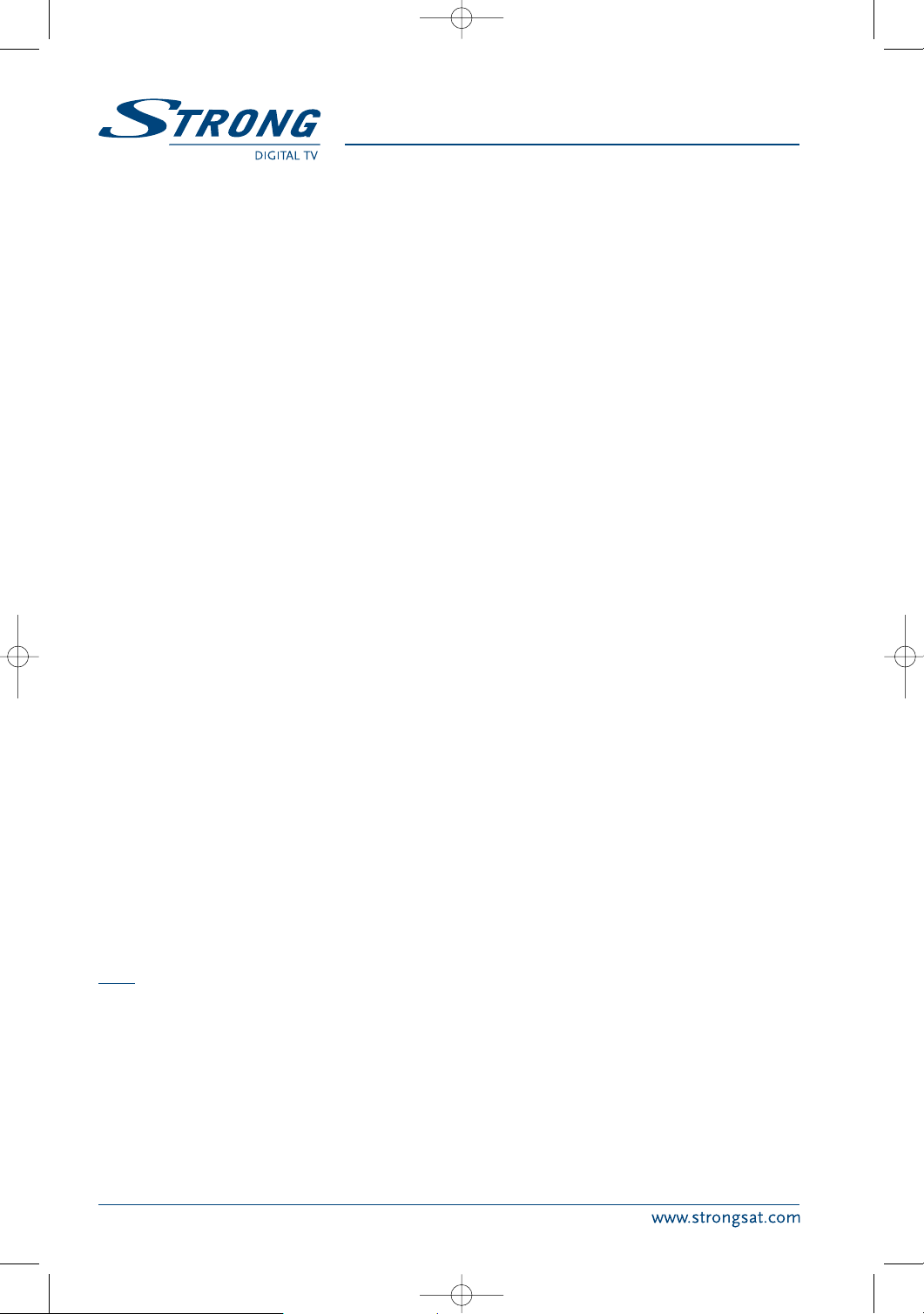
56
Assurez vous d’avoir lu ce manuel avant d’installer votre récepteur.
Ce manuel vous donne les instructions détaillées pour installer et utiliser ce récepteur.
Les symboles suivants seront utilisés comme suit :
Caractère Gras: Ils représentent un bouton de télécommande.
Caractère Italique: Ils représentent un objet du menu sur écran.
1.2 Fonctions & Accessoires
SRT 5126 Récepteur Numérique Terrestre:
Menu d’interface graphique simple
Menu sur écran multi langues: Menu sur écran multi langues: Français, Anglais, Allemand,
Italien, Espagnol, Suédois, Danois, Finlandais, Norvégien, Tchèque, Hongrois, Serbe
RS 232 port pour mise à jour et services supplémentaires
Option recherche automatique des canaux.
2 Péritel (TV, VCR)
3 Connecteurs RCA (CVBS, Audio Gauche /Droite)
Fonction multi langue (Menu, Audio)
Boutons en façade
Fonctions Edition (Chaîne TV ou Radio, Nom de la chaîne)
EPG (Electronic Program Guide) pour l’affichage des information du programme
Plus de 1000 canaux de capacités
4 listes Favorites (TV & Radio)
3 Modes Opérations (Digital TV, Digital Radio, Favouris)
Tuner Digital avec boucle de sortie
MPEG-2 Main Profile at Main Level
Télétexte (VBI)
Supports software téléchargeable par PC
Sortie S/PDIF pour connecter votre ampli digital
Modulateur intégrer en sortie d’antenne
Sortie 5v (entrée antenne) pour alimenter une antenne active
Accessoires:
Manuel utilisateur
1 Télécommande
2x Batteries (type AAA)
Note: Les batteries ne doivent pas être rechargées, ouvertes, court cicuitées, ou mélangées ou utilisées
avec d’autres types de batteries.
PART 4 • Français
5126 UM-B5-new 7/3/06 3:58 PM Page 56
Page 57

57
1.3 Précautions d’utilisation
Pour maintenir les performances optimales de votre récepteur, vous devez suivre les précautions d’utilisation
suivantes:
Lire ce manuel soigneusement et être sur d’avoir parfaitement compris les instructions qui s’y
trouvent.
Pour la maintenance de votre récepteur, faite appel à un spécialiste
Si vous le désirez, vous pouvez nettoyer votre récepteur avec un chiffon légèrement humidifié
avec une solution à base de savon.
Ne pas utiliser de produit à base de solvant ou d’alcool.
Ne jamais ouvrir le capot. Il est dangereux de toucher l’intérieur du récepteur à cause du courant
électrique, risque d’électrocution.
Ne jamais ouvrir le capot du récepteur sous peine d’annulation de la garantie.
Ne pas placer d’objets sur le récepteur pouvant altérer le bon fonctionnement de sa ventilation.
Ne placer de petits objets qui pourraient passer à travers les fentes de ventilations. Cela peut
entraîner un court circuit ou le feu.
Attendre quelques secondes après avoir éteint le récepteur avant de le déplacer
Assurez vous de la concordance du voltage. Il est notifié à l’arrière du récepteur les plages de
tension admise par celui-ci
Il est recommandé d’utiliser des rallonges électriques compatibles avec la consommation du
récepteur (Watt).
Si le récepteur, ne fonctionne pas normalement après avoir scrupuleusement suivi ces
consignes, il est recommandé de consulter votre revendeur.
1.4 Stockage
Votre récepteur et ses accessoires sont stockés et livrés dans un emballage protecteur contre les chocs
électriques et l’humidité. Une fois déballé, assurez-vous que toutes les éléments sont présents et garder
l’emballage hors de portée des enfants Si vous déplacez votre récepteur, ou si vous le retournez pour réparation
sous garantie, assurez vous de le faire dans son emballage d’origine, à défaut, cela annulerais la garantie.
PART 4 • Français
5126 UM-B5-new 7/3/06 3:58 PM Page 57
Page 58

58
1.5 Mise en service
Nous vous recommandons de vous adresser à un installateur professionnel pour mettre en service votre
récepteur. Autrement, veuillez suivre les instructions suivantes:
Référez vous au manuel d’utilisateur de votre TV et de votre antenne
Assurez vous que la prise péritel est bien connecter.
Assurez vous que la prise péritel est en bonne état de fonctionnement.
Assurez vous les élément extérieurs de la parabole sont en bonne état.
2.0 Votre récepteur DVB-T
2.1 Face avant
(Référez-vous à la Figure 1 de la couverture de votre manuel)
1. Bouton d’alimentation Permet la mise en marche et la mise en veille du récepteur.
2. Veille / Marche/ Signal (3 LEDs) Le voyant (LED) rouge est l’indicateur de veille. Le voyant (LED)
vert est l’indicateur de marche. Le voyant (LED) est l’indicateur de bonne
réception du signal
3. HAUT/BAS Avance (Haut) et retour (Bas) en mode visualisation de chaîne. Fait bouger
le curseur en haut et en bas dans le menu
2.2 Face arrière (Référez vous à la Figure 2 de la couverture)
1. ANTENNA INPUT Connectez le signal de votre antenne à ce connecteur.
2. RF OUTPUT Permet de raccorder votre TV .
3. AUDIO Droit (RCA rouge) & Gauche (RCA blanc) Ces connecteurs vous donnent la possibilité de
connecter le signal audio et vidéo à un amplificateur externe ou à l’entrée audio
de votre TV.
4. VIDEO (RCA Jaune) Ce connecteur à un signal vidéo constant pour d’autres connexions tel que
le magnétoscope, etc…
5. TV Péritel Utilisez ce connecteur pour raccorder votre TV à votre récepteur au moyen
d’un câble péritel (non fourni).
6. VCR Péritel Utilisez ce connecteur pour raccorder votre magnétoscope à votre récepteur
au moyen d’un câble péritel. Votre signal vidéo sera mis en boucle via votre TV.
7. RS232 Serial Port Ce port série peut être utilisé pour connecter votre PC à votre récepteur, et
permet de télécharger de nouvelles versions de software. Des informations
détaillées de téléchargement peuvent être trouvées sur notre site Web:
(www.strongsat.com).
Note: Il est recommandé de TOUJOURS utiliser un software original disponible sur notre site Web.
L’utilisation d’un software non conforme pour causer de grave dommage au récepteur, et cela n’est
pas couvert par la garantie.
PART 4 • Français
5126 UM-B5-new 7/3/06 3:58 PM Page 58
Page 59

59
8. S/PDIF Utilisez cette sortie pour raccorder votre récepteur à l’entrée de votre
amplificateur audio numérique.
9. Câble d’alimentation Votre récepteur requiert un courant de 90-240 V AC (Auto selectable),
50-60Hz +/-5%. Assurez vous de ces valeurs avant de connecter votre
récepteur à la prise secteur.
3.0 Connexions
3.1 Connecter à votre TV & VCR
3.1.1 Connexion basique avec câble péritel
(Référez-vous à la Figure 4 de la couverture)
Connectez votre câble d’antenne à l’entrée de votre récepteur DVB-T (ANT input).
Connectez la prise péritel à l’arrière de votre récepteur (TV) au connecteur péritel de votre TV.
Note: Si vous avez un amplificateur numérique raccorder utiliser la sortie SPDIF/S.
3.1.2 Connexion avec câble RCA Audio &Vidéo
(Référez-vous à la Figure 5 de la couverture)
A l’arrière de votre récepteur vous trouverez les connecteurs RCA (Audio Gauche/droite –
Blanc/rouge, Vidéo – Jaune)
Installez un câble audio/vidéo entre les connecteurs RCA de votre récepteur et ceux de votre TV
ou amplificateur.
3.1.3 Connexion à un amplificateur audio digital avec la sortie S/PDIF
(Référez-vous à la Figure 6 de la couverture)
Connecter la sortie S/PDIF à l’arrière de votre récepteur à l’entrée S/PDIF de votre amplificateur
audio digital en utilisant un câble coaxial.
N’oubliez pas de mettre en marche la fonction S/PDIF (Menu principal> Installation > code PIN
« 0000 »> Installation TV/VCR > Sortie SPDIF > On)
3.1.4 Connexion d’un câble série pour téléchargement
(Référez-vous à la Figure 7 de la couverture)
Connectez la prise RS 232 à l’arrière de votre récepteur au port série de votre ordinateur en
utilisant un câble série.
La procédure de téléchargement est disponible sur notre site Web à l’adresse suivante:
www.strongsat.com (support > downloads).
PART 4 • Français
5126 UM-B5-new 7/3/06 3:59 PM Page 59
Page 60

60
4.0 Mise en service de votre récepteur DVB-T
Assurez vous que votre récepteur est correcteur connecté à votre TV et à l’antenne, et que le signal de
votre antenne est de bonne qualité. (Si vous avez un doute, demander à votre revendeur Strong de vérifier
votre installation).
4.1 Première mise en service de votre récepteur
Connectez votre récepteur DVB-T( suivant les 3 montages possibles)
Appuyer sur la touche menu < System-Setup / Language setting /Menu language>. Appuyer sur
la touche
OK pour confirmer votre sélection. Appuyer sur plusieurs fois sur la touché BACK pour
revenir au menu principal.
Veuillez suivre le chemin suivant < Installation / (PIN '0000') / Pays de sélection>. Sélectionnez
votre pays et appuyer sur la touche. Un message apparaît "Country Selected Sucessfully" votre
sélection est confirmé .
Veuillez suivre le chemin suivant < Installation / (PIN '0000')/ Configuration des canaux/
Recherche Auto > sélectionner la recherche automatique en mode all (programme TV et radio).
Appuyer sur
OK pour confirmer et attendre la fin du balayage. Appuyer plusieurs fois sur la
touche
BACK quitter le menu principal.
Note: Il est important d’indiquer votre pays, car lors de la recherche des canaux certain canaux ne pourront
être reconnu voir ignoré.
5.0 Réglage de base
Note: Chaque fois votre récepteur vous demande que votre code PIN, veillez entrer « 0000 » à l’aide des
touches numérique de votre télécommande [0-9].
Rappelez vous: Pour basculer de la liste des chaînes TV/Radio, vous devez appuyer sur la touche TV/RAD
de votre télécommande.
5.1 Menu Principal (Référez-vous à la figure 1 de la couverture)
Tous les réglages et fonction importantes de votre récepteur peuvent être fait depuis le menu principal. Ce
menu est composé de différents sous menus comme “Classement canaux”, “Classement favoris”, “Timer”,
”Installation”
et “Jeux”. Pour afficher le menu sur écran et naviguer dans celui-ci, veuillez suivre les étapes
suivantes:
1. Appuyez sur la touche MENU de votre télécommande.
2. Utilisez les touches HAUT/BAS (Channel), pour naviguer dans le menu.
3. Appuyez sur la touche OK à chaque fois que vous aurez sélectionné un idem du menu.
4. Appuyer sur la touche BACK pour terminer une opération.
5. Appuyez sur la touche BACK jusqu’à ce que vous retourniez au menu principal.
Astuce: Toujours lire la barre d’information help affichée en bas de l’écran.
PART 4 • Français
5126 UM-B5-new 7/3/06 3:59 PM Page 60
Page 61

61
5.1.1 Menu Classement des canaux
Le menu « Classement canaux » vous permet d’organiser les canaux faite vos propres liste de favoris, éditer
les noms des canaux et effacer certains canaux.
Organiser les canaux à partir de la liste:
Pour classer les canaux veuillez suivre les étapes suivantes:
1. Appuyez sur la touche MENU
2.
Utilisez les touche HAUT/BAS, sélectionnez « Service classement » et appuyer OK.
3. Entrez le code PIN (code « 0000 » par défaut) et appuyez sur OK.
4. Appuyez sur la touche Rouge (Trier) pour classer vos canaux. <Référez –vous à la figure 2 de
la couverture>
Si vous appuyez sur la touche Rouge (Noms) , vous classez votre liste par ordre alphabétique.
< Référez –vous à la figure 3 de la couverture >
Si vous appuyez sur la touche verte (Type) vous classez votre liste par ordre Type, programme
en claire.
Si voua appuyez sur la touche jaune (MUX), vous classer vos canaux par fréquence
Si vous appuyez sur la touche bleue (Manuel) vous classer vos canaux manuellement.
Un marqueur sera affiché sur le canal choisi. Utilisez les touches
Haut/Bas (Channel) pour déplacer le
canal à la position voulu, et appuyez sur la touche
Bleue (manuel) encore une fois. Le canal ira à la
position que vous avez choisie. Une fois avoir fini l’organisation des canaux, appuyez sur
BACK jusqu'à ce
que vous reveniez au mode TV normal. Il apparaîtra un message informant des changements effectués.
Editer les canaux depuis la liste des canaux:
Vous pouvez établir une liste de canaux favoris à partir de vos listes TV et Radio.
Pour régler les canaux favoris, veuillez suivre la procédure suivante
1. Appuyez sur la touche MENU de la télécommande
2. Utilisez les touches HAUT/BAS, sélectionnez "Service classement" et appuyez sur OK.
3. Appuyez sur la touche verte (Fav) pour commuter sur le classement de favoris. <référez vous à la
figure 2 de la couverture>
4. Par défaut les nom des listes favorites sont : "Movie", "News", "Sports", et "Music".
5. Utilisez les touches Haut/Bas ou P+/P, sélectionnez la chaîne et appuyez sur la touche de
couleur correspondante au classement que vous voulez effectuer. Par exemple, si vous appuyez
sur la touche
Rouge qui désigne la liste favoris « Movies ». Un cœur apparaîtra à la couleur du
thème (ici
Rouge) derrière le nom de la chaîne. En appuyant de nouveau sur la touche Rouge, la
chaîne sera enlevée de la liste favorite.<Référez vous à la figure 4 de la couverture>
6. Une chaîne peut être présente dans plusieurs liste favorites. Vous pouvez changer la sélection
danns le menu
"classement favoris"
7. Appuyez sur la touche BACK pour revenir au menu principal.
Vous pouvez visualiser la liste favorite en appuyant sur la touche Fav pendant que vous regardez votre
programmes TV ou Radio.
PART 4 • Français
5126 UM-B5-new 7/3/06 3:59 PM Page 61
Page 62

62
Editer les canaux depuis la liste des canaux:
Vous pouvez changer le nom du canal, verrouiller un canal et changer des fonctions. Pour renommer le
nom d’un canal, veuillez suivre la procédure suivante:
1. Appuyez sur la touche MENU de votre télécommande
2. Utilisez les touches Haut/Bas (Channel), pour sélectionner le menu « Classement canaux » et
appuyez sur
OK.
3. Utilisez les touches Haut/Bas (Channel), pour sélectionner la chaîne.
4. Appuyer sur touche Jaune (Edit). <Référez-vous aux figures 2 et 5>
5. Une fenêtre d’information apparaît (Editer canal), sur le nom de la chaîne appuyez sur la touche
OK et un clavier apparaît. <Référez-vous à la figure 6>
6. Utilisez les touches Haut/Bas (Channel) et les touches Droite/Gauche (Vol- et Vol+) pour
naviguer sur le clavier, pour sélectionner une lettre appuie sur la touche
OK. Pour changer une
autre lettre replacez vous dans le cadre du nom de la chaîne, à l’aide des touches
Haut/Bas
(Channel) sélectionnez la lettre. Renouvelez l’opération pour chaque lettre. Une fois terminé,
replacez vous dans le cadre du nom de la chaîne et appuyez sur
OK. Dans la fenêtre Editer canal
placez vous sur l’icône
OK et appuyez sur la touche OK de la télécommande.
Changer la fonction Verrouillage:
Si un canal est verrouillé, vous pouvez le visionner que si vous entrez le code PIN.
Pour changer la fonction verrouillage, suivez les étapes suivantes:
1. Appliquer les 4 dernières étapes « Changer le nom des chaînes » décrite en 5.1.1
2. Utilisez les touches Haut/Bas (Channel), pour sélectionner « Verrouiller ». < Référez-vous à la
figure 6 de la couverture>
3. Appuyez sur la touche OK et entrer votre code PIN (par défaut 0000).
4. La fonction verrouiller sera marquée.
5. Positionnez vous sur le champs OK appuyez sur la touche OK.
6. Pour déverrouiller le canal, répétez la même procédure.
Changer la fonction Ignorer:
Si la fonction ignorer et activée le canal est ignorer dans la liste des canaux (le canal est masqué en zappant).
Pour changer la fonction ignorer, suivez les étapes suivantes :
1. Appliquer les 4 dernières étapes « Changer le nom des chaînes » décrite en 5.1.1
2. Utilisez les touches Haut/Bas (Channel), pour sélectionner « Ignorer ». < Référez-vous à la figures
8 de la couverture>
3. Appuyez sur la touche OK et entrer votre code PIN (par défaut 0000).
4. La fonction ignorer sera marquée.
5. Positionnez vous sur le champs OK appuyez sur la touche OK.
6. Pour ignorer le canal, répétez la même procédure.
Changer les valeurs V-PID, Audio A-PID, Programme P-PID:
1.
Appliquer les 4 dernières étapes « Changer le nom des chaînes » décrite en 5.1.1
2. Utilisez les touches Haut/Bas (Channel), pour sélectionner « PID valeur ». < Référez-vous à la
figure 8 de la couverture>
3. Utilisez les touches [0-9] pour entrer les nouvelles valeurs.
4. Positionnez vous sur le champs OK appuyez sur la touche OK.
PART 4 • Français
5126 UM-B5-new 7/3/06 3:59 PM Page 62
Page 63

63
Effacer les canaux de la liste
Vous pouvez effacer des canaux depuis la liste en suivant les étapes suivantes:
1. Appuyez sur la touche MENU de votre télécommande.
2. Utilisez les touches Haut/Bas (Channel) pour sélectionner « Classement canaux » appuyez sur la
touche
OK.
3. Appuyez sur la touche Bleue (effacer). < Référez-vous à la figure 2>
4. Utilisez les touches Haut/Bas (Channel), pour sélectionner la chaîne.
5. Appuyez sur la touche Rouge pour effacer le canal sélectionné.
6. Appuyez sur la touche Verte pour effacer tous les canaux.
7. Appuyer sur la touche Jaune pour sortir du menu effacement.
5.1.2 Menu classement des favoris
Ce menu permet d’organiser vos favoris. Tous les canaux choisis comme favoris peuvent être trier, éditer …,
en suivant les étapes suivantes :
1. Appuyez sur la touche MENU de votre télécommande. < Référez-vous à la figure 1>
2. Utilisez les touches HAUT/BAS (Channel) sélectionner le menu « Classement Favoris » et
appuyez sur
OK. < Référez-vous à la figure 9>
Touche Rouge: Organise les canaux comme pour la fonction du menu « Classement
Canaux
». < Référez-vous à la figures 3>
Touche Verte: Montre la page suivante de la liste favorites.
Touche Jaune: Edite le nom de la liste favorites. <Référez-vous à la figure 6>
Touche Bleue: Supprime le canal sélectionné de la liste favoris.
5.1.3 Menu Horloge (Timer)
Le Timer peut automatiquement allumer ou éteindre votre récepteur à toute heure programmer. Cela
permet d’enregistrer des programmes sur votre VCR pendent votre absence, ou faire fonction réveil.
Veuillez suivre les étapes suivantes:
1. Appuyez sur la touche MENU de votre télécommande. <Référez vous à la figure 1 de la couverture >
2. Utilisez les touches HAUT/BAS (Channel) sélectionner « Timer » et appuyez sur la touche OK.
< Référez-vous à la figure 10>
Numéro du Timer: Vous pouvez sélectionner 8 blocs (8 programmations).
Etat du Timer: Régler sur « Activer » pour utiliser la fonction Timer, ou « Désactiver » pour
stopper les fonctions du Timer sélectionné.
Mode du Timer: Vous pouvez sélectionner les modes suivants.
1. « Sous Tension »: Le récepteur s’allume à l’heure désirée.
2. « Hors Tension »: Le récepteur s’éteint à l’heure désirée.
3. « Intervalle » Le récepteur s’allume et s’éteint (temps d’allumage) ; à la date, à
l’heure et sur la chaîne désirée.
« Cycle prog »: Vous pouvez régler le cycle d’action désiré (une fois, par jour, par semaine)
« Date »: Vous pouvez régler la date et le début d’action du Timer.
« Heure de début »: Vous pouvez régler l’heure de début d’action du timer.
« Heure de fin »: Vous pouvez régler la date de fin d’action du timer.
« Canal »: Vous pouvez sélectionné le canal à visionner quand le mode Timer est allumé.
PART 4 • Français
5126 UM-B5-new 7/3/06 3:59 PM Page 63
Page 64

64
3. Appuyer sur la touche Rouge pour mémoriser et aller dans un autre bloc.
4. Appuyer sur la touche Verte pour mémoriser et sortir du menu Timer.
5. Appuyer sur la touche Jaune pour sortir du menu sans sauvegarder.
Astuce: Vous devez sélectionner le canal, date de début et de fin si le Timer est sur “Intervalle”. Un
message d’erreur apparaîtra si des réglages ne sont pas corrects.
5.1.4 Menu d’installation < Référez-vous à la figures 1>
Tous les réglages relatif à recherche TV, sont dans ce menu. Le menu d’installation contient différents sous
menu comme « Configuration du système », « Configuration des canaux » et « contrôle parental ». Pour
accéder à ces différents sous menus, veuillez suivre les étapes suivantes :
5.1.4.1 Menu Configuration du système < Référez-vous à la figure 11>
Pour régler votre récepteur sur vos préférences personnelles, allez au menu «
configuration du système »,
puis veuillez suivre les étapes suivantes:
1. Appuyez sur la touche MENU de votre télécommande.
2. Utilisez les touches HAUT/BAS (Channel), sélectionnez « Installation », et appuyez sur OK
3.
Utilisez les touches HAUT/BAS (Channel), sélectionnez « Configuration du système»,
et appuyez sur
OK
Réglage des langues: Vous pouvez régler les langues du menu, de l’audio et des sous titres,
veuillez suivre les étapes suivantes < Référez-vous à la figure 12>:
1. Sélectionnez « langue » et appuyez sur OK ou sur le bouton droit de la télécommande.
2. Sélectionnez « Langue menu » et appuyez sur OK ou sur le bouton droit.
3. Utilisez les touches HAUT/BAS (Channel) sélectionner la langue et appuyez sur OK.
L’écran changera du menu changera dans la langue de votre choix.
4. Vous pouvez aussi choisir votre première langue audio, seconde langue audio et le sous
titrage en suivant les même étapes.
5. Appuyez sur la touche BACK jusqu’à ce que vous retourniez au menu principal.
Réglages TV/VCR <Référez-vous à la figure 13>: Vous pouvez régler votre TV/VCR selon vos
préférences personnelles. Vérifier vos manuels de votre TV et VCR pour optimiser l’image de
votre récepteur. Pour changer les réglages de votre TV/VCR, respectez les étapes suivantes:
1. Sélectionnez « TV/Magnétoscope » et appuyez sur OK ou le bouton droit.
Mode TV: Appuyez sur OK ou le bouton droit et réglez votre TV sur mode « Multi »,
«
PAL » ou « NTSC ».
Mode Vidéo: Appuyez sur OK ou le bouton droit et réglez votre VCR sur « CVBS »
(vidéo Composite) ou «
RGB ».
Mode Ecran: Appuyez sur OK ou le bouton droit et réglez mode écran sur
« 4:3 Letter» ou « 16/9 »
PART 4 • Français
5126 UM-B5-new 7/3/06 3:59 PM Page 64
Page 65

65
Sortie Audio: Appuyez sur OK ou le bouton droit et réglez votre sortie audio sur
« Stéréo », « Gauche » ou « Droite » (Pour le réglage mono)
Sortie SPDIF: Appuyez sur OK ou le bouton droit et activer votre sortie S/PDIF,
vous pourrez connecter un amplificateur audio digital en utilisant un câble coaxial
Péritel VCR: Appuyez sur OK ou le bouton droit et réglez votre sortie péritel
«
Auto » ou « STB » (Set Top Box/Récepteur). En mode « STB », Le signal péritel
vidéo n’est pas automatiquement commuté en boucle.
Alimentation d’antenne (ON/ OFF). L’alimentation d’antenne est préréglé dans le
menu en position OFF. Lorsque vous utilisez une antenne active positionné
l’alimentation d’antenne en position
ON Appuyez sur OK ou le bouton droit de la
Télécommande pour commute en position "
ON".
Réglages paramètre du menu: Vous pouvez régler votre menu (OSD - On Screen Display) sur
votre TV selon vos préférences en suivant les étapes suivantes :
1. Sélectionnez « Menus » et appuyez sur OK ou le bouton droit. < Référez-vous à la figure 14>
Choix couleur: Appuyez sur OK ou le bouton droit et régler les couleurs de votre
menu «
Courante », « Couleur1 » ou « Couleur2 ».
Transparence: Appuyez sur OK ou le bouton droit et la transparence de votre OSD.
Luminosité: Appuyez sur OK ou le bouton droit et régler et sélectionnez.
Durée d’affichage: Appuyez sur OK ou le bouton droit et régler le temps d’affichage
de votre OSD et de votre bandeau d’information lors du changement de chaîne.
Mode LCN (Logical Channel Numbering): Classement automatique des canaux à
travers le signal de l'antenne. Uniquement actif quand le provider utilise le
support LCN .
Note: Quand la fonction LCN est sur « ON ». La fonction « classement chaînes » est inactive.
2. Appuyez sur BACK pour revenir au menu principal.
Paramètre Horloge: Le système utilise le temps GMT (Greenwich Mean Time) par défaut. Pour
régler l’heure suivez les étapes suivantes: < Référez-vous à la figures 15>
1. Sélectionnez « Horloge », appuyez sur OK ou le bouton droit
Sélectionnez le Fuseau Horaire: appuyez sur OK ou le bouton droit, et une liste
d’heure GMT +/- est affichée. Utilisez les touches
HAUT/BAS, sélectionnez la
valeur correcte (en France GMT+1), et votre récepteur affichera automatiquement
l’heur locale de votre pays.
Pour régler l’heure manuellement: Sélectionnez Utilisation GMT: Appuyez sur OK
ou le bouton droit et utilisez les touches HAUT/BAS (Channel) pour régler la
valeur GMT sur « off ». , appuyez sur
OK pour sauvegarder.
Apparaîtront deux onglets: Sélectionnez Définir Heure Locale: Appuyez sur OK
ou le bouton droit. utilisez les touches HAUT/BAS (Channel) ou les touches
numériques
[0-9] pour indiquer l’heure et appuyez sur OK pour sauvegarder.
Sélectionnez Définir la Date: Procédure identique au réglage de l’heure.
2. Appuyez sur BACK pour revenir au menu principal.
PART 4 • Français
5126 UM-B5-new 7/3/06 3:59 PM Page 65
Page 66

66
Canal sous tension: Cette fonction vous permet de régler le canal sur lequel votre récepteur
s’allumera. Veuillez suivre les étapes suivantes < Référez-vous à la figure 16>:
1. Sélectionnez « Canal au démarrage » appuyez sur OK ou le bouton droit.
Dernier regardé: Le récepteur s’allumera sur le dernier canal visionné avant de l’arrêter.
Définir le canal: Cette fonction vous permet de régler le canal sur lequel votre
récepteur s’allumera. Suivez les étapes suivantes:
1. Appuyez sur OK ou le bouton droit, sélectionnez dans les listes TV ou
radio le canal sur lequel vous désirez que votre récepteur s’allume
Système Information: Il affiche la carte d’identité de votre récepteur :
le modèle, le firmware ainsi que la version du boot
1. Sélectionnez «Information Système» appuyez sur OK ou le bouton droit. <Référezvous à la figure18>
Réglage d’usine: Soyez vigilants quand vous utilisez cette fonction, elle efface tous vos
paramètres personnels. Une fois que vous avez utilisé cette fonction vous devez réinstaller vos
préférences et scanner les canaux. Pour revenir en réglages d’usine, suivez les étapes suivantes:
1. Sélectionnez « Réglages d’usine » et appuyez sur la touche OK.
2. Entrez votre code. Le récepteur reviendra automatiquement en réglage d’usine
3. Avant de pouvoir réutiliser votre récepteur vous devez tous réinstaller :
«
Recherche automatique » (chap. 5.1.4.3), « Sélection Pays » (Chap.5.1.4.2)
Note: Votre code PIN deviendra celui d’usine «0000 ».
5.1.4.2 Pays de sélection < Référez-vous à la figure 19>
Pour installer votre récepteur en vue de réceptionner les canaux TV et Radio disponible dans votre pays
allez dans « Pays de sélection » :
1. Appuyez sur la touche MENU.
2. Utilisez les touches HAUT/BAS et sélectionnez "Installation" et appuyez sur OK.
3. Utilisez les touches HAUT/BAS et sélectionnez "Pays de sélection" et appuyez sur OK.
4. Utilisez les touches HAUT/BAS et sélectionnez votre pays et appuyez sur OK pour confirmer
5.1.4.3 Configuration des canaux < Référez-vous à la figure 20>
Il permet de télécharger tous les canaux TV et radio en DVB-T . Il y a deux possibilités pour télécharger les canaux:
Mode automatique de recherche: < Référez-vous à la figures 21 & 22>
1. Appuyez sur la touche MENU de la télécommande.
2. Utilisez les touches HAUT/BAS et sélectionnez "Installation" et appuyez sur OK.
3. Utilisez les touches HAUT/BAS et sélectionnez "configuration des canaux" et appuyez sur OK.
4. Utilisez les touches HAUT/BAS et sélectionnez "Recherche auto" et appuyez sur OK.
5. Un premier écran apparaît " Détection Auto ". Ensuite apparaît "Recherche auto"..
Attendez que la recherche auto se termine.
PART 4 • Français
5126 UM-B5-new 7/3/06 3:59 PM Page 66
Page 67

67
Mode manuel de recherche: < Référez-vous à la figures 23>
1. Appuyez sur la touche MENU de la télécommande.
2. Utilisez les touches HAUT/BAS et sélectionnez « Installation » et appuyez sur OK.
3. Utilisez les touches HAUT/BAS et sélectionnez « Configuration des canaux » et appuyez sur OK.
4. Utilisez les touches HAUT/BAS et sélectionnez « Recherche manuel » et appuyez sur OK.
5. Utilisez les touches HAUT/BAS et sélectionnez « N°canal », « fréquence » et la «bande
passante
» et appuyez sur OK.
Avec le menu "Gestion des canaux" < Référez-vous à la figure 24> vous pouvait effacer manuellement un
ou la totalité des canaux et relancer une nouvelle recherche.
Note: La recherche automatique sera réalisée avec succès que si vous avez initialement entrer le bon pays
de réception (Chap. 5.1.4.2)
5.1.4.4 Contrôle parental – Changement du code PIN < Référez-vous à la figure 25>
Cette fonction le PIN est utilisée pour contrôler l’accès au menu et aux canaux individuels ou
verrouiller/déverrouiller les canaux.
Pour verrouiller/déverrouiller les canaux, suivez les étapes suivantes :
1.
Appuyez sur la touche MENU de la télécommande.
2. Utilisez les touches HAUT/BAS sélectionnez « Installation » et appuyez sur OK.
3. Le récepteur vous demande le code PIN. Par défaut, composez le code « 0000 ».
4. Utilisez les touches HAUT/BAS sélectionnez « Contrôle Parental » et appuyez sur OK.
5. Utilisez les touches Gauche/Droite, vous pouvez sélectionner « Verrouiller » ou « Déverrouiller »
et appuyez sur
OK. En sélectionnant « Verrouiller », le récepteur vous demandera le code PIN à
chaque fois que vous voudrez accéder au menu, En sélectionnant «
Déverrouiller » aucun code
vous sera demandé.
Pour changer votre code PIN, veuillez suivre les étapes suivantes:
1.
Appuyez sur la touche MENU.
2. Utilisez les touches HAUT/BAS sélectionnez « Installation » et appuyez sur OK.
3. Utilisez les touches HAUT/BAS sélectionnez « Contrôle Parental » et appuyez sur OK.
4. Utilisez les touches HAUT/BAS sélectionnez « Ancien PIN » et entrez « 0000 »
5. Utilisez les touches HAUT/BAS sélectionnez « Nouveau PIN » et entrez le nouveau PIN
6. Utilisez les touches HAUT/BAS sélectionnez « Vérifier PIN » et entrez le nouveau PIN
7. Appuyez sur la touche Verte pour sauvegarder & Quitter
8. Appuyez sur la touche BACK pour retourner au menu principal.
Il est recommandé de conservé précieusement votre code PIN, Pour évitez de réinitialiser votre récepteur
en mode usine (perte des réglages personnel).
Votre code PIN Personnel: _ _ _ _ _ _ _ _ _ _ _ _ _ _
PART 4 • Français
5126 UM-B5-new 7/3/06 3:59 PM Page 67
Page 68

68
5.1.5 Jeux
Pour jouer, suivez ces étapes:
1.
Appuyez sur la touche MENU.
2. Utilisez les touches HAUT/BAS, sélectionnez « Jeux » et appuyez sur OK.
3. Utilisez les touches HAUT/BAS, sélectionnez le jeu et appuyez sur OK.
6.0 Fonction de base – Télécommande (référez-vous à la Figure 3 de la couverture)
Toutes les fonctions du récepteur peuvent être contrôlées à partir de la télécommande.
Introduction des batteries dans la télécommande:
1. Ouvrez le couvercle arrière de la télécommande.
2. Insérez les batteries fournies (1.5V) en respectant les polarités (+/-) et de type «AAA» ou «R3».
3. Refermez le couvercle.
Pendant que vous visionnez votre Chaîne TV ou Radio plusieurs fonctions peuvent être utilisées. Ces
fonctions sont détaillées/développées ci dessous (Voir l’illustration de la télécommande).
1. POWER Mise ne marche/veille.
2. SUB Affiche la liste de sous titrage diffusé par la chaîne. Vous pouvez changer la
langue du sous titrage en utilisant les touches
HAUT/BAS et en appuyant
sur
OK de votre télécommande pour valider
3. TEXT Active/Désactive le télétexte.
4. LIST Affiche la liste des canal que vous avez recherché avec votre récepteur. Vous
pouvez changer de canal en utilisant les touches
HAUT/BAS et en validant par OK.
5. MUTE Coupe le son du récepteur.
6. TV/RAD Bascule mode TV ou Radio.
7. FAV Affiche la liste des canaux favoris. Quand vous appuyez sur la touche FAV de
votre télécommande quand vous n’êtes pas dans le menu <Figure 11>. Vous
pouvez voir votre canal en PIG (Image dans le graphique), vous pouvez visionner
d’autre favoris en utilisant les touches CHANNEL Haut/ CHANNEL Bas.
8. CHANNEL / Haut- Bas Utilisez pour passer/revenir d’un canal à un autre et pour naviguer dans les
menus
9. VOL / Droite- Gauche Utilisez pour augmenter/diminuer le volume et naviguer dans les menus
(Gauche / Droit). Dans la liste des chaînes utilisez ces touches pour passer
aux pages suivantes (par lot de 10 item)
10. OK Confirme les actions dans les menus systèmes. Permet l’affichage de la liste
des chaînes. (Par exemple TV, Radio ou Favoris).
11. MENU Accès aux menus de réglages du récepteur.
12. BACK Fonction retour dans le menu sur écran. En mode Tv : permet de revenir sur
la chaîne précédemment regardé
13. AV Bascule du mode TV (Hertzien ou TV Digital)
14. Information <Référez-vous à la figure 26>. Affiche les informations du programme en cours
PART 4 • Français
5126 UM-B5-new 7/3/06 3:59 PM Page 68
Page 69

69
15. EPG L’EPG (Guide Electronique des Programmes). Il est divisé en mode, quotidien,
Hebdomadaire, et étendue. Il permet la mise en marche et la mise en veille
automatique et donne l’horaire d’enregistrement. L’information n’est
communiquée que si la chaîne le transmet. Le mode hebdomadaire est
affiché par défaut
Hebdomadaire (Touche Rouge): La liste des canaux du
transpondeur est affiché à gauche et les informations du canal à
droite. <Référez-vous à la figure 27 de la couverture>.
Quotidien (Touche Verte): Affiche le canal choisi en PIG (Image TV
dans le graphique). Ainsi que La liste de diffusion des programmes
de la journée. <Référez-vous à la figure 28 de la couverture>.
Etendu (Touche Jaune): Affiche le résumer du programme en cours.
Timer <Référez-vous à la figure 29 de la couverture>.
(Touche Bleue): Sélectionnez un programme dans la tranche
horaire (à laide des touches
HAUT/BAS et Droite Gauche) et
appuyez sur la touche Bleue. Le Timer assignera les horaire voulue
(Section 5.1.3)
Appuyez sur la touche
BACK pour fermer le menu EPG.
16. PAUSE Gel l’image.
17. AUDIO Affiche La liste des audio disponible pour la chaîne que vous visionnez Vous
pouvez changer les valeurs/Mode audio. De plus, vous pouvez les changer,
ils sont représentés par des icônes : ((•)) stéréo, ((•mono gauche ou •))
mono droit. Appuyez à plusieurs reprises sur touche AUDIO pour changer
les icônes (valeur). Les modes audio sont différent et propre aux chaîne, une
fois modifié ils sont automatiquement sauvegarder.
18. PAGE+ / PAGE - Fait défiler les pages. Page+ pour les 10 prochains item,
Page- les 10 précèdent item.
19. TOUCHES DE COULEUR En mode télétexte correspondance à la légende des icône d’action. En mode
menu active les différentes fonctions
20. PAVE NUMERIQUE 0 – 9 Permet d’entrée directement des valeurs, le numéro de la chaîne et dans les
menus
PART 4 • Français
5126 UM-B5-new 7/3/06 3:59 PM Page 69
Page 70

70
A.1 Test de fonctionnement
Occasionnellement, un récepteur peut se bloquer comme un ordinateur, nous vous recommandons de
redémarrer le récepteur en le déconnectant de l’alimentation secteur. Attendez 30 secondes et reconnecter
le au secteur. Si le récepteur ne marche toujours pas, contactez votre revendeur.
N’ouvrez jamais le capot u récepteur, sous peine d’électrocution et d’annulation de la garantie.
PART 4 • Français
Symptômes
Les diodes verte/rouge en
façade ne s’allument pas
Pas d’image et de son
Pas d’image et de son
Pas d’image et de son
Pas de son
Pas d’image et de son
Pas d’image
Le récepteur affiche le
message “Aucun ou
Mauvais signal" lors de
mauvaise conditions
climatique (forte pluie ou
neige)
La télécommande ne
fonctionne pas
Cause
Le cordon secteur n’est
pas branché
La TV n’est pas sur le
bon canal
Problème de connexion
entre la Tv et le récepteur
Récepteur « hang-up »
Le récepteur est en mode
« Mute »
Problème de mal
fonctionnement de la
prise péritel
Mauvais pointage de
l’antenne
C'est normal, le mauvais
temps perturbe le signal
de l’antenne
Mauvais paramètre dans
le menu
Solution
Vérifier la connexion du codon secteur
Vérifier que votre TV est en Mode auxiliaire vidéo
AV/AU (en connexion péritel) et sur le bon canal
Vérifier les connexions de la TV au récepteur
Éteignez le receveur; déconnectez le cordon secteur
220V principal. Après que 30 secondes rebrancher le
secteur et vérifier s’il fonctionne
Appuyez sur la touche mute de votre Télécommande
Vérifier si la prise péritel est bien enfoncé, Si aucun
résultat, changez le cordon Péritel
Vérifier le niveau de signal et ajustez le pointage de
l’antenne
Une fois le mauvais temps fini, L’image réapparaîtra.
Si non retirer la neige de l’antenne
Vérifier les paramètre de l’antenne dans le menu
installation
5126 UM-B5-new 7/3/06 3:59 PM Page 70
Page 71
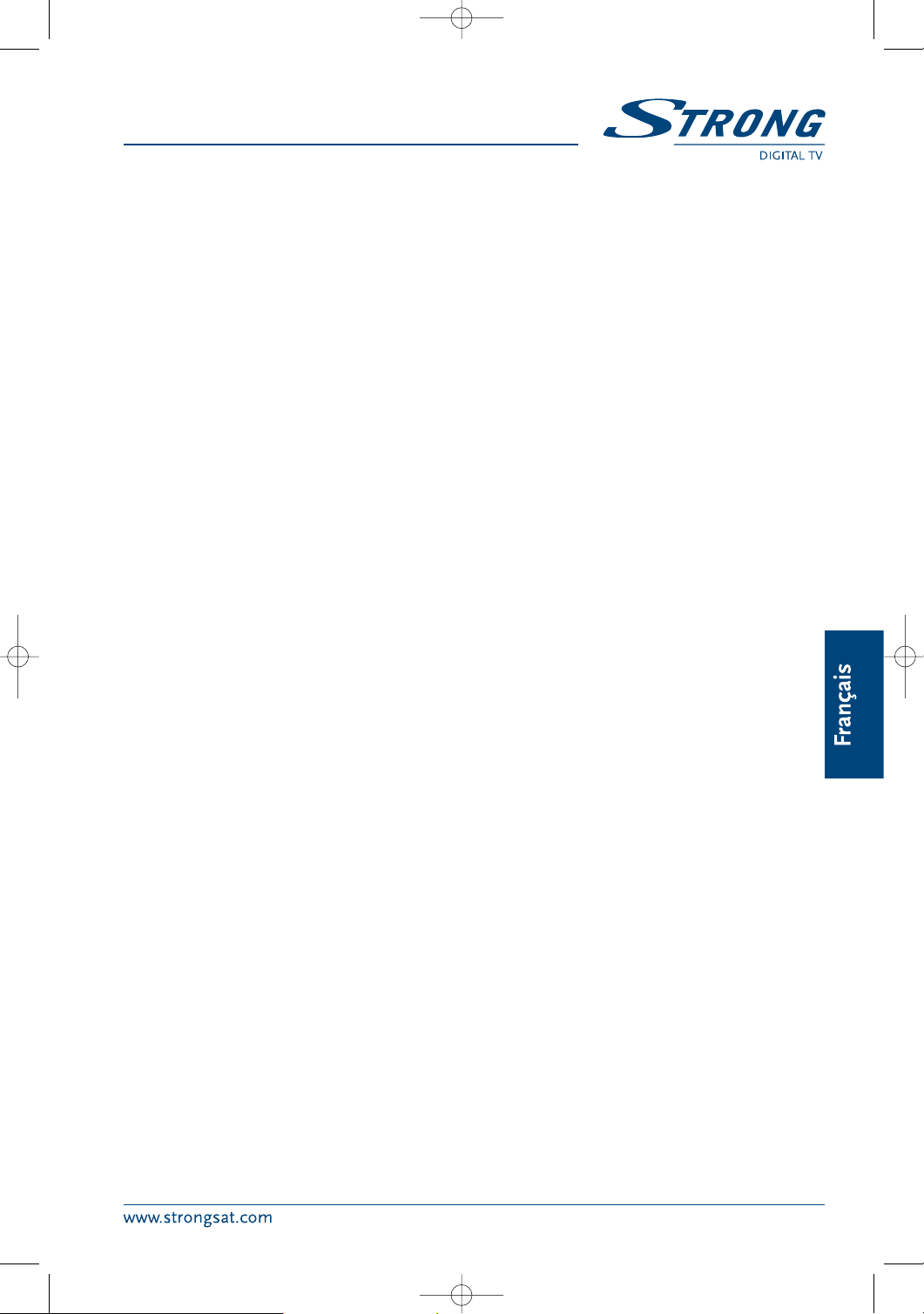
71
A.2 Glossaire et termes
DVB-T Digital Video Broadcasting Terrestrial – Digital TV par antenne
(aussi appelé TNT- Télévision Numérique Terrestre).
EPG Guide Electronique des Programmes (Electronic Program guide) Il affiche les
informations du programme transmis par le radio diffuseur : résumé du programme
en cours, à venir, …
MPEG De l'Anglais, Motion Picture Expert Group. Signifie Groupe d'experts pour l'image
animée (vidéo). MPEG est une norme audio/vidéo de compression et de diffusion
numérique pour la télévision.
Réseau Désigne un ensemble de canaux qui est offert par un radio diffuseur. Plus souvent
nommé en français Bouquet (TPS, Canal Sat, …).
PAL Standart de réception en mode TV.
Contrôle Parental Permet aux adultes de contrôler et éventuellement d'empêcher l'accès de certains
types de programmes à un auditoire sensible (enfants, adolescents...). Un
programme sous contrôle ne peut être accessible qu'au moyen d'un code secret.
PID Abréviation de l'expression anglaise Programme Identifier. Données envoyées dans
le signal numérique permettant aux terminaux 'identifier un programme. Il en existe
4 types Le PID V-PID (PID vidéo), A-PID (PID audio), P-PID (PID Programme) et
data PID (information EPG).
PIN CODE Code d‘identification personnelle à 4 chiffres qui est utilisé pour
verrouiller/Déverrouiller, menu, contrôle parental.
RS 232 Port de transfert de données.
PART 4 • Français
5126 UM-B5-new 7/3/06 3:59 PM Page 71
Page 72

72
PART 5 • Technical Specification
Demodulator
Video Decoder
Audio Decoder
Tuner
Remote Control
Connectors
System and Memory
General Data
Demodulation: COFDM / 16QAM / 64QAM
OFDM Spectrum: 2K - 8K
Profile level: MPEG-2 Main Profile @ Main Level
Input Rate: MPEG2 Video decoding
(ISO/EC-13818-2) up to 15 Mbits/s
Video Resolution: 720 x 576 pixels for PAL
Aspect Ratio: 4:3, 16:9, Pan & Scan, Letterbox
MPEG / MusiCam layer I & II
Sampling rate: 32,44.1,48 kHz
Audio mode: Stereo, Joint Stereo, Dual Channel, Mono, AC 3
Front End: DVB-T
Input Frequency Range: VHF (47 ~ 230 MHz) and UHF (417 ~862 MHz )
RF input Signal Level: -87 ~ -20 dBm
Loop through frequency range: 47-862 MHz
With colour buttons and short cuts
Batteries: 2 Size AAA
Antenna input: IEC-60169-2, Female
RF Loop output: IEC-60169-2, Male
2 SCART: TV and VCR
S/PDIF (RCA)- Coaxial Output
3 RCA: Audio L/R, Video
Data Interface: Serial Port RS 232, 9-pin D-sub type
Flash Memory: 2 Mbytes
SDRAM: 8 Mbytes
EEPROM: 64 kBits
Main processor: STi 5518
Mains voltage:
90~240 V AC 50/60Hz
Power consumption: max 25 W, Stand-by mode: 13 W
Operating Temperature: +5°C ~ 45°C
Storage Temperature: 0°C +50°C
Humidity: 25% - 70%
Size (W x H x D) in mm: 280 x 40 x 175
Weight: 2 kg
Technical Specifications
5126 UM-B5-new 7/3/06 3:59 PM Page 72
Page 73

73
PART 5 • Technical Specification
5126 UM-B5-new 7/3/06 3:59 PM Page 73
Page 74

74
PART 6 • Warranty Card
5126 UM-B5-new 7/3/06 3:59 PM Page 74
Page 75
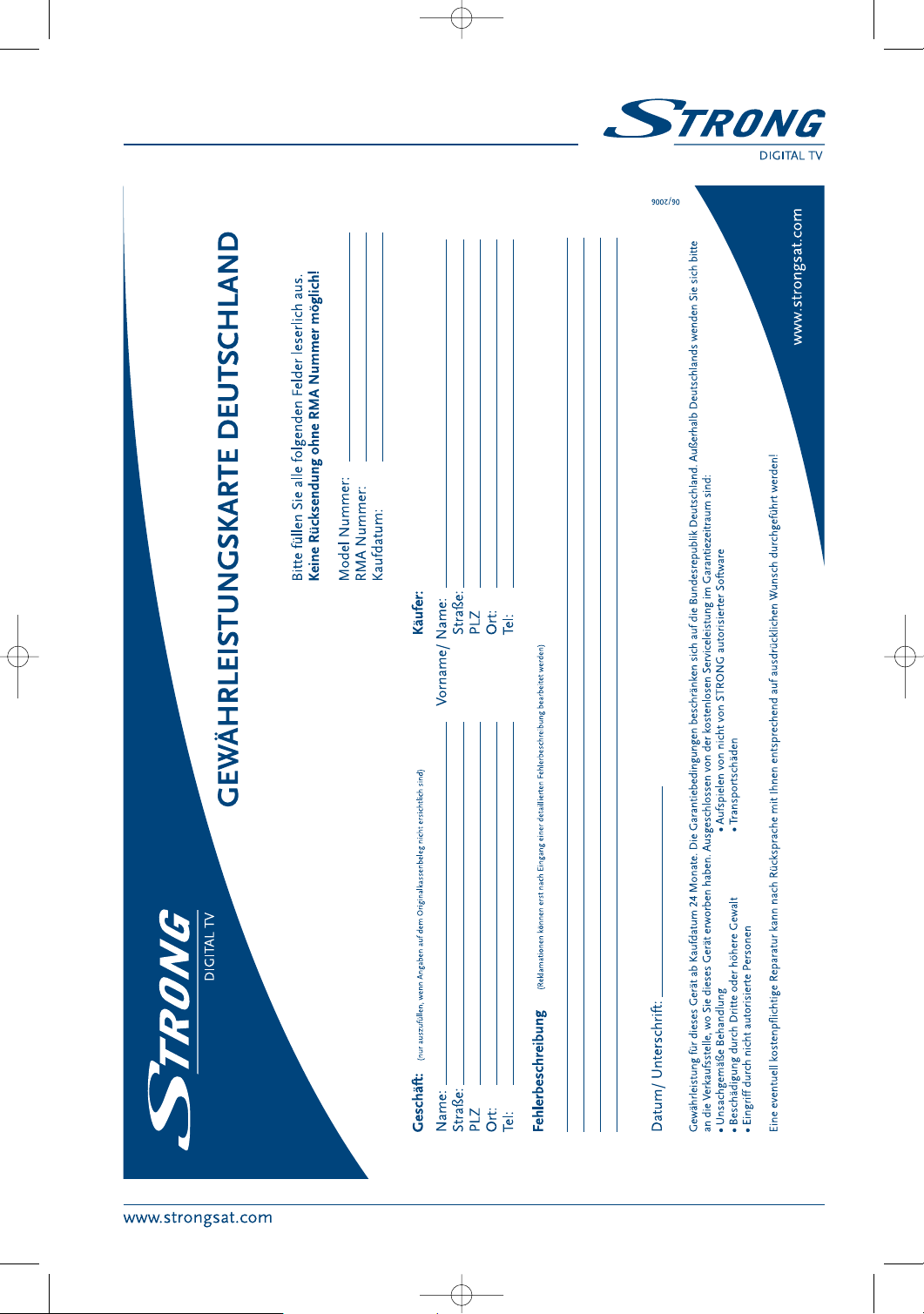
75
PART 6 • Warranty Card
5126 UM-B5-new 7/3/06 3:59 PM Page 75
Page 76

76
PART 7 • Enviromental Issues
5126 UM-B5-new 7/3/06 3:59 PM Page 76
Page 77

77
PART 7 • Enviromental Issues
Environmental Issues
Strong is committed to reducing the impact of its products on the environment.
To maximise the benefits of our design enhancements, your co-operation is required.
Electronic product recycling
Do not dispose of this product with
your domestic rubbish.
At the end of its useful life, this product
contains materials which when
processed correctly can be recovered
and recycled. By participating in the
responsible recycling of this product
you will be reducing the requirement for
new raw materials and reducing the
amount of material that would
otherwise end up in landfill.
When you purchase a new, similar
product your retailer may offer to take
this old one off you. Alternatively, you
can take it to your local recycling centre.
Your retailer or local municipal
authority will advise you of the
collection facilities available for waste
electronically products in your area.
User of this service will be free to you.
Within the scope of the European
legislation on Waste Electrical and
Electronic Equipment (Directive
2002/96/EC valid as of August 2005)
STRONG provides a recycling system
free of charge for consumers to
returning products after end of life. For
more information about STRONG’s
environmental policy to you:
www.strongsat.com - select “About us”
and Environmental Policy“ from the
submenu.
Packaging
When disposing of this product
packaging, please ensure that it is
recycled. Packaging material is to be
depolluted in waste separation.
Power Saving
To save power and money, please
put the product into standby mode
when not in use. We also
recommend disconnection from
mains supply when not in use for
longer periods of time.
Batteries
Do not dispose of the batteries from
your handset with your domestic
waste.
Where they are available, participate
in your local municipal or retailer
collection schemes for spent
batteries. Batteries discarded in
landfill sites or incinerated increases
the chances of pollutants being
dispersed into the atmosphere.
5126 UM-B5-new 7/3/06 3:59 PM Page 77
Page 78

78
5126 UM-B5-new 7/3/06 3:59 PM Page 78
